Page 1

维 修 手 册
品牌 机种
AOC LE42A5330/80
版权说明
此维修手册版权归冠捷科技公司所有,规格如有更改,恕不另行通知。
此维修手册受版权保护。未经版权所有者许可,任何形式的复制和分发,包括改编、解释或摘录,尤其是作为翻印、
翻拍、电子复制或在数据处理设备和数据网络内的传输,都是被禁止的。以上行为将在法律范围内受到起诉
1
Page 2
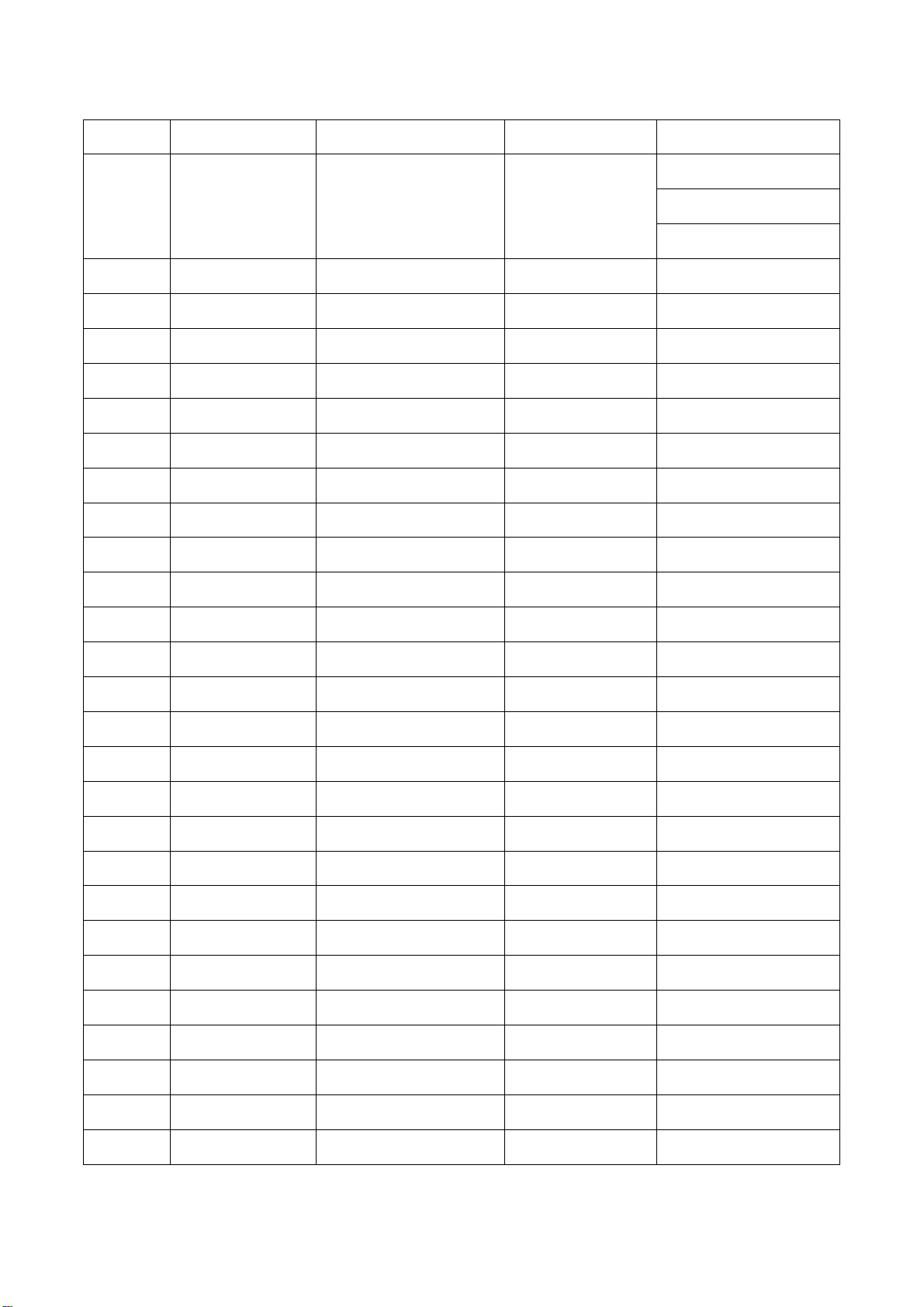
变更说明
版本 发布日期 变更说明 对外机种名 对内机种名
E42C41NDCTA2NNX
A00 Nov.29,2012
首次发布
LE42A5330/80
E42C41NDCTA1NNX
E42C41NDCTA1N
2
Page 3
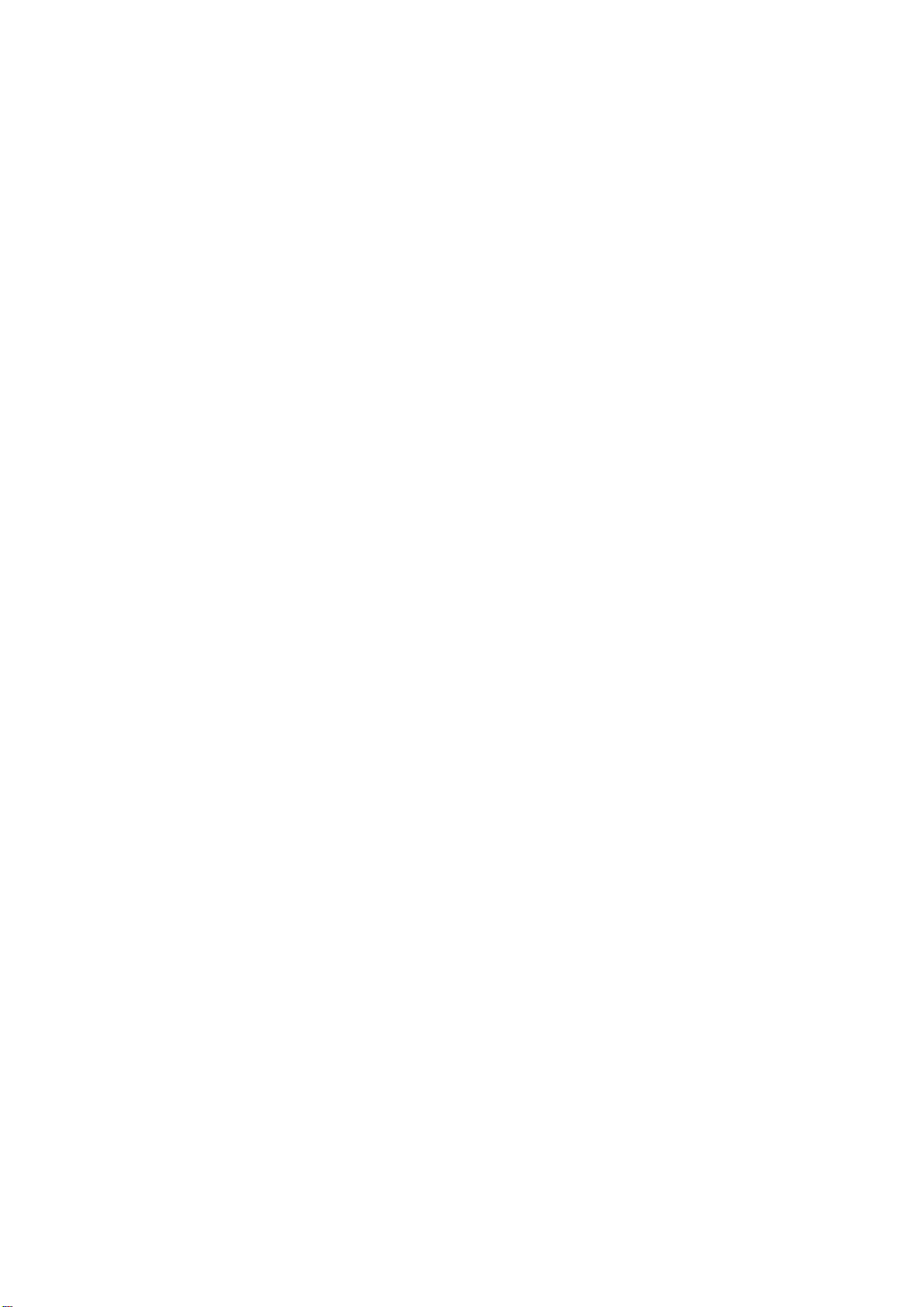
目 录
1. 技术规格------------------------------------------------------------------------------------------------------------04
1.1 一般规格---------------------------------------------------------------------------------------------------------04
1.2 预设显示模式---------------------------------------------------------------------------------------------------05
2. 操作说明------------------------------------------------------------------------------------------------------------06
2.1 连接电视机----------------------------------------------------------------------------------------------------06
2.2 遥控器说明----------------------------------------------------------------------------------------------------09
2.3 OSD 调整----------------------------------------------------------------------------------------------------11
3. 工厂模式调整------------------------------------------------------------------------------------------------------21
4. 电气方框图---------------------------------------------------------------------------------------------------------24
4.1 主板---------------------------------------------------------------------------------------------------------------24
4.2 主板电源---------------------------------------------------------------------------------------------------------24
5. 线路图---------------------------------------------------------------------------------------------------------------24
5.1 主板-------------------------------------------------------------------------------------------------------------24
5.2 电源板----------------------------------------------------------------------------------------------------------25
5.3 按键板----------------------------------------------------------------------------------------------------------29
5.4 遥控板----------------------------------------------------------------------------------------------------------30
6. 软体及 EDID 烧录-------------------------------------------------------------------------------------------------32
7. 故障处理流程图---------------------------------------------------------------------------------------------------33
8. 主要 IC 管脚及内部框图---------------------------------------------------------------------------------------39
9. BOM-------------------------------------------------------------------------------------------------------------41
3
Page 4
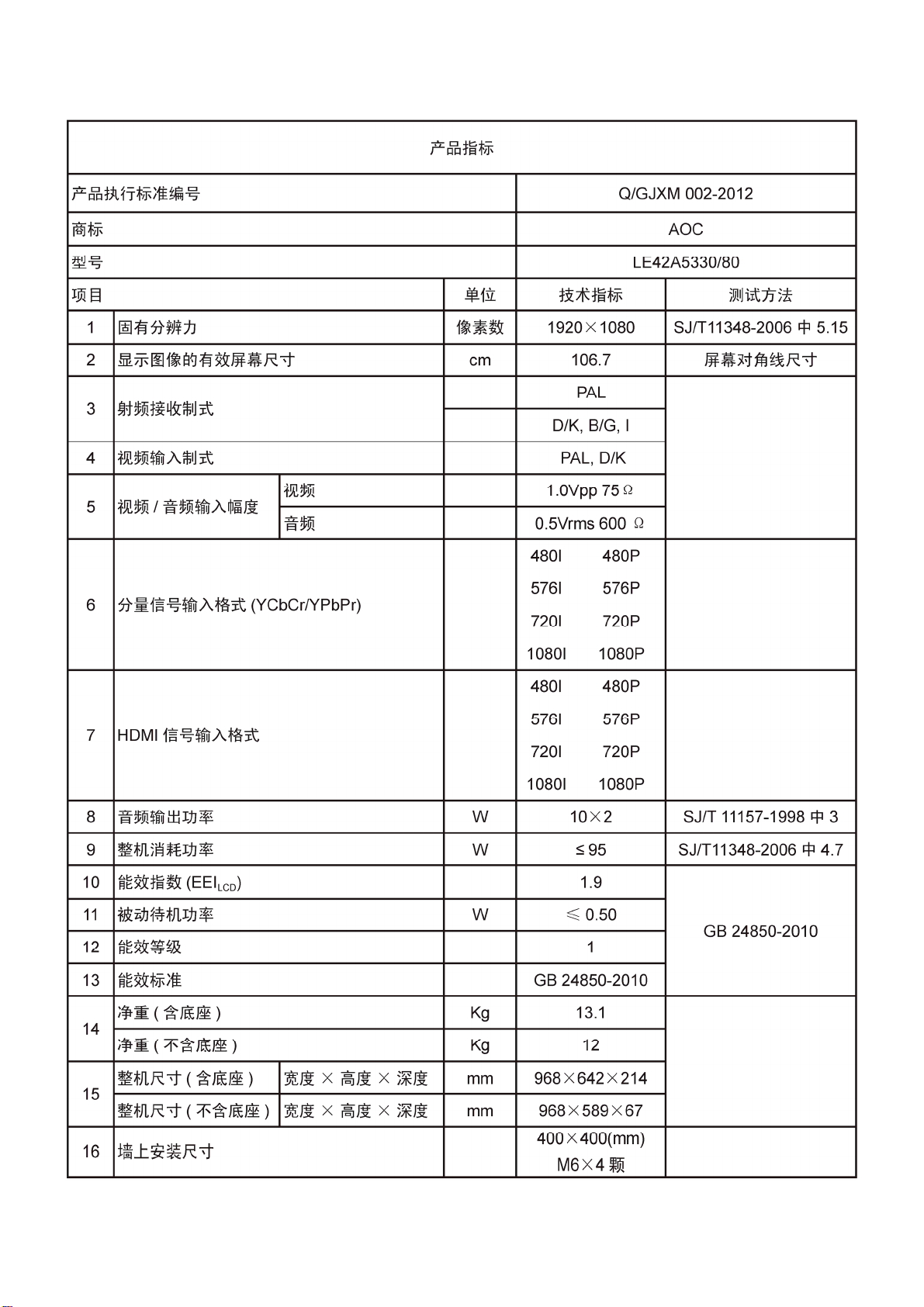
1. 技术规格
1.1 一般规格
4
Page 5
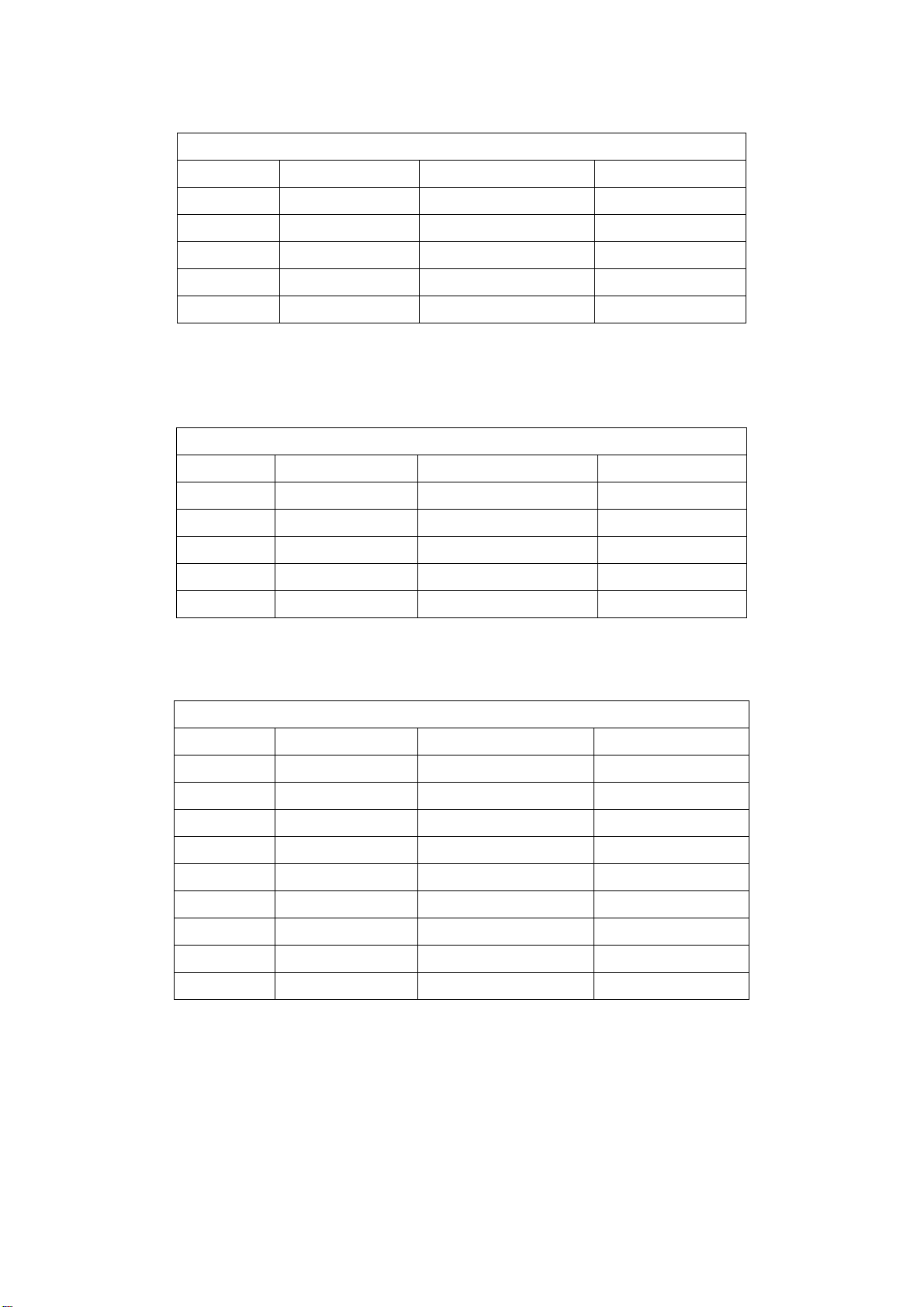
1.2 预设显示模式
电脑输入信号参照表
将电脑连接到电视后,按照下表,设置电脑中的输出信号。
预设电脑模式
标准 分辨率 水平频率(KHz) 垂直频率(Hz)
VESA 720×400 31.327 69.617
VESA 800×600 37.879 60.317
VESA 1024×768 48.363 60.004
VESA 1360×768 47.72 59.799
VESA 1920×1080 67.5 60
DVI/电脑 HDMI 输入信号参照表
1. 使用 DVI 端口时,将视频设备的 DVI 端口使用 DVI 转 HDMI 线连接到电视后,按照下表,设置视频设备的输出信
号。
2. 使用电脑 HDMI 端口时,将电脑的 HDMI 端口使用 HDMI 线连接到电视后,按照下表,设置电脑的输出信号。
预设电脑模式
标准 分辨率 水平频率(KHz) 垂直频率(Hz)
VESA 720×400 31.327 69.617
VESA 800×600 37.879 60.317
VESA 1024×768 48.363 60.004
VESA 1360×768 47.72 59.799
VESA 1920×1080 67.5 60
视频输入信号参照表
1. 将视频设备的分量或 HDMI 端口连接到电视后,按照下表,设备视频设备的输出信号。
2. 如果电脑显卡可支持视频格式信号,可设置下表输出信号。
预设分量或HDMI模式
标准 分辨率 水平频率(KHz) 垂直频率(Hz)
SD 720×480i 15.734 60
SD 720×480p 31.5 60
SD 720×576i 15.625 50
SD 720×576p 31.25 50
HD 1280×720p 37.5 50
HD 1280×720p 45 60
FHD 1920×1080i 33.75 60.053
FHD 1920×1080p 56.25 50
FHD 1920×1080p 67.5 60
电视,视频模式支持的视频系统
PAL D/K B/GI
标清接口
您也可以使用 DVD 播放机或 VCR 播放机观看传统节目。通过电视背面的视频输入,将设备连接到电视。
5
Page 6

2. 操作说明
2.1 连接电视
6
Page 7

连接电视
有线系统或VHF/UHF天线系统
除标清模拟节目以外,您还可以观看标清或高清数字节目(如果您所在的地区能提供,并经过机顶盒或其他类似设备)。
本电视能够接收有线和VHF/UHF天线的模拟信号电视节目。
强烈建议您使用75Ω同轴线连接天线/有线输入,以接收最佳的画面质量。300Ω双芯线很容易受到射频干扰影响,从
而造成信号降级。
天线隔离器安装说明
用心服务,创造完美是我们始终追求的目标。
电源布线如果不符合安全规范、电源电压异常、有线电视输入端口处有电压可能导致电视产品非正常失效,还可能造
成潜在的触电或火灾事故。我们产品在设计和制造时已将安全放在第一位,为保证您长期安全、放心地使用本产品,
避免使用过程中不安全的事故发生,我们将随机附送天线隔离器,请在安装电视的同时一并安装上天线隔离器,安装
方法如下图示(图片仅做示意参考,安装时天线隔离器请根据实际机台调整最适合方向安装,具体以实物为准):
注意:
请用户在使用前务必确认天线隔离器是否有安装,若为直接接入,电视机的有线网络天线必须与保护接地隔
离,否则可能会引起着火。
友情提示:
若存在电源接地不正常或没有接地,请您与电源供电部门的电气工程师联系进行整改,使家中电源布线符合
电工要求,以保证您的用电安全。
若存在有线电视信号源接地不良,信号源电压异常问题,请与有线电视台联系及时进行改进。
7
Page 8
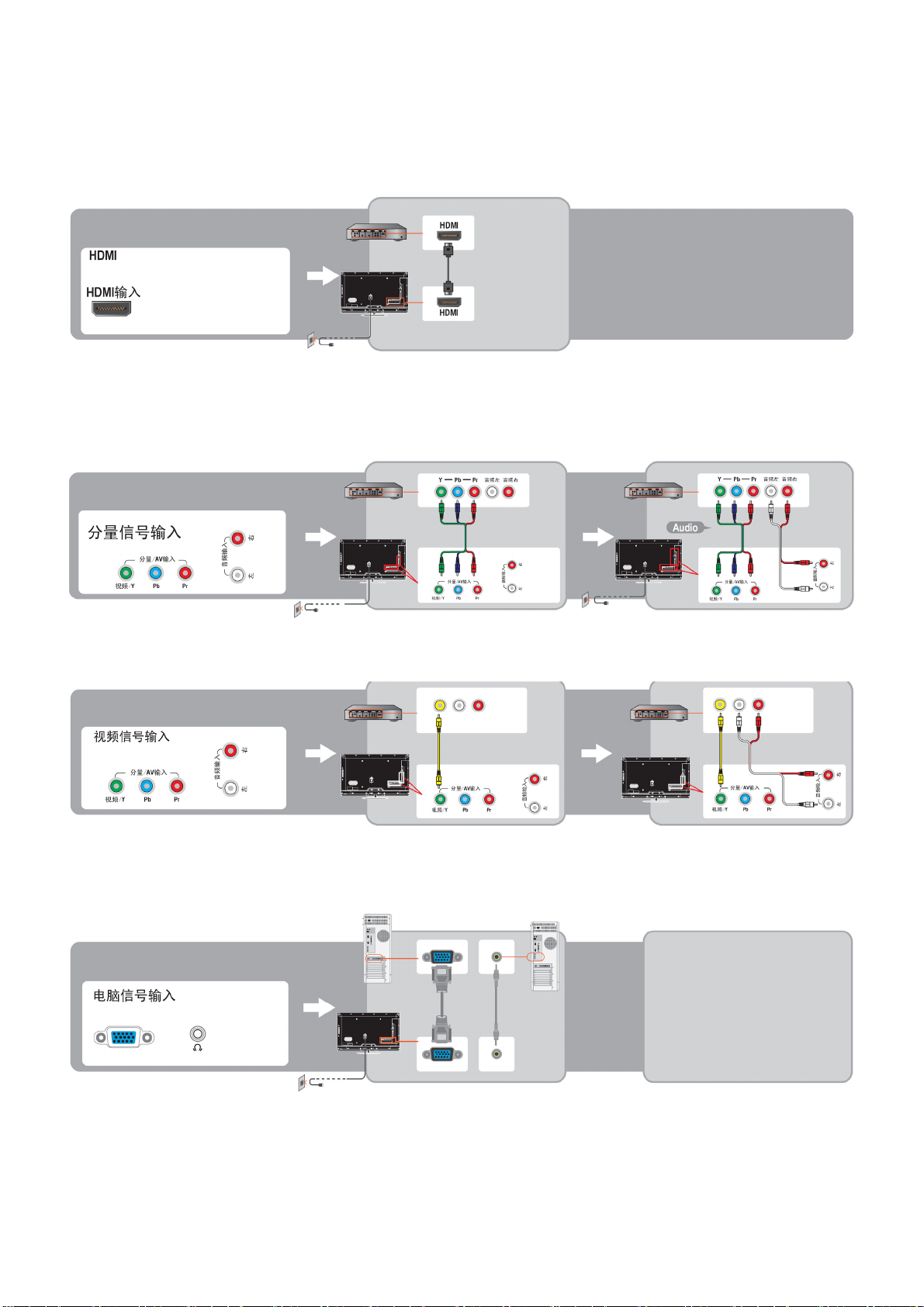
高清接口
通过申请开通高清有线服务或高清卫星服务,您可以观看高清节目。为取得最佳的画面,请务必通过电视后
面的HDMI或分量视频(带音频)输入端,将该设备连接到电视。
HDMI连接
如果设备配有DVI插孔,而不是HDMI插孔,请将DVI插孔连接到HDMI输入(用DVI-to-HDMI线或适配器)插孔。将音
频插孔连接到电脑音频输入插孔。
分量信号连接
视频信号连接
电脑连接
如下面所示,用VGA线连接,将电视用作电脑显示器。本电视也可以连接到带DVI或HDMI输出的电脑。
使用含铁氧磁心的VGA线和音频线将电视连接到电脑。
如果电脑已连接到电视,并且30秒以上没有电脑信号输入,则电视会自动进入待机模式。
8
Page 9

2.2 遥控器说明
9
Page 10
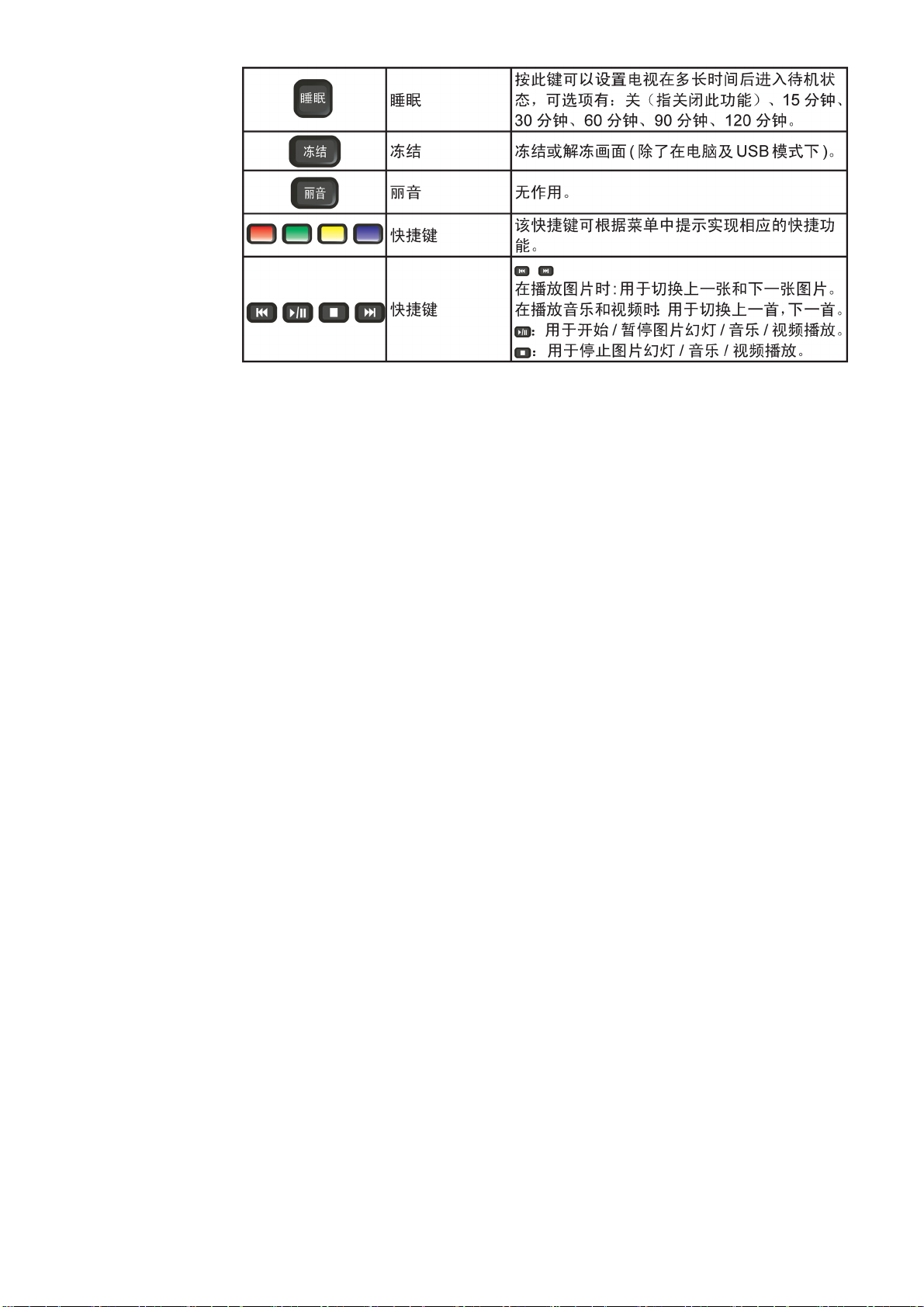
10
Page 11

2.3 OSD调整
打开和关闭电视
您可以使用电视机或遥控器上的电源开关按钮打开电视。
提示:
1. 尽管待机时电视机的耗电量很
少,但电视机会继续耗电。当长
时间不使用电视机时,请将电视
机的电源线与电源插座断开。
2. 如果您找不到遥控器,但又想从
待机状态下打开电视机,请按电
视机侧面的“电源”键。
切换信号源
在 AOC 电视中,您可以通过遥控器中的电视/视频分量信号/HDMI 计算机/多媒体键直接选择信号源,或按信源键在
显示菜单上选择信号源。
1
2
3
按信源调出信号源菜单。
按
电脑、多媒体。
按OK键进入。
选择输入源:电视、视频、分量信号、HDMI1、HDMI2、
11
Page 12
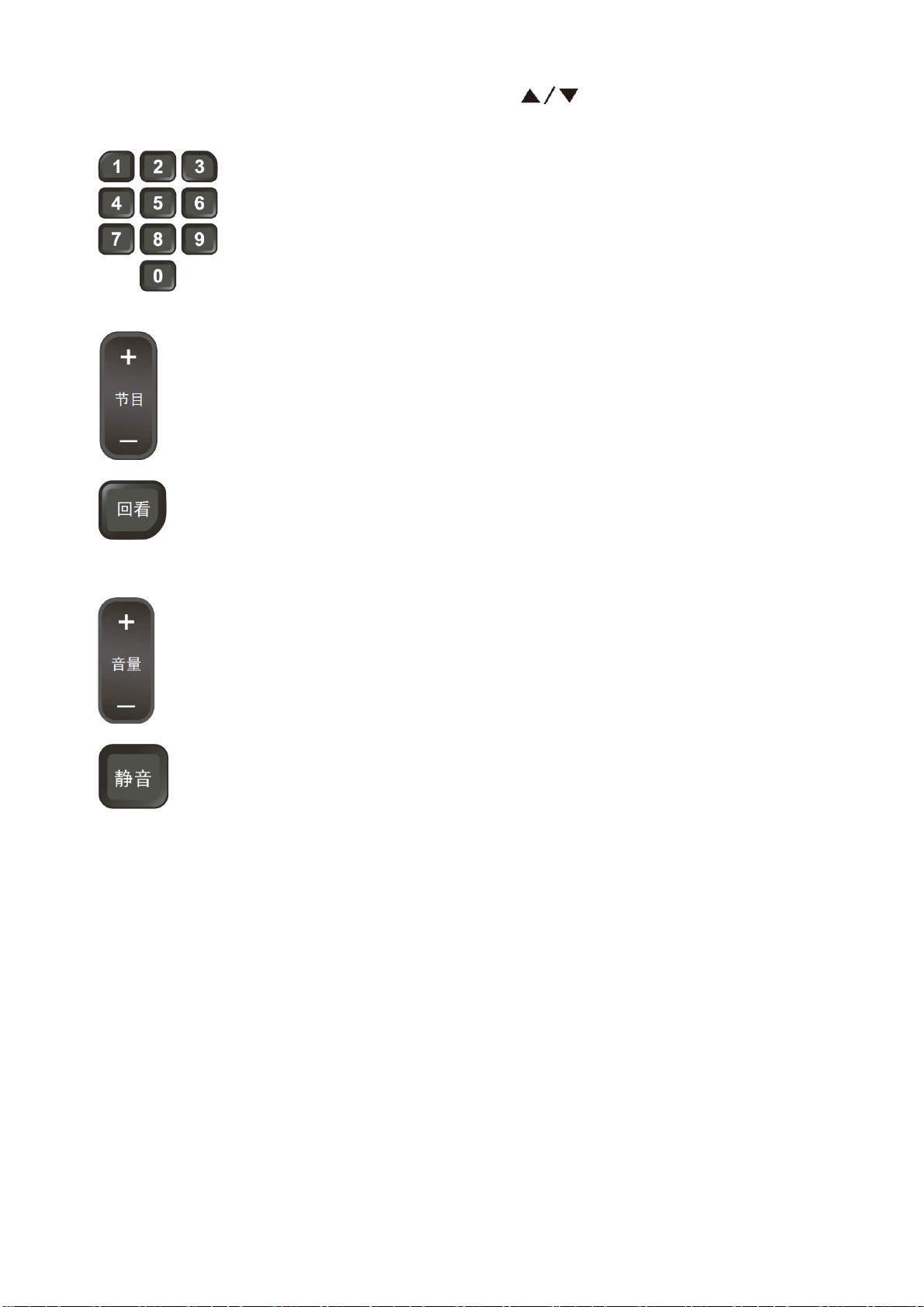
频道切换/回看
在AOC电视中,您可以直接用遥控器更换频道,或者按电视的频道
用遥控器更换频道时有如下方法:
1) 直接按数字键更换频道。
按键来选择频道。
2) 按节目+/-更换频道。
3) 按回看回到上一个观看过的频道或信源。
调整音量、静音
1) 按音量+/-调整音量大小。
2) 按静音使电视静音。
12
Page 13
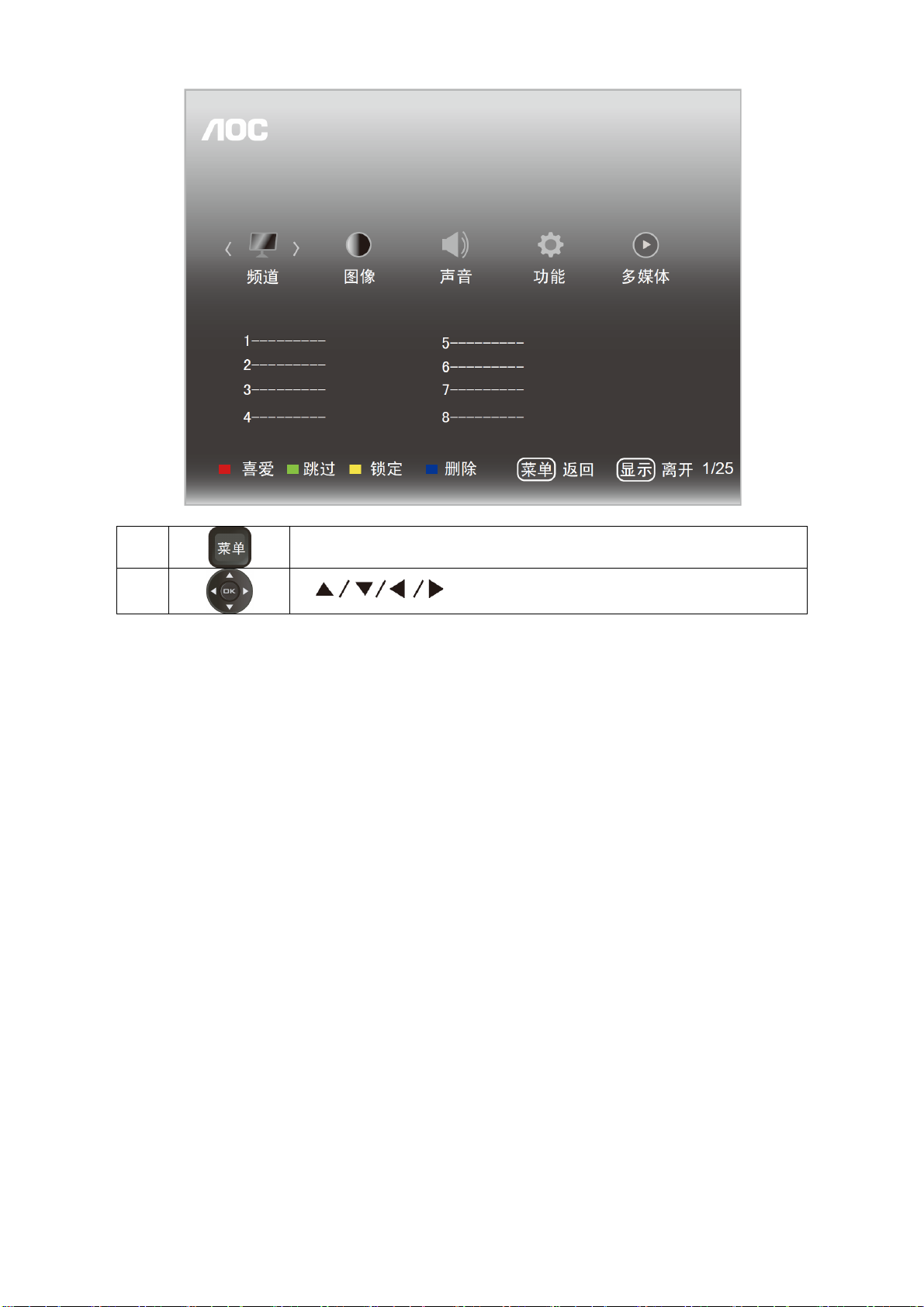
频道设置
1
按菜单键调出菜单。
2
按
选择所需频道,按“OK”键切换到该频道。
在该模式下遥控器中红色、绿色、黄色、蓝色各按键功能如下:
红色:设置该频道为用户喜爱频道。在TV 播放状态下,按OK键弹出喜爱列表(如果没有标记任何喜爱频道,则默认
弹出已搜到的所有频道)。
绿色:跳过该频道,当按节目+/-键切换频道时无法切换到该频道。
黄色:锁定该频道,用户只能输入密码才能观看该频道。(注:此键需开启电视锁才有效。)
蓝色:删除该频道,用户只能重新搜台才能观看该频道。
13
Page 14
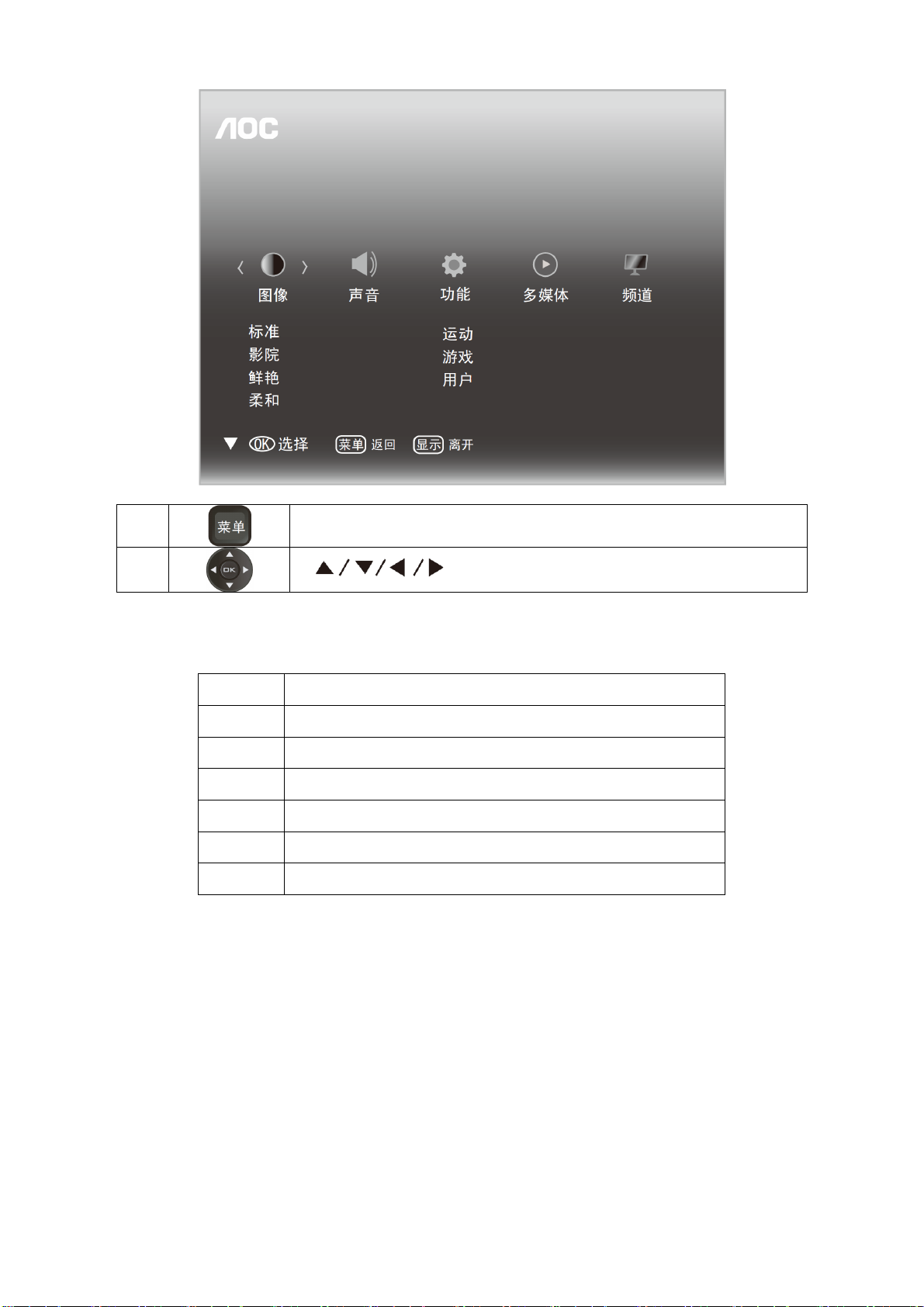
图像模式设置
1
按菜单键调出菜单。
2
按
选择所需的图像模式,按“OK”键确认。
图像模式包含标准、影院、鲜艳、柔和、运动、游戏、用户七种模式。
用户模式中的子菜单包含如下可调整项:
亮度 调整画面亮度。
对比度 调整画面对比度。
色彩 调节色彩的饱和度。
色调 调整颜色的色调,在NTSC 制式下此选项才可调整。
清晰度 调整画面清晰度。
背光 调节屏幕亮度(用户模式下可调节)。
色温 调整画面色温,包含冷色、暖色、标准三种模式。
14
Page 15
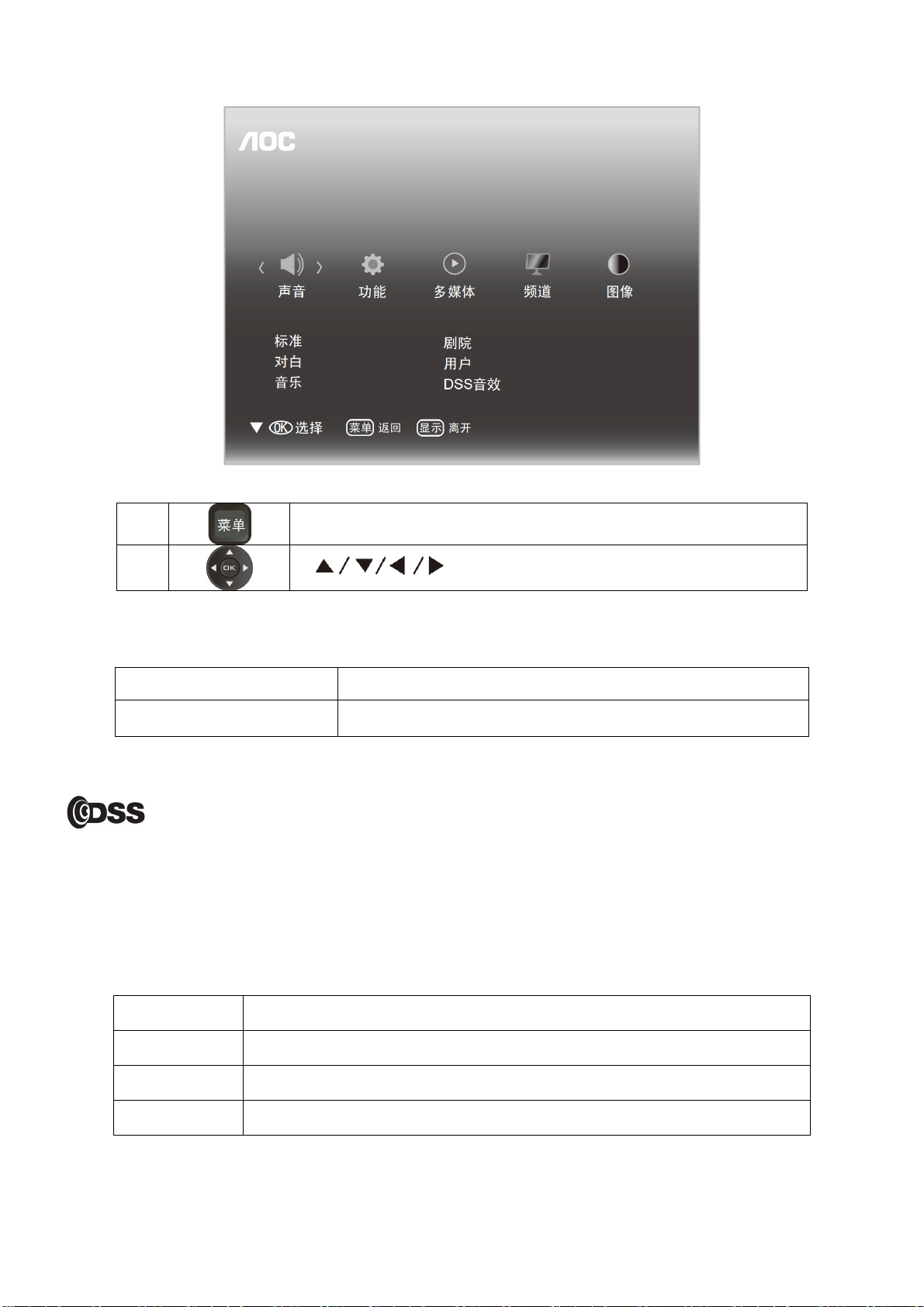
声音模式设置
1
2
声音模式包含标准、对白、音乐、剧院、用户、DSS音效六种模式。
用户模式中的子菜单包含如下可调整项
平衡 调节左右扬声器平衡。
120HZ / 500HZ /5KHZ/
10KHZ / 1.5KHZ
声音和菜单
DSS音效
按菜单键调出菜单。
按
选择所需的声音模式,按“OK”键确认。
设置声音在该频点的强度。
DSS是AOC声音工程师经过多年研究所开发出的一种优秀的环绕立体声音频技术。它能模拟和产生环绕
立体声音效、提升声场的宽度和深度、优化小功率扬声器输出效果,给您最好的听觉享受。
功能:
1. 模拟和产生极致逼真的环绕立体声音效。
2. 提升声场的宽度和深度,有极其宽阔的最佳听音位置。
3. 优化小功率扬声器低频输出效果。
4. 智能地区分语音和其他内容,并动态地调节对话音量以持续确保其清晰易懂。
5. 优化低音扬声器或中间扬声器的低音音效。
语言 选择菜单显示语言(包含简体中文、英语、俄罗斯语三种语言)。
菜单透明度 调整菜单显示的透明程度。
菜单显示时间 调整菜单在电视上的显示时间。
AVL
自动音量控制开关。
15
Page 16
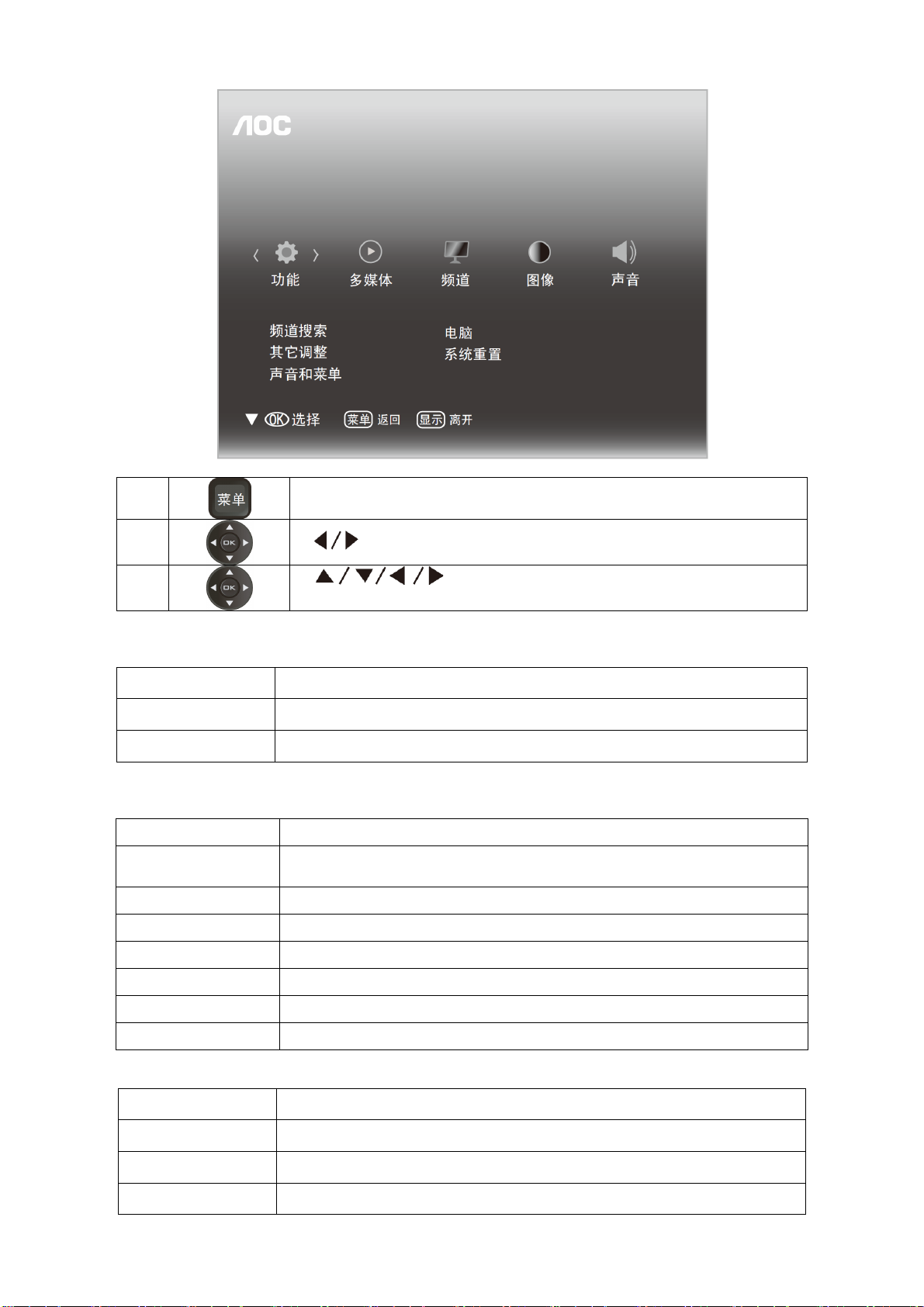
功能设置
频道搜索:
自动搜台 用于给用户自动搜索并存储节目,按“菜单”键可以退出自动搜台模式。
更新搜台 保存已存储节目并重新开始搜台,按“菜单”键可以退出更新搜台模式。
手动搜台 通过手动输入一些频道参数进行搜台。
其他调整:
密码设置 重新设置电视锁密码(初始密码:0000)。
电视锁
蓝屏切换 设置切换频道瞬间显示的画面。
1
2
3
按菜单键调出菜单。
按
选择“设置”,然后按OK键。
按
音和菜单、电脑、系统重置),按“OK”键进入下级菜单。
选择可选择各项功能设置(频道搜索、其它调整、声
频道锁开关,当频道锁打开,重新开关机后频道锁定起作用,并且执行搜台
时需要输入密码,系统重置不会恢复频道锁状态。
睡眠时间 设定电视自动进入待机状态的时间间隔,当睡眠时间设定完成后,开始计时。
缩放 调整画面比例。
降噪 降低画面的噪点干扰。
动态对比度 加强电视动态画面的对比度, 使图像更加有层次感。
高级对比度 进一步加强电视图像的对比度。
电脑(该项功能在电脑模式才能进行设置)
自动调整 将电脑画面调整到最佳位置。
水平位置 调整画面水平位置。
垂直位置 调整画面垂直位置。
相位、时序 调整画面显示效果。
系统重置:对电视的一些参数进行初始化,恢复出厂设置。
16
Page 17
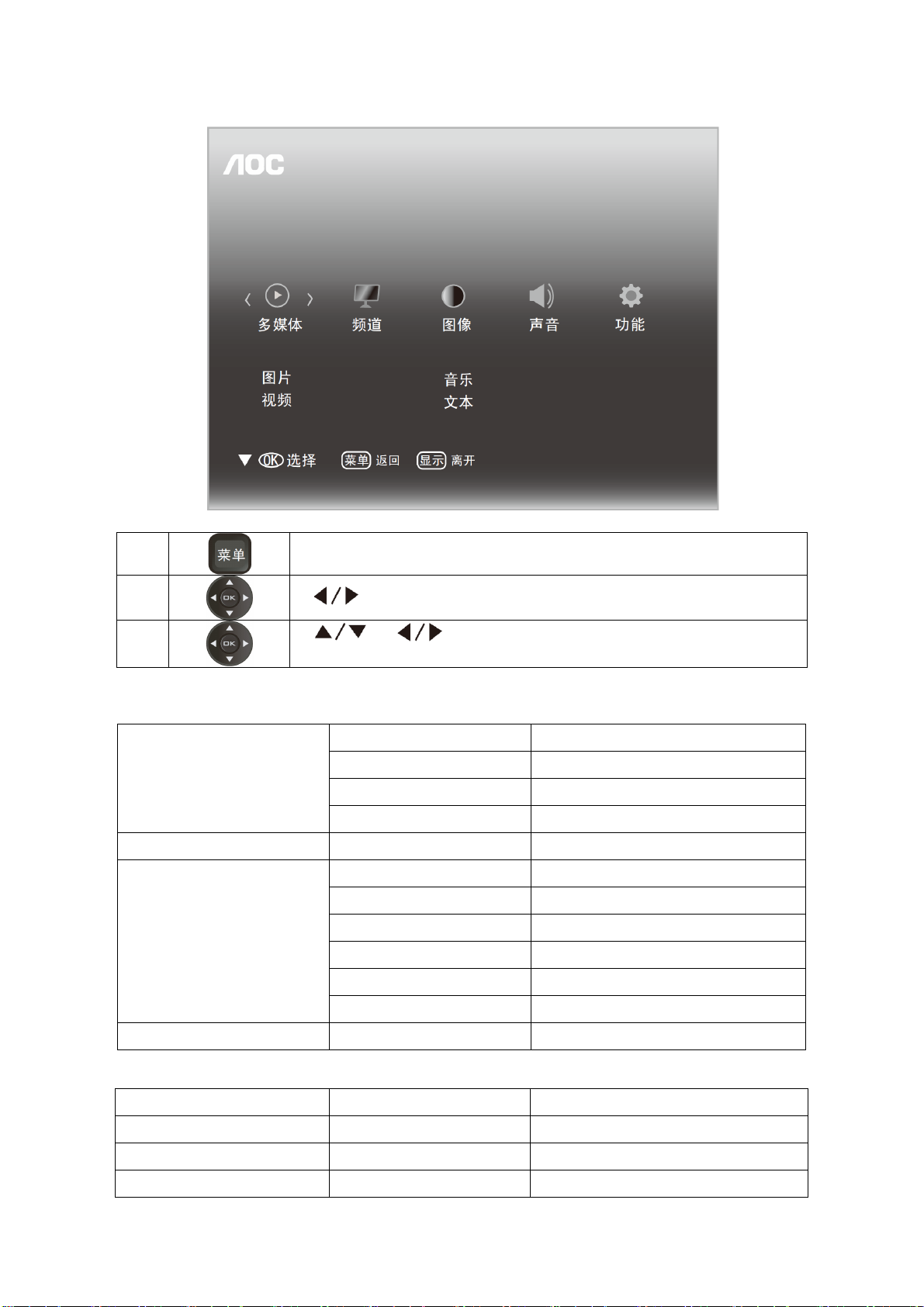
多媒体设置
系统侦测到USB设备都会自动转到多媒体模式下
1
按菜单调出菜单。
2
按
选择“多媒体”,然后按OK。(或按信源选择多媒体)
3
按
片、音乐、视频、文本),按OK键即可进入浏览对应类型文件。
或者 选择需要查看的文件类型(可查看的文件类型包含图
多媒体模式下支持规格内的视频、音乐、图片、文本格式
文本类型 文件扩展名
JPEG .jpg
图片
BMP .bmp
PNG .png
音乐
MP3 .mp3
AVI .avi
MP4 .mp4,.mov
RM,Rmvb
视频
MKV .mkv
.rm,.rmvb
USB设备参数
NTFS 2T 2T
FAT 32 192G 4G
FAT 16 2G 2G
文本
TS .ts
PS .mpg
Text .txt
USB设备最大容量 最大单个文件大小
17
Page 18
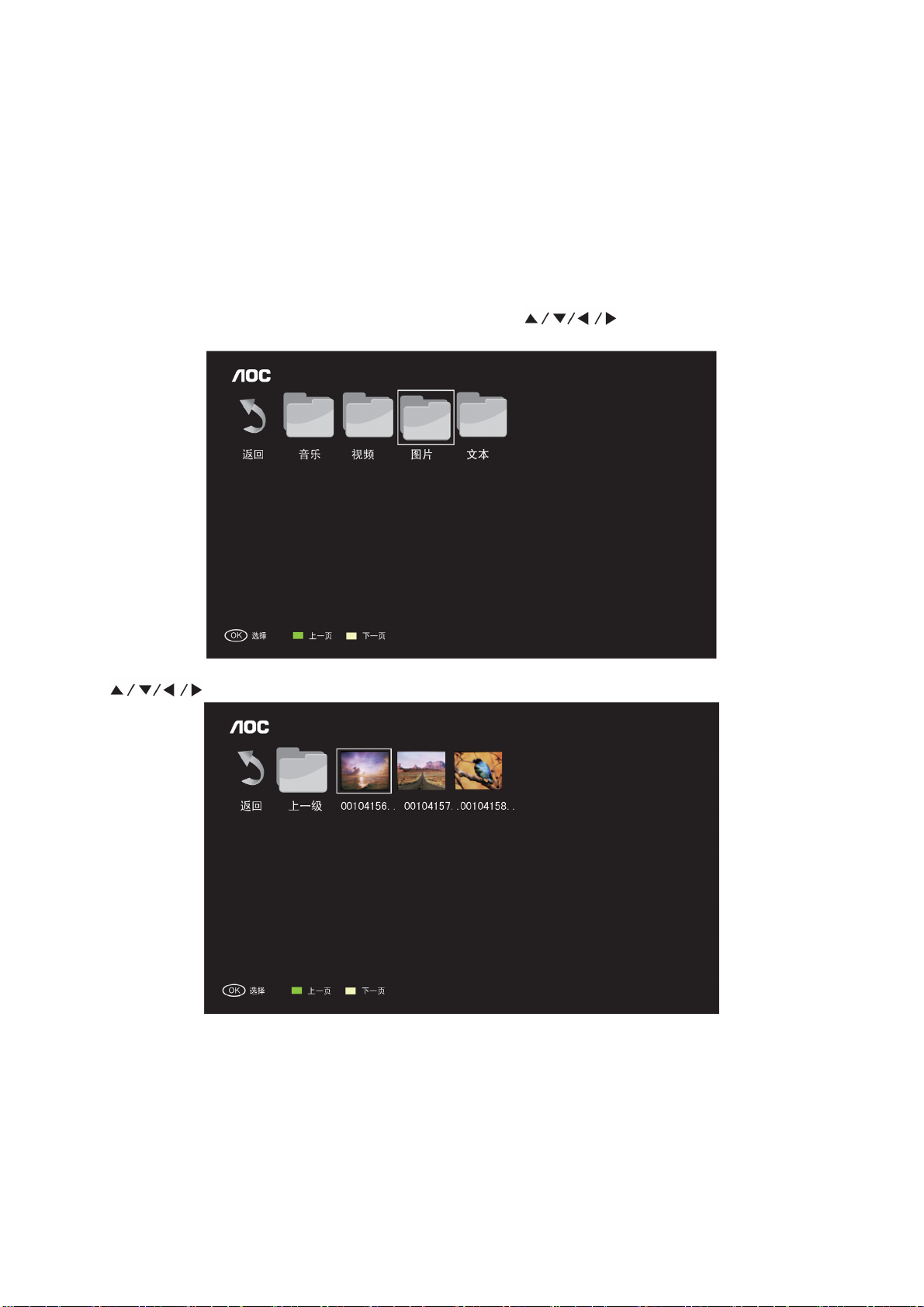
提示:
1. 数字多媒体播放器的USB接口并非万能的,若出现不识别的情况,不属于本机故障,与设备的驱动有关。
2. 随着设备的不同,存储容量的不同,播放器读取信息所需要的时间也是不一样的,有可能出现信息读取速度暂时的
变慢,请注意这并非本机障。
3. 本机的USB接口提供5V电压,最大电流为500mA,某些存储设备由于采用的接口规范与标准USB协议有差异,因而
会影响到数字多媒体播放器的正确识别,这属于正常现象。
4. USB可同时作为软件升级接口。
5. 并不是所有上述格式的文件都支持,某些片源的具体参数超出解码范畴造成的不能播放,不属本机故障。
6. 不支持动态的GIF图片。
7. MKV部分格式支持。
播放图片
1. 在多媒体菜单中选择图片,然后按OK键进入多媒体浏览界面。按
键选择图片文件夹,按OK键进入图
片菜单。
2. 按
键选择要播放的图片,按OK键开始播放。
3. 在图片播放时,按OK键可以操作下列控制功能:
1) 过场效果--可以选择由上至下、由左至右、随机、由下至上、由右至左、无六种图片播放方式。
2) 旋转--选择向右或向左旋转图片。
3) 播放时间--选择播放时间。
4) 信息--显示图片的相关信息。
4. 按“菜单”键逐级退出操作。
18
Page 19
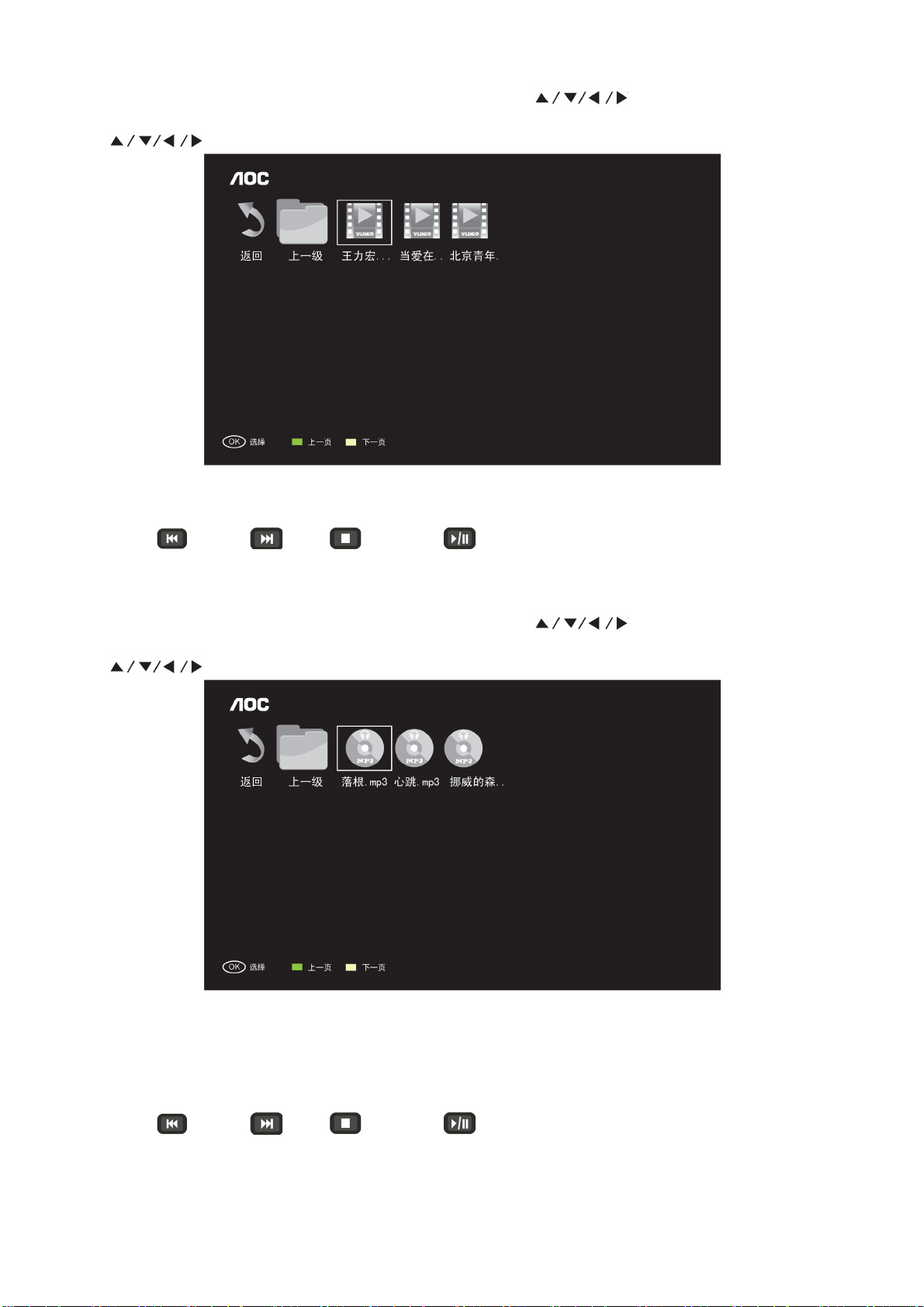
播放视频
1. 在多媒体菜单中选择视频,然后按OK键进入多媒体浏览界面。按
视频菜单。
2. 按
键选择要播放的视频,按OK键开始播放。
3. 在视频播放时,按OK键可以操作下列控制功能:
1) 循环模式--可以选择无、全部、单曲、随机四种视频播放方式。
2) 信息--显示视频的相关信息。
键选择视频文件夹,按OK键进入
4. 按上一部
、下一部 、停止 、开始/暂停 键控制您当前欣赏的视频。
5. 按“菜单”键逐级退出操作。
播放音乐
1. 在多媒体菜单中选择音乐,然后按OK键进入多媒体浏览界面。按
音乐菜单。
2. 按
键选择要播放的音乐,按OK键开始播放。
3. 在音乐播放时,按OK键可以操作下列控制功能:
1) 循环模式--可以选择无、全部、单曲、随机四种视频播放方式。
2) 信息--显示音乐的相关信息。
3) 音效--可以选择流行、古典、音乐、摇滚、舞曲、用户六种音效。
4) DSS音效--可以打开或关闭DSS音效。
5) 背景音乐--选择背景音乐开或关。
键选择音乐文件夹,按OK键进入
4. 按上一曲
、下一曲 、停止 、开始/暂停 键控制您当前欣赏的音乐。
5. 按“菜单”键逐级退出操作。
19
Page 20
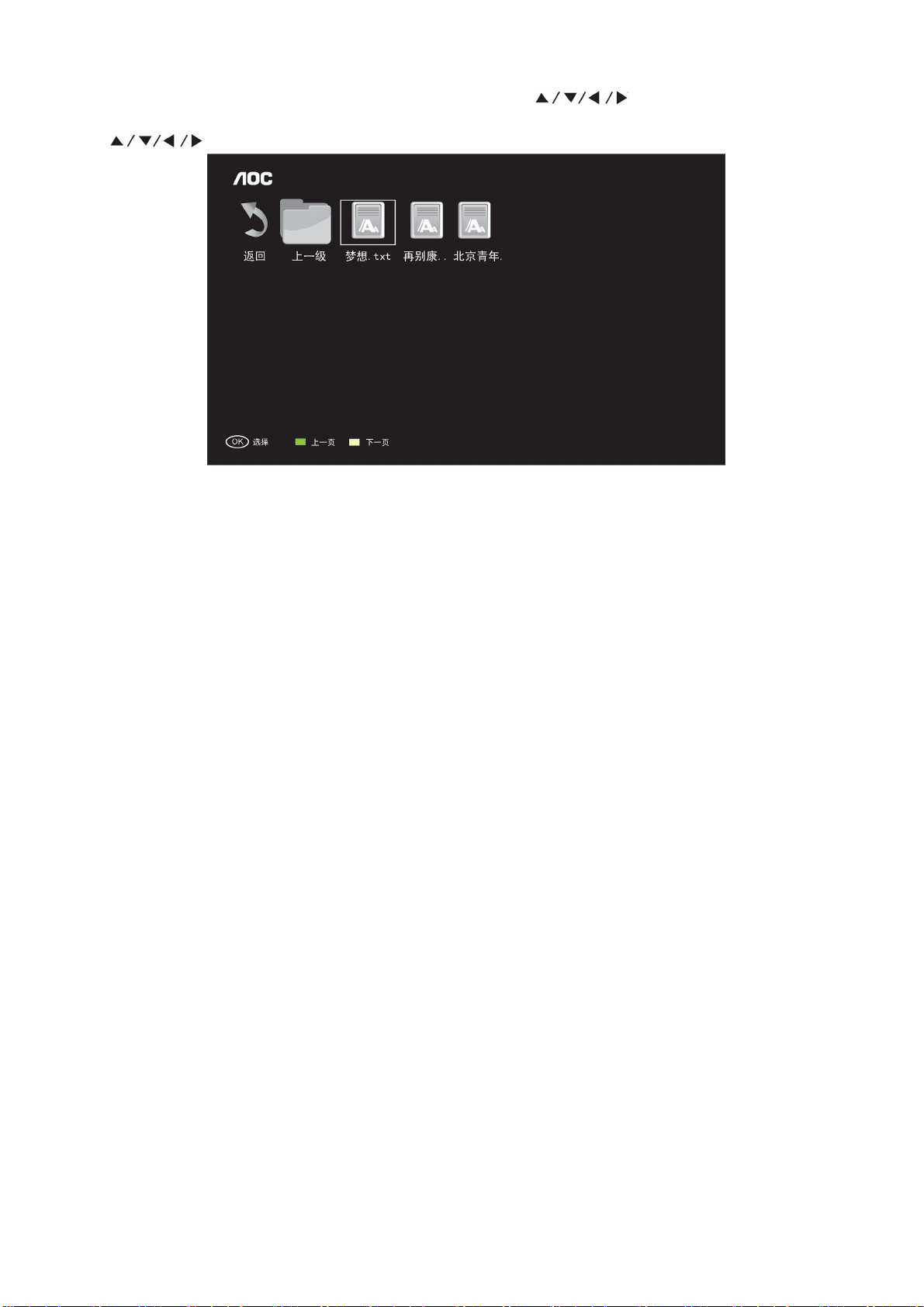
播放文本
1. 在多媒体菜单中选择文本,然后按OK键进入多媒体浏览界面。按
文本菜单。
2. 按
3. 在文本播放时,按OK键可以选择文本的下一页或显示模式。
1) 下一页--可以设置文本自动播放时间。
2) 显示模式--可以选择16:9或4:3的显示模式。
4. 在文本播放时,按遥控器上的绿色或黄色快捷键可以切换文本文件的上下页。
5. 按“菜单”键逐级退出操作。
键选择要阅读的文本,按OK键开始播放。
键选择文本文件夹,按OK键进入
20
Page 21
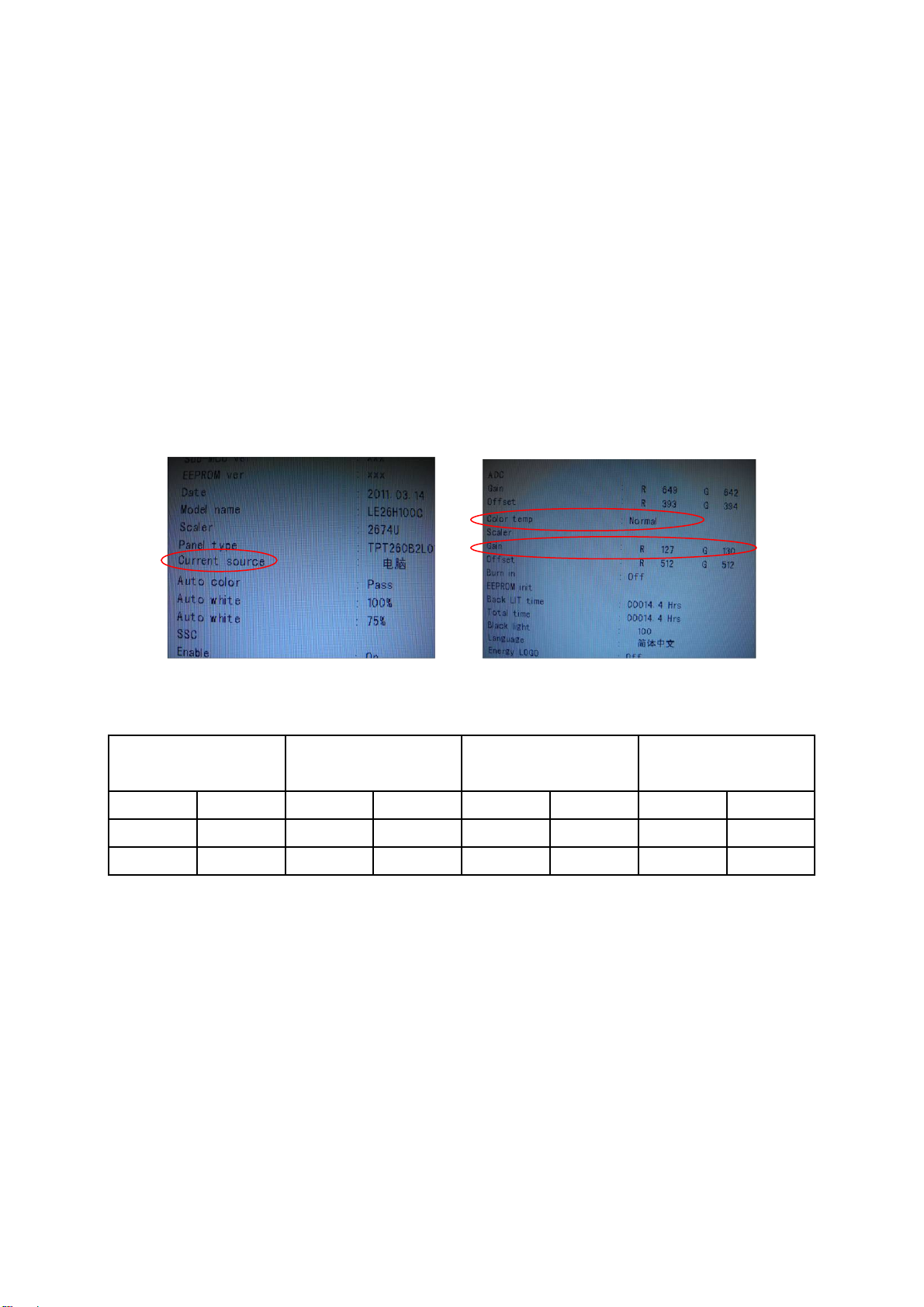
3. 工厂模式调整
● 调整
白平衡调整:
按“菜单+1+9+9+9+回看”进入工厂模式将 Current Source 选择为“component”,再选择 Color temp 选择色温模式
(Cool、Normal、Warm),选择 OK 后再选择 Gain 栏调整 R/G/B 值,将色温规格调整至要求范围内。以 LE26H100C
为例:
注意:
R G B GAIN 分别最大不超过 138,128,138,component 调整完后,其他 source 的 R G B GAIN 需和 component
一样,若不一样,需要切到其他 source 将值调整为一样。
白平衡值检查:
Current Source 选择为“视频”/T304、“HDMI”/T349、“电脑”/T137 三个模式,色温规格也需在规格范围内,此时白平衡
调整 OK。
图一 图二
调整规格是写在白平衡程式里面的,检验以产品规格为准:
色温
(x,y)
Item Level x y x y x y
调整规格
产品规格
80IRE 0.003 0.003 0.003 0.003 0.003 0.003
80IRE 0.030 0.030 0.030 0.030 0.030 0.030
Cool
(0.270,0.273)
Normal
(0.285,0.293)
注: 下页是关于一般工厂菜单的说明(和本机并非完全相同),仅供参考!
Warm
(0.313,0.329)
21
Page 22

工厂菜单说明
选项名称 调整范围
Brand
Main-MCU ver
Bootloader ver
Sub-MCU ver
EEPROM ver
Date
Model name
Scaler
Panel type
Current source
Auto color
ADC Gain
ADC Offset
Color temp.
根据IC SPEC
根据IC SPEC
不可调整
不可调整
不可调整
不可调整
不可调整
不可调整
不可调整
不可调整
不可调整
支持输入源
执行动作
支持色温
TV AV/S Comp HD PC
o o o o o
o o o o o
o o o o o
o o o o o
o o o o o
o o o o o
o o o o o
o o o o o
o o o o o
√ √ √ √ √
√ √ √ √ √
√ √ √ √ √
√ √ √ √ √
√ √ √ √ √
注释
客户名称
发布软体Main-MCU 版本
发布软体Bootloader 版本
发布软体Sub-MCU ver 版本
发布软体EEPROM 版本
软体发布日期
对外机种名
Scaler 型号
屏的型号
当前进工厂时的输入源, 该项可切换输入源, 对应输入源的ADC,色温, Scaler
等相关信息同步更新。
Auto color 项只对需要做自动校正输入源时有效,否则它不动作。Auto color 会
对输入的ADC 做自动矫正,调整ADC Gain 和Offset RGB 值。
在Auto Color 做完立即更新,并可手动调整。
在Auto Color 做完立即更新,并可手动调整。
当前设置的色温,该项可切换色温模式,并正确显示色温名称,对应色温的Scaler
Gain & Offset RGB 值等相关信息同步更新。
Scaler Gain
Scaler Offset
Burn in On/Off √ √ √ √ √
EEPROM Init
Back LIT time
根据IC SPEC
根据IC SPEC
执行动作
不可调整
√ √ √ √ √
√ √ √ √ √
√ √ √ √ √
o o o o o
Scaler Gain 值在白平衡调整时立即更新,并可手动调整。
Offset RGB 值在白平衡调整时立即更新,并可手动调整。
打开或关闭Burn in 模式。当Burn in 设置为On 时它将响应工厂遥控器功能;
EEPROM Init 后默认为On 状态;Reset 后默认为Off 。
实现的是初始化除了HDCP key 和产品序列号以外的全部EEPROM,如主菜单的
OSD 默认值, 工厂菜单的ADC 数据, 白平衡设定值,Black light 和Language
等, 同时把Burn in 设置为On, 响应工厂遥控器功能, 设置输入源为TV。
背光打开总计时,在EEPROM Initial 或Factory reset 后都清为0,显示值用十进
制表示,当时间到达显示最大值时就不再变化。
22
Page 23

Total time
不可调整
o o o o o
AC ON 主电源供电总计时, 在EEPROM Initial 或Factory reset 后都清为0,显
示值用十进制表示,当时间到达显示最大值时就不再变化。
Black light
Language
Energy LOGO On/Off * * * * *
Reset
Exit
根据IC SPEC
支持语言
执行动作
执行动作
* * * * *
* * * * *
√ √ √ √ √
√ √ √ √ √
备注:
1. √表示该项有效, ×表示该项不存在,o 表示存在但选不到,*表示可选;
2. 不同机型工厂模式项目略有增删;
3. 进工厂模式时Burn in自动关闭。
设置背光灯的亮度
设置出厂时用户模式菜单语言,当在工厂菜单中更改此项值时,用户模式的OSD
中的菜单语言也做相应的更改并将该值保存(仅北美向可选)
仅中国向有该项
实现的是复位除了HDCP 和产品序列号,工厂菜单的ADC 数据,白平衡设定值,
Black light,Language 和Energy Logo 以外的全部EEPROM 数据,如主菜单的
OSD 默认值,并把用户菜单Language 设置为工厂Language,同时把Burn in 设
置为Off ,禁止响应工厂遥控器功能,设置输入源为TV。
退出工厂模式
23
Page 24

4. 电气方框图
4.1 主板
主板外购
4.2 主板电源
主板外购
5. 线路图
5.1 主板
主板外购
24
Page 25

5.2 电源板
715G5246P02W21002S
RV9902
TVR14561KFAOZF
!
R-
DSPL-501N-A21F
R9904
510K
470PF 250V
SG9903
DSPL-501N-A21F
100PF 250V
12
t
12
t
F9901
HEAT SINK(BD9901)
HEAT
SINK(D8120,Q8101)
!
SG9905
3
BOX
change to 8.5mm
!
1
2
3
C9906
!
124
!
NC
C9908
change to 8.5mm
!
NR9902
D145T60P7_5-1_2-R
NTCR
NR9901
!
!
NTCR
TVR14561KFAOZF
FUSE
!
HEAT SINK
HS9901
1
2
3
4
HS9101
341
HEAT SINK
L9903
124
!
12MH
C9911
330NF 305V
!
IC9901
8
NC
NC
7
D1
D2
6
D1
D2
5
NC4NC
CAP004DG
C9901
47PF
L9901
3
12MH
R9901
C9910
330NF 305V
D145T60P7_5-1_2-R
RV9901
1 2
HEAT SINK(Q9801,D9801)
1
2
3
4
2
FB9805
BEAD
1 2
SG9904
DSPL-501N-A21F
R9905
510K
!
C9907
470PF 250V
!!
SG9902
DSPL-501N-A21F
!
C9909
100PF 250V
!!
!
!
CN901
SOCKET
HS9801
HEAT SINK
HEAT
SINK(Q9101,Q9102)
FUSE5X20
4
VCC1
HS9102
341
HEAT SINK
2
BD9901
+
-
KBJ1008G-FU
3
R9805
200KOHM 1/8W +/-5%
B1+
R9164
1K
100N 50V
C9162
C9145
100N 50V
C9146
100N 50V
R9146
2K43 1/8W 1%
C9148
4.7UF 10V
2
1
1 2
R-
R2A20113A
IC9801
1
FB
2
COMP
3
RT
VREF4CS
R2A20113ASP
R9806
56K 1/8W
C9824
22N 50V
R9141
0.1R
Q9104
STD1NK60T4
R9165
10KOHM
18K 1/8W 1%
!
FB902
BEAD
VCC
OUT
GND
C9825
220N 50V
R9145
VCC1
R9147
470 OHM 1/8W
C9149
100N 50V
+
GDZJ30B
470PF 250V
8
7
6
5
R9804
C9147
22UF 50V
ZD9105
!
C9903
C9820
1UF 450V
NC
1.5M 1% 1/4W
R9155
NC
!
43
1 2
!
L9801
240UH
6
R9807
100 OHM 1/4W
C9826
2N2 50V
C9827
1N 50V
R9144
0.47UF 50V
R9158
5.6K
12
1 2
1
12
ZD9106
ZD9107
BZT52-B5V1
BZT52-B22
R9810
16K 1% 1/8W
R9150
1.5M 1% 1/4W
680K OHM +-1% 1/4W
VBoot
C9150
IC9106
PC123X8YFZOF
IC9107
AS431AZTR-E1
!
D9802
IN5408G-04
FB9804
BEAD
1 2
C9151
1UF
C9152
10PF
R9148
NC
VCC1
330NF 50V
FMNS-1106S
+
C9830
10UF 50V
R9811
NC
Q9802
600V 30W
1.5M 1% 1/4W
C9154
560P 50V
R9159
20K 1/4W
C9159
SB+
1 2
C9833
D9801
47PF
C9171
2.2nF 630V
R9808
10R 1/8W 5%
1N 50V
R9142
UF4007
D9114
1
2
3
4
5
6
7
8
C9153
1uF
470 OHM 1/8W
R9149
24V
C9158
NC
!
FB9803
1 2
1 2
C9828
100N 50V
C9829
100N 50V
100K +-1% 1/4W
C9832
IC9101
Vsen
Vcc
FB
GND
Css
OC
RC
Reg
RV9COM
SSC9522S
R9160
1K 1/8W 1%
C9912
470PF 250V
!
C9913
470PF 250V
BEAD
FB9801
BEAD
FB9802
BEAD
R9809
200 OHM 1/4W
R9817
R9909
10KOHM +-1% 1/8W
R9151
10 OHM
18
NC
17
NC
16
VGH
15
VS
14
VB
13
NC
12
NC
11
VGL
10
ZD9104
GDZJ15B
R9101
180R 1%
D9803
SS1060FL
10K 1/4W
12V
+
C9801
47UF 450V
12
R9813
R9816
R9818
1K 1/8W 1%
1 2
R9161
24K 1/8W 1%
R9163
2K 1/8W 1%
+
C9802
47UF 450V
R9815
680K OHM +-1% 1/4W
D9113
SS1060FL
12
R9152
47OHM +-5% 1/8W
D9112
SS1060FL
R9154
47OHM +-5% 1/8W
10K 1/8W 1%
C9155
1N 50V
24V
R9180
27K 1/8W 1%
Q9801
TK10A60D
!
VCC1
12
R9156
R9801
0.07R
C9156
100PF1KV
+
C9804
47UF 450V
R9814
1M 1/4W 1%
R9102
10 OHM
R9153
10K 1/8W 1%
R9103
10 OHM
+
C9805
47UF 450V
R-
B1+
!
!
HEAT SINK (D9308)
1
2
3
4
HS9103
1
2
3
4
HEAT SINK
HS9301
Q9101
TK10A50D
Q9102
TK10A50D
B1+
R9329
0.1R
C9803
470PF1KV
C9333
0.47UF 50V
R9317
1.5M 1% 1/4W
!
C9302
22UF 50V
HEAT
SINK(D9115,D9116)
R9325
R9327
100K
100K
R9326
R9328
100K
100K
D9305
FR107
R9301
1.0R
R9320
240K 1% 1/8W
R9318
1.5M 1% 1/4W
1.5M 1% 1/4W
VBoot
!
T9101
1
2
6
7
POWER X'FMR
C9157
22NF
Q9303
SMALLTRAN BTC4672M3 5A 50V 0.6W SOT-89
R9306
2K 1/8W 1%
+
ZD9301
GDZJ18B
1 2
R9323
4.7M OHM +-5% 1/4W
!
1
2
3
R9319
14
12
13
8
9
10
11
15
Main_ov
VCCVCC1
!
43
R9302
100K 1/6W 5%
FB9904
1 2
BEAD
C9331
1NF
A6069H
S/OCP
BR
GND
FB/OLP4VCC
C9334
1N 50V
D9304
FR107
12
D9302
SS1060FL
12
IC9302
PC123X8YFZOF
IC9301
!
R9346
220R
D/ST
D/ST
100N 50V
C9905
150PF 250V
R9330
!
T9301
1
2
3
5
4
POWER X'FMR
VCC
R9332
2R2 +-5% 1/4W
D9307
FR103
D9306
1N4148
8
7
+
C9337
D9116
FMEN-2308
2
BOX
1
3
+
D9115
FMEN-2308
2
C9336
10UF 50V
C9160
560UF 35V
47UF 50V
1 2
ZD9303
+
560UF 35V
GDZJ15B
C9161
5
C9335
1
3
6
7
9
10
ZD9304
GDZJ6.2B
+
47 OHM 1/4W
R9331
47 OHM 1/4W
C9338
D9308
1NF
1
FMW-2156
2
3
R9334
220 OHM 1/4W
!
12
43
1 2
+24V
L9103
3UH
R9174
5.1K 1/4W
IC9303
PC123X8YFZOF
IC9304
AS431AZTR-E1
24V
C9343
220N 50V
C9165
100N 50V
R9335
3K3 1/8W 5%
+
C9340
470uF 16V
8K2 1/8W 1%
R9336
1K 1/8W 1%
7K5 1/8W +/-1%
+
C9164
330UF 35V
L9304
3UH
+
C9344
470UF 10V
R9337
R9339
NC
R9910
R9171
5.1K 1/4W
Q9301
NC
R9172
5.1K 1/4W
+
R9341
NC
R9173
5.1K 1/4W
C9341
470uF 16V
R9340
NC
24V-LED
C9342
100N 50V
DV5
24V
CN903
12
11
10
9
8
7
6
5
4
3
DIM
On/Off
5.2V
12V
24V
PS-On
5.2V
P_OK
P_OK
NC
On/Off
0R051/8W
2
1
NC
On/Of f
DIM
CN902
13
12
11
10
9
8
7
6
5
4
3
2
1
CONN
5.2V
R9342
NC
R9343
R9345
EN
change to 150uF
L9106
3UH
+
+
C9163
C9168
470UF 25V
470UF 25V
DV5
5.2V
R9311
0 OHM 1/8W
5.2V
R9309
NC
Q9302
2N7002K
R9310
NC
C9301
100N 50V
R9178
5.1K 1/4W
Q9304
NC
Q9305
MMBT390 6 PNP
R9307
10K 1% 1/4W
C9345
NC
R9308
10K 1/8W 1%
+
C9169
470UF 25V
R9175
R9176
1.5K 1/4W
Main_ov
D9301
SS1060FL
1 2
R9177
1.5K 1/4W
Q9103
PMBS3904
OEM MOD EL
TPV MODE L
PCB NAME
Sheet
DV5
13
1.5K 1/4W
R9303
20K 1/4W
R9304
100K 1/8W 1%
PS-On
T P V ( Top Victory Electronics Co . , Ltd. )
絬隔瓜絪腹
C
Key Component
POWER CIRC UIT 715G5246P01000002H
Thursday, March 01, 2012
Date
R9143
NC
R9333
2K 1/8W 1%
of
C9170
100N 50V
R9138
1K 1/8W 1%
12V
5.2V
R9111
0 OHM +-5% 1/8W
R9324
1K 1/8W 1%
Q9106
MMBT3906 PNP
C9144
100N 50V
24V
12V
ZD9101
ZD9102
GDZJ30B
GDZJ15B
1 2
1 2
D9109
D9110
1N4148
1N4148
R9139
100 OHM 1%
R9140
1K 1/8W 1%
A2
Size
Rev
称爹
<>
称爹
25
Page 26

12V
12V_LED
24V-LED
R8177
0R05
R8176
NC
ZD8103
NC
100N 50V
1 2
C8111
1
2
L8101
33UH
C8121
8
+
22UF 50V
R8163
470KOHM +-1% 1/8W
R8175
0.03R
5
6
DIM
OUT7VCC
GND
FB1GM2RT3CS
4
IC8103
LD7400GS
C8105
1N 50V
Q8101
AOTF454FL
R8157
10K 1/8W 1%
R8162
1K 1/8W 1%
R8153
0 OHM 1/8W
R8148
30K 1/8W 1%
C8119
1N 50V
D8120
1
FME-220B
2
3
300K OHM 1%
82K +-1% 1/8W
R8161
10 OHM
R8158
12
47OHM +-5% 1/8W
D8118
SS1060FL
DIM
C8113
470N 50V
R8145
R8147
C8106
NC
C8118
+
100UF 100V
R8144
82K +-5% 1/8W
R9141
20K 1% 1/8W
On/Of f
VLED
C9346
NC
R8154
100K
R9313
NC
C8108
+
100UF 100V
LED-COMP
12V 12V_LED
R9321
NC
R8155
100K
R9316
0R051/8W
Q9306
NC
R9322
NC
R9312
NC
Q9308
NC
R8156
100K
R9344
NC
R9315
NC
EN
T P V ( Top Victory Electronics Co . , Ltd. )
C
絬隔瓜絪腹
Key Component
Date
24V to VLED (DC/DC) 715G5246-P0C-000-0030
Thursday , March 01, 2012
OEM MODEL
TPV MOD EL
PCB NAME
Sheet
23
of
Size
Rev
称爹
26
A
<>
称爹
Page 27

EN
12V_LED
LED-1
EN
12V_LED
LED-5
DIM
DIM
1
2
3
C8517
NC
1
2
3
C8518
NC
IC8501
DIM
COMP
FLAG
VCC
ISET
LED4GND
NC
IC8504
DIM
COMP
FLAG
VCC
ISET
LED4GND
PF7700S
8
7
GM
6
5
8
7
GM
6
5
LED-COMP
R8501
NC
LED-COMP
R8504
11K 1/8W 1%
C8501
NC
C8504
NC
EN
12V_LED
LED-6
EN
12V_LED
LED-3
DIM
DIM
1
2
3
C8523
NC
1
2
3
C8524
NC
IC8502
DIM
COMP
FLAG
VCC
ISET
LED4GND
PF7700S
IC8505
DIM
COMP
FLAG
VCC
ISET
LED4GND
NC
8
7
GM
6
5
8
7
GM
6
5
LED-COMP
R8502
11K 1/8W 1%
LED-COMP
R8505
NC
C8502
NC
C8505
NC
EN
12V_LED
LED-2
EN
12V_LED
DIM
DIM
LED-4
1
2
3
C8529
NC
C8530
NC
1
2
3
IC8503
DIM
COMP
FLAG
VCC
ISET
LED4GND
NC
IC8506
DIM
COMP
FLAG
VCC
LED4GND
PF7700S
GM
ISET
8
7
6
5
GM
LED-COMP
R8503
NC
8
7
6
5
LED-COMP
R8506
11K 1/8W 1%
C8503
NC
C8506
NC
LED-16
LED-15
LED-14
VLED
910
CN8503
1
2
4
6
8
CONN
LED-11
3
LED-12
5
LED-13
7
EN
12V_LED
EN
12V_LED
LED-15
EN
12V_LED
LED-9
LED-8
DIM
DIM
DIM
1
2
3
C8519
NC
1
2
3
C8520
100N 50V
1
2
3
C8521
NC
IC8507
DIM
COMP
FLAG
VCC
ISET
LED4GND
PF7700S
IC8510
DIM
COMP
EN
VCC
ISET
LED4GND
PF7700S
IC8513
DIM
COMP
FLAG
VCC
ISET
LED4GND
NC
8
7
GM
6
5
8
7
GM
6
5
8
7
GM
6
5
LED-COMP
R8507
11K 1/8W 1%
LED-COMP
R8510
11.5KOHM +-1% 1/8W
LED-COMP
R8513
NC
C8513
NC
C8507
NC
C8510
1UF 16V
EN
EN
12V_LED
LED-7
EN
12V_LED
LED-12
12V_LED
LED-10
EN
12V_LED
LED-13
DIM
DIM
DIM
DIM
1
DIM
2
FLAG
3
VCC
LED4GND
C8525
NC
1
DIM
2
EN
3
VCC
LED4GND
C8526
100N 50V
1
DIM
2
FLAG
3
VCC
LED4GND
C8527
NC
1
DIM
2
EN
3
VCC
LED4GND
C8528
100N 50V
IC8508
COMP
ISET
PF7700S
IC8511
COMP
ISET
PF7700S
IC8514
COMP
ISET
NC
IC8516
COMP
ISET
PF7700S
8
7
GM
6
5
8
7
GM
6
5
11.5KOHM +-1% 1/8W
8
7
GM
6
5
8
7
GM
6
5
11.5KOHM +-1% 1/8W
R8508
11K 1/8W 1%
R8511
R8514
NC
R8516
LED-COMP
LED-COMP
LED-COMP
LED-COMP
C8508
NC
C8511
1UF 16V
C8514
NC
C8516
1UF 16V
IC8509
DIM
EN
12V_LED
LED-14
DIM
EN
12V_LED
LED-16
VLED
LED-9
LED-10
LED-11
LED-12
LED-13
LED-14
LED-15
LED-16
VLED
T P V ( Top Victory Electronics Co . , Ltd. )
絬隔瓜絪腹
C
Key Component
.LED D riv er 715G5246-P0C-000-0030
Thursday , January 05, 2012
Date
1
2
3
C8531
100N 50V
1
2
3
C8532
100N 50V
CN8502
12
11
10
9
8
7
6
5
4
3
2
1
NC
DIM
EN
VCC
LED4GND
DIM
EN
VCC
LED4GND
COMP
ISET
PF7700S
IC8512
COMP
ISET
PF7700S
LED-1
LED-2
LED-3
LED-4
LED-5
LED-6
LED-7
LED-8
8
7
GM
6
5
8
7
GM
6
5
11.5KOHM +-1% 1/8W
VLED
VLED
LED-COMP
R8509
11.5KOHM +-1% 1/8W
LED-COMP
R8512
CN8501
12
11
10
9
8
7
6
5
4
3
2
1
NC
OEM MO DE L
TPV MO DE L
PCB NAME
Sheet
33
C8509
1UF 16V
瞷 ノ 尿 穝
C8512
1UF 16V
CN8504
VLED
LED-4
LED-3
LED-5
LED-2
LED-6
LED-1
of
1
2
3
4
5
6
7
8
Size
Rev
称爹
NC
B
称爹
<>
27
Page 28

J8517
JUMPER
1 2
J8518
JUMPER
1 2
J8519
JUMPER
1 2
J8520
JUMPER
1 2
J8521
JUMPER
1 2
J8522
JUMPER
1 2
J8523
JUMPER
1 2
J8524
JUMPER
1 2
J8525
JUMPER
1 2
J8527
JUMPER
1 2
J8528
JUMPER
1 2
J8529
JUMPER
1 2
J8531
JUMPER
1 2
J8532
JUMPER
1 2
J8533
JUMPER
1 2
J8534
JUMPER
1 2
J8535
JUMPER
1 2
J8536
JUMPER
1 2
J8537
JUMPER
1 2
J8538
JUMPER
1 2
J8539
JUMPER
1 2
J8553
JUMPER
1 2
J9301
JUMPER
1 2
JR9102
JR9103
0R05
0R05
.LED D river 715G5246-P0C-000-0030
Wednesday , Dec ember 28, 2011
J8554
JUMPER
1 2
J9302
JUMPER
1 2
JR9104
0 OHM +-5% 1/8W
J8558
JUMPER
1 2
J9303
JUMPER
1 2
1 2
1 2
OEM MODEL
TPV MODEL
PCB NAME
Sheet
J8561
JUMPER
1 2
J9304
JUMPER
1 2
33
of
J8564
JUMPER
J9305
JUMPER
1 2
1 2
J8551
J9115
JR8101
0R05
JUMPER
JUMPER
J8552
JUMPER
1 2
J9116
JUMPER
1 2
JR9101
0R05
T P V ( Top Victory Electronics Co . , Ltd. )
C
絬隔瓜絪腹
Key Component
Date
J8540
JUMPER
1 2
J9104
JUMPER
1 2
J9309
JUMPER
1 2
J8541
JUMPER
1 2
J9105
JUMPER
1 2
J8565
JUMPER
1 2
J8542
JUMPER
1 2
J9106
JUMPER
1 2
J9117
JUMPER
1 2
J8543
JUMPER
1 2
J9107
JUMPER
1 2
J9901
JUMPER
1 2
J8544
JUMPER
1 2
J9108
JUMPER
1 2
J9902
JUMPER
1 2
J8545
JUMPER
1 2
J9109
JUMPER
1 2
J9903
JUMPER
1 2
J8546
JUMPER
1 2
J9110
JUMPER
1 2
J9904
JUMPER
1 2
J8547
JUMPER
1 2
J9111
JUMPER
1 2
J9905
JUMPER
1 2
J8548
JUMPER
1 2
J9112
JUMPER
1 2
J9906
JUMPER
1 2
J8549
JUMPER
1 2
J9113
JUMPER
1 2
J9907
JUMPER
1 2
J8550
JUMPER
1 2
J9114
JUMPER
1 2
J9908
JUMPER
1 2
J9101
JUMPER
1 2
J9306
JUMPER
1 2
J9102
JUMPER
1 2
J9307
JUMPER
1 2
Size
Rev
称爹
1 2
1 2
J9103
JUMPER
J9308
JUMPER
B
<>
称爹
28
Page 29

5.3 按键板
715G5298K01000004S
SW01
CN01
65
1
2
3
4
CONN
33G8032 4F HR
FUNC_KEY
PWR-SW
FUNC_KEY
R06
750OHM +- 1% 1/8W
R01
7K5 1/8W +/-1%
R02
2K7 1/8W 1%
R03
1K8 +/ -1% 1/8W
R04
1K 1/8W 1%
R05
750OHM +- 1% 1/8W
TACT SW FWRD H1.5MM
SW02
TACT SW FWRD H1.5MM
SW03
TACT SW FWRD H1.5MM
SW04
TACT SW FWRD H1.5MM
SW05
TACT SW FWRD H1.5MM
SW06
TACT SW FWRD H1.5MM
VOL+
VOL-
CH+
CH-
MENU
Source Select
2.48V~2.72V
2.04V~2.22V
1.58V~1.79V
1.24~1.45V
0.85V~1.02V
0.47V~0.63V
PWR-SW
R07
750OHM +- 1% 1/8W
SW07
TACT SW FWRD H1.5MM
77G 607 2 FD
絬隔瓜絪腹
A
Key Component
29
Power ON/OFF
T P V ( Top Victory Electronics Co . , Ltd. )
02-Keypad
Date
OEM MO DE L
TPV MO DEL
PCB NAME
Sheet
Size
Rev
22Friday , September 02, 2011
of
称爹
Custom
称爹
<>
Page 30

5.4 遥控板
715G5471R02000004S
LED201
081G 14 24 EL
RED
033G8032 5F HR
CN201
67
1
2
3
4
5
CONN
LED_R
LED_B
IR
R202 220 OHM 1/10W
R203 220 OHM 1/10W
VCC
R201 15K 1/10W
C201
0.1uF 50V
4
LED
1
23
BLUE
U201
1
GND
2
GND
3
OUT
4
VCC
IR M-H63 8M3/ TR2
16 mm
Top View
Dip LED
IR
37mm
T P V ( Top Victory Electronics Co . , Ltd. )
絬隔瓜絪腹
Key Component
Date
02-IR&LED
30
OEM MOD EL
TPV MOD EL
PCB NAME
Sheet
Size
Rev
of
22Wednesday , February 01, 2012
称爹
A
A
<>
称爹
Page 31

715G5671R01000004X
LED201
081G 14 24 EL
RED
033G8032 5F HR
CN201
67
1
2
3
4
5
CONN
LED_R
LED_B
IR
VCC
100R 1/10W 5%
R0603
R202 220 OHM 1/10W
R203 220 OHM 1/10W
R204
C201
2.2UF 16V
4
LED
R201
15K 1/16W
R0402
1
23
BLUE
VCC
U201
1
GND
2
GND
3
OUT
4
VCC
IRM-H938M3/TR2
10 mm
change flat type emitting
terminal_120405 by Mars
Top View
SMD
LED
SMD IR
42.55mm
T P V ( Top Victory Electronics Co . , Ltd. )
絬隔瓜絪腹
Key Component
Date
02-IR&LED
31
OEM MODEL
TPV MOD EL
PCB NAME
Sheet
Size
Rev
of
22Friday , June 22, 2012
称爹
A
A
称爹
<>
Page 32

6. 软体及 EDID 烧录
主板外购
32
Page 33

7. 故障处理流程
有
检测 IR 板及 LED 灯
更换 IR 板
检测电源板 CN902 的 PIN5/6 是否有 24V 电压输出
无电(LED 不亮)
检测插座是否有电或硬开关是否打开
有
检测电源板 CN902 的 PIN2/3 是否有 5.2V 电压输出
无法启动
有
无
无
无
重插电源插座或开启硬开关
更换电源板
更换电源板
更换按键板
检测按键板的 POWER 键是否失灵
是
检测遥控板的红外接收器 U201 是否失灵
是
更换遥控板
33
否
否
更换主板
Page 34

检测主板供电是否正常
是
先更换主板
检测是否 OK
更换 Panel
否
检测 TV 是否受控,能否用遥控器或按键板开关机
检测 LVDS 线是否良好
是
否
更换主板
无画
是
检测是否有背光
是
否
重插或更换 LVDS 线
检测电源板 CN902 的 PIN5/6 是否有 24V 电压输出
是
更换 Panel
否
否
检测主板是否有 PW 信号
是
否
更换电源板
更换主板
否
更换主板
34
Page 35

彩条、水 波 纹、画抖、画 闪 、
鬼影、残影、拖影等干扰
检测附近是否有干扰源
是 否
排除干扰源
检测信号源输出
是 否
先更换主板
检测是否 OK
否
更换 Panel
检测信号线
是否良好
是 否
更换信号线
信号是否正常
重新设置
信号源
画异
TV 画面雪花点、重
影、细线、条纹干扰
检测 TV 信号线
是否接触不良
是 否
重新连接
TV 信号线
检测附近是否
有高频干扰源
是 否
排除干扰源 用场强仪检测信号强度
是否在 45-100db 之间,
65db 左右为最佳值
是
更换主板
35
间歇性画异加温
画异冷开机画异
检测软体版本是
否需要更新
是 否
升级软体
先更换主板
检查是否 OK
否
太弱:加装信号放大器
太强:减少信号放大器
或加装信号衰减器
否
取回站内
加温检测
Page 36

无声或声音异常
检测信号源音频接口是否正确,或 TV 制式是否为 DK 制
是
否
检测 TV 是否被静音,调整音量大小,
或进入菜单进行复位看是否 OK
否
检测主板到喇叭的连接线是否断路
是 否
更换连接线
检测喇叭阻抗是否变质
(喇叭阻抗值标在喇叭上)
是 否
更换喇叭 更换主板
重插音频接口或设置 TV 制式
收不到台或收台不全
检测此频道是否发生频
偏,尤其是使用卫星信号
是
建议客户重新
设置信号源
检测软体版本是否需要更新
是 否
升级软体
用场强仪检测信号强度是否在
45-100db 之间,65db 左右为最佳值
是
用别的 TV 测试是否能收到此台
是
和客户说明当地 TV 信号未转播此台
否
更换主板
否
太弱:加装信号放大器
太强:减少信号放大器或加装信号衰减器
否
36
Page 37

更换喇叭 主板功放异常
重新安置或更换电池
喇叭异响
(破音,滋滋声)
检测喇叭是否变质
是 否
更换主板
遥控失灵
检查遥控器电池是否未安置好或没电
是 否
更换遥控器 检测 IR 板是否异常
异响
用别的遥控器测试是否可用
是 否
是
更换 IR 板
电源板,PANEL 异响
更换电源板/PANEL
否
更换主板
37
Page 38

更换按键
OSD 不稳定或无法正常工作
按键板连接正常吗?
否
接好按键板
是
按键正常吗?
否
是
按键板有无故障?
否
更换按键板
是
检查主板
38
Page 39

8. 主要 IC 管脚及内部框图
1)SSC9522S-TL
39
Page 40

2) STR- A6069H
40
Page 41

9. BOM
注意: 以下料件信息仅供参考,如有变更,恕不另行通知,请到 http://cs.tpv.com.cn 获取最新信息。
E42C41NDCTA1NNX
点位 组件 对象描述 备注
IRPFCXAF IR BOARD
CN201 033G8032 5F B CONN 1.25mm 5P R/A 11.2mm 5.7mm
CN201 033G8032 5F X WAFER 5P 1.25MM S1315-05RVB-S03-K
R201 061G0402153 JI RST 0402 15K 5% 1/16W
R204 061G0603101 JT RST CHIP 100R 1/10W 5% TZAI YUAN
C201 065G060322515K T CAP 0603 2.2UF 10% 16V X5R
U201 356GS927057 IR RECEIVER IRM-H938M3/TR2 38 KHZ 6V
E715 715G5671R01000004X IR BOARD PCB
P15T1414C01000GMZ1 BKT_IO
X44GNA4861503B ARTWORK CARTON CITA LE42A5330/80
ECN1 095G801313D909 HARNESS 13P-13P 200mm
P15T1614201 BKT_OPS_BTM SGCC 1.6mm
X40G2012042X3200XY LABEL SIDE
ECNA1 395G801404RY21 HARNESS 4P-B&R+B&W 900/500
X40G000200124A
ECN21 395G801851LZ11 LVDS CABLE 51P-40P 400
P33T0390 1101A LENS_IR
X52G1801 TVX22 INSULATING SHEET
E092 092GB1JX1A3DGC BATTERY 1.5V BATTERY FOR LR03
E089 089G214A15N HL AC POWER CORD 1500mm
0M1G1740 8120 SCREW FOR STD/MF 42-D020715/42-D000649()
P33T0391 1101A LENS_POWER
X41G78DV61501D WARRANTY CARD AOC China
X40G000162407A CARTON LABEL
Q52G 1185 99 BIG CARTON TAPE FOR AOC 72MM
X40G0002615A02 CEL LABEL --G1 1.9
PLTVCQ567UXD1 POWER BOARD
Z40G0002ALL01A SFIS Label 35mm*9mm
009G6005 1 GND TERMINAL
CN8502 033G380212H WAFER 2.0mm 12P R/A 26mm 7.7mm
CN8501 033G380212H WAFER 2.0mm 12P R/A 26mm 7.7mm
IC9106 056G 139 3B PC123Y82FZOF SHARP
IC9303 056G 139 3B PC123Y82FZOF SHARP
IC9302 056G 139 3B PC123Y82FZOF SHARP
IC9301 056G 379121 IC STR- A6069H DIP-8
RV9901 061G 46561 WB VARISTOR 560V 10% 14
RV9902 061G 46561 WB VARISTOR 560V 10% 14
NR9901 061G 58259MYW 6A NTCR 2.5R 20% 3.1W
NR9902 061G 58259MYW 6A NTCR 2.5R 20% 3.1W
R8175 061G3SWJ30764T SY RST NWR 0.03R 5% 3W NWS03JR030A640NH
R9801 061G3SWJ70759B SY RST WD 0.07R 5% 3W
C9910 063G107K334AUZ CAP X2 330NF 10% 305V
C9911 063G107K334AUZ CAP X2 330NF 10% 305V
C9157 063G211J2235ZU CAP MPP 22NF 5% 1KV
C8118 067G 5151019HZ EC 100UF 20% 100V 8*25 5000 hr
C8108 067G 5151019HZ EC 100UF 20% 100V 8*25 5000 hr
C9160 067G515Z561 6H EC 560UF 20% 35V LSL561M1VF25VR6HTYLZ
C9161 067G515Z561 6H EC 560UF 20% 35V LSL561M1VF25VR6HTYLZ
FB9805 071G 55 21 H1 BEAD 6.0*10 700R 25% BF-I60100R-706B
OTHER LABEL --惠民标签
41
Page 42

L9901 073G 174270 X LINE FILTER 12MH MIN 1.5A 3LFT18106-123M
L9903 073G 174270 X LINE FILTER 12MH MIN 1.5A 3LFT18106-123M
T9101 080GL52P 50 YS X'FMR 800UH 10% 210UH EFD5056 YS0416037
T9301 080GL52P 54 CP X'FMR 1MH 10% 40UH EQ30 T020642-6
CN901 087G 50147D HC AC SOKET R/A 2P 12DEGREE H=12.8
BD9901 093G 50460937 BRIDGE TS10B06G-06-X0 10A 800V KBJ
D9802 093G 52918 RECTIFIER 1N5408G-04 X0 3A 1000V DO201AD
0Q1G 340 8140 SCREW Q1-SELF TAPING SCREW :Q x8.0
CN902 311GW250B13BBX WAFER 2.5mm 13P R/A 35mm 7mm
C9820 363G210K105GZP CAP MPP 1UF 10% 450V
C9804 367G215X470PKZ001S EC 47UF 20% 450V LF2W470MLT1052DLRV
C9805 367G215X470PKZ001S EC 47UF 20% 450V LF2W470MLT1052DLRV
C9802 367G215X470PKZ001S EC 47UF 20% 450V LF2W470MLT1052DLRV
C9801 367G215X470PKZ001S EC 47UF 20% 450V LF2W470MLT1052DLRV
L9801 373G0174288YS0 PFC CHOKE 450UH 10% ATQ32 2A YS04110102
L9106 373G0253247X00 CHOKE COIL 3UH 15% DR8*8 5A
L9304 373G0253247X00 CHOKE COIL 3UH 15% DR8*8 5A
L9103 373G0253247X00 CHOKE COIL 3UH 15% DR8*8 5A
L8101 373G0253249CP0 BOOST CHOKE 33UH 10% EQ25 0.5A L020692-6
705TXB57037 Q9101 Q9102 ASS"Y
Q9101 057G 667914 MOSFET TK10A50D TO220
Q9102 057G 667914 MOSFET TK10A50D TO220
0M1G1730 8120 SCREW 3x8
Q90T0237 1 HEAT SINK
705TXB93059 D9308 ASS"Y
D9308 093G1506 2 SCHOTTKY FMW-2156 15A 60V TO-220
0M1G1730 8120 SCREW 3x8
Q90T0236 1 HEAT SINK
705TXB93060 D9115 D9116 ASS"Y
D9115 093G 60987 SCHOTTKY FMEN-2308 30A 80V TO-22OF
D9116 093G 60987 SCHOTTKY FMEN-2308 30A 80V TO-22OF
0M1G1730 8120 SCREW 3x8
Q90T0236 2 HEAT SINK
705TXB93061 Q8101 D8120 ASS"Y
Q8101 057G 600935 MOSFET TK25A10K3(STA4) 25A 100V SC-67
D8120 093G 60500 FMEN210A TO-220 SANKEN
0M1G1730 8120 SCREW 3x8
Q90T0237 1 HEAT SINK
705TXC84110 F9901 ASS"Y
F9901_1 084G 34 10 FUSE CLIP
F9901_1 084G 34 14 FUSE -- -- -F9901 084G 41 7 C FUSE 5A 250V UDA005(PF)
705TXC93014 Q9801 D9801 ASS'Y
Q9801 057G 667A01 MOSFET TK13A60D 13A 600V 50W SC-67
D9801 093G 52905 DIODE FMNS-1106S TO-220
0M1G1730 8120 SCREW 3x8
Q90T0236 2 HEAT SINK
709T52460XM001 COMSUPTIVE ASS'Y
051G 200 1 OIL FOR DISAPPEAR
055G 23520 IPA
055G 23524 WELDING FLUX WITHOUT PB
Q49G 51100 cleaner
Q51G 6 4509 GLUE_RTV
Q55G 100625 TIN STICK_LOW ARGENTUM
42
Page 43

IC9801 056G 379204 PFC R2A20113ASP SOP-8
IC9101 056G 379211 AC/DC SSC9522S-TL SOP-18
IC8103 056G 700 23 TEST ONLY LED DRIVER PF7900S SOP-8
IC8508 056G 700 32 LED DRIVER PF7700S SOP-8
IC8504 056G 700 32 LED DRIVER PF7700S SOP-8
IC8502 056G 700 32 LED DRIVER PF7700S SOP-8
IC8516 056G 700 32 LED DRIVER PF7700S SOP-8
IC8507 056G 700 32 LED DRIVER PF7700S SOP-8
IC8511 056G 700 32 LED DRIVER PF7700S SOP-8
IC8512 056G 700 32 LED DRIVER PF7700S SOP-8
IC8510 056G 700 32 LED DRIVER PF7700S SOP-8
IC8506 056G 700 32 LED DRIVER PF7700S SOP-8
IC8509 056G 700 32 LED DRIVER PF7700S SOP-8
Q9103 057G 417 4 PMBS3904/PHILIPS-SMT(04)
Q9106 057G 417907 T TRA PMBT3906 PNP -200mA/-40V SOT-23
Q9305 057G 417907 T TRA PMBT3906 PNP -200mA/-40V SOT-23
Q9104 057G 600973 MOSFET TK2P60D 2A 600V 60W 2-7J1B
Q9302 057G 763 62 FET 2N7002K 300mA/60V SOT-23
R8153 061G0805000 JI RST 0805 MAX0.05R 5% 1/8W TA-I
R9311 061G0805000 JI RST 0805 MAX0.05R 5% 1/8W TA-I
R9111 061G0805000 JT RST 0805 0.05R MAX 1/8W
R9316 061G0805000 JY RST CHIPR MAX 0R05 OHM 1/8W YAGEO
R9345 061G0805000 JY RST CHIPR MAX 0R05 OHM 1/8W YAGEO
R9151 061G0805100 JI RST 0805 10R 5% 1/8W TA-I
R9102 061G0805100 JI RST 0805 10R 5% 1/8W TA-I
R9103 061G0805100 JI RST 0805 10R 5% 1/8W TA-I
R8158 061G0805100 JT RST CHIP 10R 1/8W 5% TZAI YUAN
R9808 061G0805100 JT RST CHIP 10R 1/8W 5% TZAI YUAN
R9139 061G08051000FT RST CHIPR 100 OHM +-1% 1/8W
R9138 061G08051001FT RST CHIP 1K 1/8W 1%
R9140 061G08051001FT RST CHIP 1K 1/8W 1%
R9336 061G08051001FT RST CHIP 1K 1/8W 1%
R9324 061G08051001FT RST CHIP 1K 1/8W 1%
R8162 061G08051001FT RST CHIP 1K 1/8W 1%
R9160 061G08051001FY RST CHIP 1K 1/8W 1%
R9308 061G08051002FY RST CHIP 10K 1/8W 1%
R9156 061G08051002FY RST CHIP 10K 1/8W 1%
R8157 061G08051002FY RST CHIP 10K 1/8W 1%
R9153 061G08051002FY RST CHIP 10K 1/8W 1%
R8148 061G08051003FT RST CHIP 100K 1/8W 1%
R9304 061G08051003FY RST CHIP 100K 1/8W 1%
R9164 061G0805102 JY RST CHIPR 1K OHM 5% 1/8W YAGEO
R9165 061G0805103 JY RST CHIPR 10KOHM +-5% 1/8W YAGEO
R8508 061G08051332FF RST 0805 13.3K 1% 1/8W -R8510 061G08051332FF RST 0805 13.3K 1% 1/8W -R8511 061G08051332FF RST 0805 13.3K 1% 1/8W -R8509 061G08051332FF RST 0805 13.3K 1% 1/8W -R8502 061G08051332FF RST 0805 13.3K 1% 1/8W -R8512 061G08051332FF RST 0805 13.3K 1% 1/8W -R8506 061G08051332FF RST 0805 13.3K 1% 1/8W -R8516 061G08051332FF RST 0805 13.3K 1% 1/8W -R8504 061G08051332FF RST 0805 13.3K 1% 1/8W -R8507 061G08051332FF RST 0805 13.3K 1% 1/8W -R9810 061G08051602FI RST 0805 16K 1% 1/8W
43
Page 44

R9145 061G08051692FY RST 0805 16.9K 1% 1/8W
R9101 061G08051800FT RST 0805 180R 1% 1/8W TZAI YUAN
R9333 061G08052001FT RST CHIP 2K 1/8W 1%
R9163 061G08052001FY RST CHIP 2K 1/8W 1%
R9306 061G08052001FY RST CHIP 2K 1/8W 1%
R8141 061G08052002FI RST 0805 20K 1% 1/8W
R8163 061G08052003FI RST 0805 200K 1% 1/8W TA-I
R9805 061G0805204 JT RST CHIP R 200Kohm 1/8W +/-5% TZAI YUAN
R8161 061G0805229 JI RST 2.2 OHM 5% 1/8W TA-I
R9161 061G08052402FT RST CHIP 24K 1/8W 1%
R9146 061G08052431FT RST CHIP 2K43 1/8W 1%
R9180 061G08052702FY RST CHIP 27K 1/8W 1%
R9335 061G0805332 JT RST CHIP 3K3 1/8W 5% TZAI YUAN
R9152 061G0805470 JT RST CHIPR 47OHM +-5% 1/8W TZAI YUAN
R9154 061G0805470 JT RST CHIPR 47OHM +-5% 1/8W TZAI YUAN
R9149 061G0805471 JI RST 0805 470R 5% 1/8W
R9147 061G0805471 JI RST 0805 470R 5% 1/8W
R9320 061G08055603FF RST CHIPR 560KOHM +-1% 1/8W FENGHUA
R9806 061G0805563 JF RST CHIPR 56kOHM +-5% 1/8W FENGHUA
R9338 061G08057501FY RST CHIP R 7K5 1/8W +/-1%
R9337 061G08058201FT RST CHIP 8K2 1/8W 1%
R8147 061G08058202FT RST CHIPR 82K +-1% 1/8W TZAI YUAN
R8144 061G0805823 JT RST CHIPR 82K +-5% 1/8W TZAI YUAN
JR8101 061G1206000 JY RST CHIPR MAX0R05 1/4W YAGEO
R8177 061G1206000 JY RST CHIPR MAX0R05 1/4W YAGEO
JR9103 061G1206000 JY RST CHIPR MAX0R05 1/4W YAGEO
R9811 061G1206000 JY RST CHIPR MAX0R05 1/4W YAGEO
JR9101 061G1206000 JY RST CHIPR MAX0R05 1/4W YAGEO
R9307 061G12061002FI RST 1206 10K 1% 1/4W
R9817 061G12061003FY RST CHIPR 100KOHM +-1% 1/4W YAGEO
R9814 061G12061004FY RST CHIP 1M 1/4W 1%
R9807 061G1206101 JT RST CHIPR 100 OHM +-5% 1/4W TZAI YUAN
R9813 061G1206103 JT RST CHIPR 10KOHM +-5% 1/4W TZAI YUAN
R9327 061G1206104 JI RST 1206 100K 5% 1/4W
R9328 061G1206104 JI RST 1206 100K 5% 1/4W
R8154 061G1206104 JI RST 1206 100K 5% 1/4W
R8156 061G1206104 JI RST 1206 100K 5% 1/4W
R9326 061G1206104 JI RST 1206 100K 5% 1/4W
R8155 061G1206104 JI RST 1206 100K 5% 1/4W
R9325 061G1206104 JI RST 1206 100K 5% 1/4W
R9317 061G12061504FI RST 1206 1.5M 1% 1/4W
R9319 061G12061504FI RST 1206 1.5M 1% 1/4W
R9150 061G12061504FI RST 1206 1.5M 1% 1/4W
R9144 061G12061504FI RST 1206 1.5M 1% 1/4W
R9142 061G12061504FI RST 1206 1.5M 1% 1/4W
R9318 061G12061504FI RST 1206 1.5M 1% 1/4W
R9177 061G1206152 JT RST CHIPR 1.5KOHM +-5% 1/4W TZAI YUAN
R9175 061G1206152 JT RST CHIPR 1.5KOHM +-5% 1/4W TZAI YUAN
R9176 061G1206152 JT RST CHIPR 1.5KOHM +-5% 1/4W TZAI YUAN
R9809 061G1206201 JF RST CHIPR 200 OHM 5% 1/4W FENGHUA
R9809 061G1206201 JT RST CHIPR 200 OHM +-5% 1/4W TZAI YUAN
R9303 061G1206203 JT RST CHIPR 20KOHM +-5% 1/4W TZAI YUAN
R9159 061G1206203 JT RST CHIPR 20KOHM +-5% 1/4W TZAI YUAN
R9334 061G1206221 JT RST CHIPR 220 OHM +-5% 1/4W TZAI YUAN
44
Page 45

R9346 061G1206221 JY RST CHIPR 220R +-5% 1/4W YAGEO
R9332 061G1206229 JT RST CHIPR 2R2 +-5% 1/4W TZAI YUAN
R8145 061G12063003FY CHIP 300K OHM 1/4W 1% YAGEO
R9158 061G1206332 JT RST CHIPR 3.3 KOHM +-5% 1/4W TZAI YUAN
R9330 061G1206470 JT RST CHIPR 47 OHM +-5% 1/4W TZAI YUAN
R9331 061G1206470 JT RST CHIPR 47 OHM +-5% 1/4W TZAI YUAN
R9323 061G1206475 JT RST CHIPR 4.7 MOHM +-5% 1/4W TZAI YUAN
R9171 061G1206512 JT RST CHIPR 5.1 KOHM +-5% 1/4W TZAI YUAN
R9173 061G1206512 JT RST CHIPR 5.1 KOHM +-5% 1/4W TZAI YUAN
R9172 061G1206512 JT RST CHIPR 5.1 KOHM +-5% 1/4W TZAI YUAN
R9174 061G1206512 JT RST CHIPR 5.1 KOHM +-5% 1/4W TZAI YUAN
R9178 061G1206512 JT RST CHIPR 5.1 KOHM +-5% 1/4W TZAI YUAN
R9816 061G12066803FF RST CHIPR 680KOHM +-1% 1/4W FENGHUA
R9815 061G12066803FF RST CHIPR 680KOHM +-1% 1/4W FENGHUA
C9827 065G080510232K F CAP 0805 1000PF 10% 50V X7R
C8119 065G080510232K Y CAP CHIP 0805 1N 50V X7R +/-10%
C9155 065G080510232K Y CAP CHIP 0805 1N 50V X7R +/-10%
C9827 065G080510232K Y CAP CHIP 0805 1N 50V X7R +/-10%
C9334 065G080510232K Y CAP CHIP 0805 1N 50V X7R +/-10%
C8105 065G080510232K Y CAP CHIP 0805 1N 50V X7R +/-10%
C8111 065G080510432K Y CAP CHIP 0805 100N 50V X7R +/-10%
C8531 065G080510432K Y CAP CHIP 0805 100N 50V X7R +/-10%
C9170 065G080510432K Y CAP CHIP 0805 100N 50V X7R +/-10%
C9149 065G080510432K Y CAP CHIP 0805 100N 50V X7R +/-10%
C8519 065G080510432K Y CAP CHIP 0805 100N 50V X7R +/-10%
C9301 065G080510432K Y CAP CHIP 0805 100N 50V X7R +/-10%
C9342 065G080510432K Y CAP CHIP 0805 100N 50V X7R +/-10%
C8528 065G080510432K Y CAP CHIP 0805 100N 50V X7R +/-10%
C9162 065G080510432K Y CAP CHIP 0805 100N 50V X7R +/-10%
C8518 065G080510432K Y CAP CHIP 0805 100N 50V X7R +/-10%
C8523 065G080510432K Y CAP CHIP 0805 100N 50V X7R +/-10%
C8520 065G080510432K Y CAP CHIP 0805 100N 50V X7R +/-10%
C9144 065G080510432K Y CAP CHIP 0805 100N 50V X7R +/-10%
C9829 065G080510432K Y CAP CHIP 0805 100N 50V X7R +/-10%
C9146 065G080510432K Y CAP CHIP 0805 100N 50V X7R +/-10%
C8525 065G080510432K Y CAP CHIP 0805 100N 50V X7R +/-10%
C8526 065G080510432K Y CAP CHIP 0805 100N 50V X7R +/-10%
C9335 065G080510432K Y CAP CHIP 0805 100N 50V X7R +/-10%
C8532 065G080510432K Y CAP CHIP 0805 100N 50V X7R +/-10%
C8530 065G080510432K Y CAP CHIP 0805 100N 50V X7R +/-10%
C9165 065G080510432K Y CAP CHIP 0805 100N 50V X7R +/-10%
C9145 065G080510432K Y CAP CHIP 0805 100N 50V X7R +/-10%
C9828 065G080510432K Y CAP CHIP 0805 100N 50V X7R +/-10%
C8113 065G080510432K Y CAP CHIP 0805 100N 50V X7R +/-10%
C8510 065G080510512K T CAP CHIP 0805 1UF K 16V X7R
C8507 065G080510512K T CAP CHIP 0805 1UF K 16V X7R
C8508 065G080510512K T CAP CHIP 0805 1UF K 16V X7R
C8504 065G080510512K T CAP CHIP 0805 1UF K 16V X7R
C8512 065G080510512K T CAP CHIP 0805 1UF K 16V X7R
C8509 065G080510512K T CAP CHIP 0805 1UF K 16V X7R
C8506 065G080510512K T CAP CHIP 0805 1UF K 16V X7R
C8511 065G080510512K T CAP CHIP 0805 1UF K 16V X7R
C8502 065G080510512K T CAP CHIP 0805 1UF K 16V X7R
C8516 065G080510512K T CAP CHIP 0805 1UF K 16V X7R
45
Page 46

C9151 065G080510522K M CAP 0805 1UF 10% 25V X7R
C9153 065G080510532K M CAP 0805 1UF 10% 50V X7R
C9826 065G080522232K Y CAP CHIP 0805 2N2 50V X7R +/-10%
C9824 065G080522332K Y CAP CHIP 0805 22N 50V X7R +/-10%
C9825 065G080522432K F CAP 0805 220NF 10% 50V X7R
C9343 065G080522432K Y CAP CHIP 0805 220N 50V X7R +/-10%
C9159 065G080533432K F CAP 0805 330NF 10% 50V X7R
C9333 065G080547432K T CAP CHIP 0805 0.47UF K 50V X7R
C9150 065G080547432K T CAP CHIP 0805 0.47UF K 50V X7R
C9148 065G0805475A2K T CAP CHIP 0805 4.7uF K 10V X7R
C9154 065G080556131J Y CAP CHIP 0805 560P 50V NP0 +/-5%
ZD9106 093G 39S951 T ZENER BZT52-B5V1 5.1V 0.41W SOD-123
D8118 093G 60S500 T SCHOTTKY SS1060FL-R1-10001 SOD123FL
D9113 093G 60S500 T SCHOTTKY SS1060FL-R1-10001 SOD123FL
D9301 093G 60S500 T SCHOTTKY SS1060FL-R1-10001 SOD123FL
D9112 093G 60S500 T SCHOTTKY SS1060FL-R1-10001 SOD123FL
D9302 093G 60S500 T SCHOTTKY SS1060FL-R1-10001 SOD123FL
D9803 093G 60S500 T SCHOTTKY SS1060FL-R1-10001 SOD123FL
Q9303 357G0761A0100T SMALLTRAN BTC4672M3 5A 50V 0.6W SOT-89
ZD9107 393G039SA1200T ZENER BZT52-B22 22V 0.41W SOD-123 150C
709T52460XS001 COMSUPTIVE ASS'Y
CN901 006G 31500 EYELET
D9802 006G 31500 EYELET
T9101 006G 31500 EYELET
IC9107 056G 158 10 T DC/DC AS431AZTR-E1 150MA 40V TO-92
IC9304 056G 158 10 T DC/DC AS431AZTR-E1 150MA 40V TO-92
R9141 061G 1SJ10852T SY RST WD 0.1R 5% 1W
R9329 061G 1SJ10852T SY RST WD 0.1R 5% 1W
R9302 061G 60210452T TZ RST CFR 100K 1/6W 5%
R9901 061G212Y10552T SY RST MGFR 1MOHM +-5% 1/2W FUTABA
C9156 065G 1K101 2T6921 CAP CER 100pF 1KV K Y5P
C9331 065G 1K1029ST CAP CER 1NF 10% 1KV R
C9338 065G 1K1029ST CAP CER 1NF 10% 1KV R
C9803 065G 1K471 2T6921 CAP CER 470pF 1KV K Y5P
C9909 065G306K10123R CAP Y1 100PF 10% 250V Y5P
C9908 065G306K10123R CAP Y1 100PF 10% 250V Y5P
C9909 065G306K1012SR CAP Y1 100PF 10% 250V Y5P
C9908 065G306K1012SR CAP Y1 100PF 10% 250V Y5P
C9912 065G306K22123R CAP Y1 220PF 10% 250V Y5P
C9903 065G306K22123R CAP Y1 220PF 10% 250V Y5P
C9903 065G306K2212SR CAP Y1 220PF 10% 250V Y5P
C9912 065G306K2212SR CAP Y1 220PF 10% 250V Y5P
C9913 065G306K47123R CAP Y1 470PF 10% 250V Y5P
C9906 065G306K47123R CAP Y1 470PF 10% 250V Y5P
C9907 065G306K47123R CAP Y1 470PF 10% 250V Y5P
C9906 065G306K4712SR CAP Y1 470PF 10% 250V Y5P
C9907 065G306K4712SR CAP Y1 470PF 10% 250V Y5P
C9913 065G306K4712SR CAP Y1 470PF 10% 250V Y5P
C9340 067G 2044712CT A CAP CS 470UF 20% 10V 10*7 2000 hr
C9336 067G 3151007HB A EC 10UF 20% 50V 6.3*7 3000 hr
C9830 067G 3151007HB A EC 10UF 20% 50V 6.3*7 3000 hr
C9337 067G 3154707HT EC 47UF 20% 50V
C9164 067G 5153316HT EC 330UF 20% 35V 10*12 5000 hr
C9341 067G 5154713HT EC 470 20% 16V 10*12
46
Page 47

C9344 067G 5154714HT EC 470UF 20% 25V 10*12
C9163 067G 5154714HT EC 470UF 20% 25V 10*12
C9169 067G 5154714HT EC 470UF 20% 25V 10*12
C9168 067G 5154714HT EC 470UF 20% 25V 10*12
C9302 067G315M2207HB EC 22UF 20% 50V 6.3*7 3000 hr
C8121 067G315M2207HB EC 22UF 20% 50V 6.3*7 3000 hr
C9147 067G315M2207HB EC 22UF 20% 50V 6.3*7 3000 hr
FB9804 071G 55 8 BEAD 3.5*4.5 80R 25% BF-I35045W-699, HF
FB9803 071G 55 8 BEAD 3.5*4.5 80R 25% BF-I35045W-699, HF
FB902 071G 55 23 S FERRITE BEAD LB 3.5*0.8*7.5A
FB9904 071G 55 23 S FERRITE BEAD LB 3.5*0.8*7.5A
FB9802 071G 55 23 S FERRITE BEAD LB 3.5*0.8*7.5A
FB9801 071G 55 23 S FERRITE BEAD LB 3.5*0.8*7.5A
ZD9304 093G 3957752T GDZJ6.2B
ZD9105 093G 3995652T DIODE GDZJ30B DO-35
ZD9101 093G 3995652T DIODE GDZJ30B DO-35
ZD9301 093G 39A0852T GDZJ18B
D9114 093G 52908 RECTIFIER UF4007 A0 1 1000 DO-41
D9304 093G 6026T52T CTIFIER DIODE FR107
D9305 093G 6026T52T CTIFIER DIODE FR107
D9307 093G 6038T52T FR103 AO
D9110 093G 6451652T 1N4148
D9306 093G 6451652T 1N4148
D9109 093G 6451652T 1N4148
ZD9102 093G 39G 7 ZENER GDZJ15B 15 0.5 DO-35
ZD9104 093G 39G 7 ZENER GDZJ15B 15 0.5 DO-35
ZD9303 093G 39G 7 ZENER GDZJ15B 15 0.5 DO-35
J9908 095G 90 23 JUMP WIRE - J8532 095G 90 23 JUMP WIRE - J9903 095G 90 23 JUMP WIRE - J9103 095G 90 23 JUMP WIRE - J8538 095G 90 23 JUMP WIRE - J8521 095G 90 23 JUMP WIRE - J8544 095G 90 23 JUMP WIRE - J8541 095G 90 23 JUMP WIRE - J8549 095G 90 23 JUMP WIRE - J8536 095G 90 23 JUMP WIRE - J8553 095G 90 23 JUMP WIRE - J8543 095G 90 23 JUMP WIRE - J8511 095G 90 23 JUMP WIRE - J9112 095G 90 23 JUMP WIRE - J9118 095G 90 23 JUMP WIRE - J9901 095G 90 23 JUMP WIRE - J8550 095G 90 23 JUMP WIRE - J8546 095G 90 23 JUMP WIRE - J9305 095G 90 23 JUMP WIRE - J9904 095G 90 23 JUMP WIRE - J9114 095G 90 23 JUMP WIRE - J9906 095G 90 23 JUMP WIRE - J9101 095G 90 23 JUMP WIRE - J9304 095G 90 23 JUMP WIRE - J9116 095G 90 23 JUMP WIRE - J8509 095G 90 23 JUMP WIRE - J9307 095G 90 23 JUMP WIRE - -
47
Page 48

J9104 095G 90 23 JUMP WIRE - J8534 095G 90 23 JUMP WIRE - J8533 095G 90 23 JUMP WIRE - J8526 095G 90 23 JUMP WIRE - J8522 095G 90 23 JUMP WIRE - J8547 095G 90 23 JUMP WIRE - J8529 095G 90 23 JUMP WIRE - J9108 095G 90 23 JUMP WIRE - J8537 095G 90 23 JUMP WIRE - J9308 095G 90 23 JUMP WIRE - J8520 095G 90 23 JUMP WIRE - J8523 095G 90 23 JUMP WIRE - J8518 095G 90 23 JUMP WIRE - J8551 095G 90 23 JUMP WIRE - J8535 095G 90 23 JUMP WIRE - J8542 095G 90 23 JUMP WIRE - J8525 095G 90 23 JUMP WIRE - J9102 095G 90 23 JUMP WIRE - J9911 095G 90 23 JUMP WIRE - J9912 095G 90 23 JUMP WIRE - J8519 095G 90 23 JUMP WIRE - J9302 095G 90 23 JUMP WIRE - J9110 095G 90 23 JUMP WIRE - J8561 095G 90 23 JUMP WIRE - J9301 095G 90 23 JUMP WIRE - J9905 095G 90 23 JUMP WIRE - J8527 095G 90 23 JUMP WIRE - J8516 095G 90 23 JUMP WIRE - J8539 095G 90 23 JUMP WIRE - J9113 095G 90 23 JUMP WIRE - J9109 095G 90 23 JUMP WIRE - J8517 095G 90 23 JUMP WIRE - J9902 095G 90 23 JUMP WIRE - FB9302 095G 90 23 JUMP WIRE - J8512 095G 90 23 JUMP WIRE - J8528 095G 90 23 JUMP WIRE - J9309 095G 90 23 JUMP WIRE - J8510 095G 90 23 JUMP WIRE - J9111 095G 90 23 JUMP WIRE - J9907 095G 90 23 JUMP WIRE - J9303 095G 90 23 JUMP WIRE - J8565 095G 90 23 JUMP WIRE - J8515 095G 90 23 JUMP WIRE - J9115 095G 90 23 JUMP WIRE - J8540 095G 90 23 JUMP WIRE - J8554 095G 90 23 JUMP WIRE - J9107 095G 90 23 JUMP WIRE - J9106 095G 90 23 JUMP WIRE - J8524 095G 90 23 JUMP WIRE - J8564 095G 90 23 JUMP WIRE - J9306 095G 90 23 JUMP WIRE - J8531 095G 90 23 JUMP WIRE - J8545 095G 90 23 JUMP WIRE - J8514 095G 90 23 JUMP WIRE - -
48
Page 49

J9117 095G 90 23 JUMP WIRE - J8548 095G 90 23 JUMP WIRE - J8530 095G 90 23 JUMP WIRE - J9105 095G 90 23 JUMP WIRE - R9301 361G1SWJ10952T00SY RST NWR 1.0R 5% 1W NWS01J1R00A520NH
SG9904 362G0010501MIT SPARK GAP 500V -20/+30%
SG9902 362G0010501MIT SPARK GAP 500V -20/+30%
SG9905 362G0010501MIT SPARK GAP 500V -20/+30%
SG9903 362G0010501MIT SPARK GAP 500V -20/+30%
C9171 363G213K2224TA CAP DMPE 2.2nF 10% 630V RSBPC1220SH00K
C9152 365G001J1006ST CAP CER 10PF 5% 1KV 8SL100J102N56G
C9833 365G001J4706ST CAP CER 47PF 5% 1KV SL 8SL470J102N56G
C9905 365G306K1512SR CAP Y1 150PF 10% 250V Y5P
709T52460XA001 COMSUPTIVE ASS'Y
E715 715G5246P02W21002S POWER BOARD PCB
HS9802 Q85T0204101 SHIELD 10.5*50
040G 58162435A MANUAL P/N LABEL
P15T1616101 BKT_BASE SGCC 1.0 mm
0M1G1740 12 47 CR3 SCREW 12x4
P34T1078 1101A BASE
KEPFCXA2 KEY BOARD
CN01 033G8032 4F X WAFER 4P 1.25MM
R04 061G08051001FT RST CHIP 1K 1/8W 1%
R03 061G08051801FY RST CHIP R 1K8 +/-1% 1/8W
R02 061G08052701FY RST CHIP 2K7 1/8W 1%
R05 061G08057500FF RST CHIPR 750 OHM +-1% 1/8W FENGHUA
R06 061G08057500FF RST CHIPR 750 OHM +-1% 1/8W FENGHUA
R07 061G08057500FF RST CHIPR 750 OHM +-1% 1/8W FENGHUA
R01 061G08057501FY RST CHIP R 7K5 1/8W +/-1%
SW01 077G 607 2 FD CHIP TACT SW BY FORWARD SFKQGMA2125T-PL
SW02 077G 607 2 FD CHIP TACT SW BY FORWARD SFKQGMA2125T-PL
SW03 077G 607 2 FD CHIP TACT SW BY FORWARD SFKQGMA2125T-PL
SW04 077G 607 2 FD CHIP TACT SW BY FORWARD SFKQGMA2125T-PL
SW06 077G 607 2 FD CHIP TACT SW BY FORWARD SFKQGMA2125T-PL
SW07 077G 607 2 FD CHIP TACT SW BY FORWARD SFKQGMA2125T-PL
SW05 077G 607 2 FD CHIP TACT SW BY FORWARD SFKQGMA2125T-PL
SW04 077G 607 2 HC TACT SW 4P 1.5mm 160g TS-4402-1.58B-01
SW05 077G 607 2 HC TACT SW 4P 1.5mm 160g TS-4402-1.58B-01
SW06 077G 607 2 HC TACT SW 4P 1.5mm 160g TS-4402-1.58B-01
SW07 077G 607 2 HC TACT SW 4P 1.5mm 160g TS-4402-1.58B-01
SW01 077G 607 2 HC TACT SW 4P 1.5mm 160g TS-4402-1.58B-01
SW02 077G 607 2 HC TACT SW 4P 1.5mm 160g TS-4402-1.58B-01
SW03 077G 607 2 HC TACT SW 4P 1.5mm 160g TS-4402-1.58B-01
CN01 311GW125D04ADJ WAFER 1.25mm 4P R/A 1.25T-11-4PWB
709T52980XS001 COMSUPTIVE ASS'Y
E715 715G5298K01000004S KEY BOARD PCB
317GAAMB063CVT MAIN BOARD T.VST59S.72A
0Q1G 930 8 47 CR3 SCREW
Q02G7053 1 BOLT M4
P34T1076 5201A COVER
0M1G1030 6 47 CR3 SCREW
0M1G1030 6 47 CR3 SCREW
P20G0028002000 DIE-CASTING
P33T0361 1101A KEY
49
Page 50

X40G000162413A CARTON LABEL
Q50G 4 10 TIE (Y1900221)
E37801 378G0110567YAH 16 OHM 11W 132X34 0 NO
X40G042061523A RATING LABEL --X40G042061523A
X41G42MV61510A MANUAL
Q11G701017000L00ZL PCB-SUPPORT PA66 YES 94V-V0
E098 098GRABD6NCACD REMOTE 2K11 AOC 90-364100T4420
X40G2012042X3100XY LABEL IO
P34T1136 1101A COVER_STAND
P12G6311010 RUBBER PAD SILICONE
E750 LCA420HVN01A08930X PANEL TPT420H2-HVN01 V1A XM TPV
P34T1135 1101A DECO_BEZEL
0M1G1730 8120 SCREW 3x8
Q50G 500 TV005 CABLE TIE
ECN8 395G801410DY44 HARNESS 10P-5P+4P 800/750
0M1G1740 10 47 CR3 SCREW 4x10
P15T1442C01000GMZ1 BKT_IO
Q12G6300 25 3 FOOT PAD
P33T0359 1101A
0Q1G 130 8120 SCREW 3x8
ECN21 395G801851DZ11 LVDS CABLE 51P-40P 400 2nd source
ECN8 395G801410RY44 HARNESS 10P-5P+4P 800/750 2nd source
COVER_FUNCTION ABS ºÚ A ƒÈäN A
50
Page 51

E42C41NDCTA2NNX
点位 组件 对象描述 备注
X44GNA4861503B ARTWORK CARTON CITA LE42A5330/80
052G 1186 SMALL TAPE
052G 2191 A PAPER TAPE
ECN1 095G801313D909 HARNESS 13P-13P 200mm
0M1G1030 6 47 CR3 SCREW
0M1G1030 6 47 CR3 SCREW
0M1G1730 8120 SCREW 3x8
0M1G1740 8120 SCREW FOR STD/MF 42-D020715/42-D000649()
0M1G1740 12225 CR3 SCREW M1-MACHINE SCREW x12.0
0M1G1830 6120 SCREW
0Q1G 930 8 47 CR3 SCREW
317GAADW023GPU LIGHT BAR GPBLE032BO-334-06
317GAAMB063CVT MAIN BOARD T.VST59S.72A
E37801 378G0110567YAH 16 OHM 11W 132X34 0 NO
ECNA1 395G801404RY21 HARNESS 4P-B&R+B&W 900/500
ECN8 395G801410RY54 HARNESS 10P-5P+4P 500/750
ECN21 395G801851DZ11 LVDS CABLE 51P-40P 400 2nd source
ECN21 395G801851LZ11 LVDS CABLE 51P-40P 400
IRPFCXAF IR BOARD
CN201 033G8032 5F B CONN 1.25mm 5P R/A 11.2mm 5.7mm
CN201 033G8032 5F X WAFER 5P 1.25MM S1315-05RVB-S03-K
R201 061G0402153 JI RST 0402 15K 5% 1/16W
R204 061G0603101 JT RST CHIP 100R 1/10W 5% TZAI YUAN
C201 065G060322515K T CAP 0603 2.2UF 10% 16V X5R
U201 356GS927057 IR RECEIVER IRM-H938M3/TR2 38 KHZ 6V
E715 715G5671R01000004X IR BOARD PCB
KEPFCXA2 KEY BOARD
CN01 033G8032 4F X WAFER 4P 1.25MM
R04 061G08051001FT RST CHIP 1K 1/8W 1%
R03 061G08051801FY RST CHIP R 1K8 +/-1% 1/8W
R02 061G08052701FY RST CHIP 2K7 1/8W 1%
R05 061G08057500FF RST CHIPR 750 OHM +-1% 1/8W FENGHUA
R07 061G08057500FF RST CHIPR 750 OHM +-1% 1/8W FENGHUA
R06 061G08057500FF RST CHIPR 750 OHM +-1% 1/8W FENGHUA
R01 061G08057501FY RST CHIP R 7K5 1/8W +/-1%
SW05 077G 607 2 FD CHIP TACT SW BY FORWARD SFKQGMA2125T-PL
SW06 077G 607 2 FD CHIP TACT SW BY FORWARD SFKQGMA2125T-PL
SW04 077G 607 2 FD CHIP TACT SW BY FORWARD SFKQGMA2125T-PL
SW03 077G 607 2 FD CHIP TACT SW BY FORWARD SFKQGMA2125T-PL
SW02 077G 607 2 FD CHIP TACT SW BY FORWARD SFKQGMA2125T-PL
SW01 077G 607 2 FD CHIP TACT SW BY FORWARD SFKQGMA2125T-PL
SW07 077G 607 2 FD CHIP TACT SW BY FORWARD SFKQGMA2125T-PL
SW01 077G 607 2 HC TACT SW 4P 1.5mm 160g TS-4402-1.58B-01
SW02 077G 607 2 HC TACT SW 4P 1.5mm 160g TS-4402-1.58B-01
SW03 077G 607 2 HC TACT SW 4P 1.5mm 160g TS-4402-1.58B-01
SW07 077G 607 2 HC TACT SW 4P 1.5mm 160g TS-4402-1.58B-01
SW06 077G 607 2 HC TACT SW 4P 1.5mm 160g TS-4402-1.58B-01
SW05 077G 607 2 HC TACT SW 4P 1.5mm 160g TS-4402-1.58B-01
SW04 077G 607 2 HC TACT SW 4P 1.5mm 160g TS-4402-1.58B-01
CN01 311GW125D04ADJ WAFER 1.25mm 4P R/A 1.25T-11-4PWB
709T52980XS001 COMSUPTIVE ASS'Y
E715 715G5298K01000004S KEY BOARD PCB
51
Page 52

E750 LCA420HVN01A08930X PANEL TPT420H2-HVN01 V1A XM TPV
P12G6311010 RUBBER PAD SILICONE
P15T1414C01000GMZ1 BKT_IO
P15T1442C01000GMZ1 BKT_IO
P15T1614201 BKT_OPS_BTM SGCC 1.6mm
P33E0359ADTZ1L0100 COVER_FUNCTION
P33E0361ADT01L0100 KEY
P33E03900ED01C0100 LENS_IR
P33E0391XHZ01C0100 LENS_POWER
P34E10760GM0CK0100 REAR_COVER
P34E1135ADTZ1L01BA DECO_BEZEL
P34E11360GM01K0100 COVER_HINGE
PLTVCQ567UXD1 POWER BOARD
Z40G0002ALL01A SFIS Label 35mm*9mm
009G6005 1 GND TERMINAL
CN8502 033G380212H WAFER 2.0mm 12P R/A 26mm 7.7mm
CN8501 033G380212H WAFER 2.0mm 12P R/A 26mm 7.7mm
IC9106 056G 139 3B PC123Y82FZOF SHARP
IC9303 056G 139 3B PC123Y82FZOF SHARP
IC9302 056G 139 3B PC123Y82FZOF SHARP
IC9301 056G 379121 IC STR- A6069H DIP-8
RV9901 061G 46561 WB VARISTOR 560V 10% 14
RV9902 061G 46561 WB VARISTOR 560V 10% 14
NR9901 061G 58259MYW 6A NTCR 2.5R 20% 3.1W
NR9902 061G 58259MYW 6A NTCR 2.5R 20% 3.1W
R8175 061G3SWJ30764T SY RST NWR 0.03R 5% 3W NWS03JR030A640NH
R9801 061G3SWJ70759B SY RST WD 0.07R 5% 3W
C9911 063G107K334AUZ CAP X2 330NF 10% 305V
C9910 063G107K334AUZ CAP X2 330NF 10% 305V
C9157 063G211J2235ZU CAP MPP 22NF 5% 1KV
C8118 067G 5151019HZ EC 100UF 20% 100V 8*25 5000 hr
C8108 067G 5151019HZ EC 100UF 20% 100V 8*25 5000 hr
C9160 067G515Z561 6H EC 560UF 20% 35V LSL561M1VF25VR6HTYLZ
C9161 067G515Z561 6H EC 560UF 20% 35V LSL561M1VF25VR6HTYLZ
FB9805 071G 55 21 H1 BEAD 6.0*10 700R 25% BF-I60100R-706B
L9901 073G 174270 X LINE FILTER 12MH MIN 1.5A 3LFT18106-123M
L9903 073G 174270 X LINE FILTER 12MH MIN 1.5A 3LFT18106-123M
T9101 080GL52P 50 YS X'FMR 800UH 10% 210UH EFD5056 YS0416037
T9301 080GL52P 54 CP X'FMR 1MH 10% 40UH EQ30 T020642-6
CN901 087G 50147D HC AC SOKET R/A 2P 12DEGREE H=12.8
BD9901 093G 50460937 BRIDGE TS10B06G-06-X0 10A 800V KBJ
D9802 093G 52918 RECTIFIER 1N5408G-04 X0 3A 1000V DO201AD
0Q1G 340 8140 SCREW Q1-SELF TAPING SCREW :Q x8.0
CN902 311GW250B13BBX WAFER 2.5mm 13P R/A 35mm 7mm
C9820 363G210K105GZP CAP MPP 1UF 10% 450V
C9801 367G215X470PKZ001S EC 47UF 20% 450V LF2W470MLT1052DLRV
C9802 367G215X470PKZ001S EC 47UF 20% 450V LF2W470MLT1052DLRV
C9805 367G215X470PKZ001S EC 47UF 20% 450V LF2W470MLT1052DLRV
C9804 367G215X470PKZ001S EC 47UF 20% 450V LF2W470MLT1052DLRV
L9801 373G0174288YS0 PFC CHOKE 450UH 10% ATQ32 2A YS04110102
L9103 373G0253247X00 CHOKE COIL 3UH 15% DR8*8 5A
L9304 373G0253247X00 CHOKE COIL 3UH 15% DR8*8 5A
L9106 373G0253247X00 CHOKE COIL 3UH 15% DR8*8 5A
L8101 373G0253249CP0 BOOST CHOKE 33UH 10% EQ25 0.5A L020692-6
52
Page 53

705TXB57037 Q9101 Q9102 ASS"Y
Q9101 057G 667914 MOSFET TK10A50D TO220
Q9102 057G 667914 MOSFET TK10A50D TO220
0M1G1730 8120 SCREW 3x8
Q90T0237 1 HEAT SINK
705TXB93059 D9308 ASS"Y
D9308 093G1506 2 SCHOTTKY FMW-2156 15A 60V TO-220
0M1G1730 8120 SCREW 3x8
Q90T0236 1 HEAT SINK
705TXB93060 D9115 D9116 ASS"Y
D9116 093G 60987 SCHOTTKY FMEN-2308 30A 80V TO-22OF
D9115 093G 60987 SCHOTTKY FMEN-2308 30A 80V TO-22OF
0M1G1730 8120 SCREW 3x8
Q90T0236 2 HEAT SINK
705TXB93061 Q8101 D8120 ASS"Y
Q8101 057G 600935 MOSFET TK25A10K3(STA4) 25A 100V SC-67
D8120 093G 60500 FMEN210A TO-220 SANKEN
0M1G1730 8120 SCREW 3x8
Q90T0237 1 HEAT SINK
705TXC84110 F9901 ASS"Y
F9901_1 084G 34 10 FUSE CLIP
F9901_1 084G 34 14 FUSE -- -- -F9901 084G 41 7 C FUSE 5A 250V UDA005(PF)
705TXC93014 Q9801 D9801 ASS'Y
Q9801 057G 667A01 MOSFET TK13A60D 13A 600V 50W SC-67
D9801 093G 52905 DIODE FMNS-1106S TO-220
0M1G1730 8120 SCREW 3x8
Q90T0236 2 HEAT SINK
709T52460XM001 COMSUPTIVE ASS'Y
051G 200 1 OIL FOR DISAPPEAR
055G 23520 IPA
055G 23524 WELDING FLUX WITHOUT PB
Q49G 51100 cleaner
Q51G 6 4509 GLUE_RTV
Q55G 100625 TIN STICK_LOW ARGENTUM
IC9801 056G 379204 PFC R2A20113ASP SOP-8
IC9101 056G 379211 AC/DC SSC9522S-TL SOP-18
IC8103 056G 700 23 TEST ONLY LED DRIVER PF7900S SOP-8
IC8508 056G 700 32 LED DRIVER PF7700S SOP-8
IC8504 056G 700 32 LED DRIVER PF7700S SOP-8
IC8502 056G 700 32 LED DRIVER PF7700S SOP-8
IC8516 056G 700 32 LED DRIVER PF7700S SOP-8
IC8507 056G 700 32 LED DRIVER PF7700S SOP-8
IC8511 056G 700 32 LED DRIVER PF7700S SOP-8
IC8512 056G 700 32 LED DRIVER PF7700S SOP-8
IC8510 056G 700 32 LED DRIVER PF7700S SOP-8
IC8506 056G 700 32 LED DRIVER PF7700S SOP-8
IC8509 056G 700 32 LED DRIVER PF7700S SOP-8
Q9103 057G 417 4 PMBS3904/PHILIPS-SMT(04)
Q9106 057G 417907 T TRA PMBT3906 PNP -200mA/-40V SOT-23
Q9305 057G 417907 T TRA PMBT3906 PNP -200mA/-40V SOT-23
Q9104 057G 600973 MOSFET TK2P60D 2A 600V 60W 2-7J1B
Q9302 057G 763 62 FET 2N7002K 300mA/60V SOT-23
R8153 061G0805000 JI RST 0805 MAX0.05R 5% 1/8W TA-I
53
Page 54

R9311 061G0805000 JI RST 0805 MAX0.05R 5% 1/8W TA-I
R9111 061G0805000 JT RST 0805 0.05R MAX 1/8W
R9316 061G0805000 JY RST CHIPR MAX 0R05 OHM 1/8W YAGEO
R9345 061G0805000 JY RST CHIPR MAX 0R05 OHM 1/8W YAGEO
R9103 061G0805100 JI RST 0805 10R 5% 1/8W TA-I
R9102 061G0805100 JI RST 0805 10R 5% 1/8W TA-I
R9151 061G0805100 JI RST 0805 10R 5% 1/8W TA-I
R9808 061G0805100 JT RST CHIP 10R 1/8W 5% TZAI YUAN
R8158 061G0805100 JT RST CHIP 10R 1/8W 5% TZAI YUAN
R9139 061G08051000FT RST CHIPR 100 OHM +-1% 1/8W
R9138 061G08051001FT RST CHIP 1K 1/8W 1%
R9140 061G08051001FT RST CHIP 1K 1/8W 1%
R9336 061G08051001FT RST CHIP 1K 1/8W 1%
R9324 061G08051001FT RST CHIP 1K 1/8W 1%
R8162 061G08051001FT RST CHIP 1K 1/8W 1%
R9160 061G08051001FY RST CHIP 1K 1/8W 1%
R9308 061G08051002FY RST CHIP 10K 1/8W 1%
R9156 061G08051002FY RST CHIP 10K 1/8W 1%
R8157 061G08051002FY RST CHIP 10K 1/8W 1%
R9153 061G08051002FY RST CHIP 10K 1/8W 1%
R8148 061G08051003FT RST CHIP 100K 1/8W 1%
R9304 061G08051003FY RST CHIP 100K 1/8W 1%
R9164 061G0805102 JY RST CHIPR 1K OHM 5% 1/8W YAGEO
R9165 061G0805103 JY RST CHIPR 10KOHM +-5% 1/8W YAGEO
R8508 061G08051332FF RST 0805 13.3K 1% 1/8W -R8510 061G08051332FF RST 0805 13.3K 1% 1/8W -R8511 061G08051332FF RST 0805 13.3K 1% 1/8W -R8509 061G08051332FF RST 0805 13.3K 1% 1/8W -R8502 061G08051332FF RST 0805 13.3K 1% 1/8W -R8512 061G08051332FF RST 0805 13.3K 1% 1/8W -R8506 061G08051332FF RST 0805 13.3K 1% 1/8W -R8516 061G08051332FF RST 0805 13.3K 1% 1/8W -R8504 061G08051332FF RST 0805 13.3K 1% 1/8W -R8507 061G08051332FF RST 0805 13.3K 1% 1/8W -R9810 061G08051602FI RST 0805 16K 1% 1/8W
R9145 061G08051692FY RST 0805 16.9K 1% 1/8W
R9101 061G08051800FT RST 0805 180R 1% 1/8W TZAI YUAN
R9333 061G08052001FT RST CHIP 2K 1/8W 1%
R9163 061G08052001FY RST CHIP 2K 1/8W 1%
R9306 061G08052001FY RST CHIP 2K 1/8W 1%
R8141 061G08052002FI RST 0805 20K 1% 1/8W
R8163 061G08052003FI RST 0805 200K 1% 1/8W TA-I
R9805 061G0805204 JT RST CHIP R 200Kohm 1/8W +/-5% TZAI YUAN
R8161 061G0805229 JI RST 2.2 OHM 5% 1/8W TA-I
R9161 061G08052402FT RST CHIP 24K 1/8W 1%
R9146 061G08052431FT RST CHIP 2K43 1/8W 1%
R9180 061G08052702FY RST CHIP 27K 1/8W 1%
R9335 061G0805332 JT RST CHIP 3K3 1/8W 5% TZAI YUAN
R9152 061G0805470 JT RST CHIPR 47OHM +-5% 1/8W TZAI YUAN
R9154 061G0805470 JT RST CHIPR 47OHM +-5% 1/8W TZAI YUAN
R9149 061G0805471 JI RST 0805 470R 5% 1/8W
R9147 061G0805471 JI RST 0805 470R 5% 1/8W
R9320 061G08055603FF RST CHIPR 560KOHM +-1% 1/8W FENGHUA
R9806 061G0805563 JF RST CHIPR 56kOHM +-5% 1/8W FENGHUA
54
Page 55

R9338 061G08057501FY RST CHIP R 7K5 1/8W +/-1%
R9337 061G08058201FT RST CHIP 8K2 1/8W 1%
R8147 061G08058202FT RST CHIPR 82K +-1% 1/8W TZAI YUAN
R8144 061G0805823 JT RST CHIPR 82K +-5% 1/8W TZAI YUAN
JR9101 061G1206000 JY RST CHIPR MAX0R05 1/4W YAGEO
R9811 061G1206000 JY RST CHIPR MAX0R05 1/4W YAGEO
JR9103 061G1206000 JY RST CHIPR MAX0R05 1/4W YAGEO
R8177 061G1206000 JY RST CHIPR MAX0R05 1/4W YAGEO
JR8101 061G1206000 JY RST CHIPR MAX0R05 1/4W YAGEO
R9307 061G12061002FI RST 1206 10K 1% 1/4W
R9817 061G12061003FY RST CHIPR 100KOHM +-1% 1/4W YAGEO
R9814 061G12061004FY RST CHIP 1M 1/4W 1%
R9807 061G1206101 JT RST CHIPR 100 OHM +-5% 1/4W TZAI YUAN
R9813 061G1206103 JT RST CHIPR 10KOHM +-5% 1/4W TZAI YUAN
R9327 061G1206104 JI RST 1206 100K 5% 1/4W
R9328 061G1206104 JI RST 1206 100K 5% 1/4W
R8154 061G1206104 JI RST 1206 100K 5% 1/4W
R8156 061G1206104 JI RST 1206 100K 5% 1/4W
R9326 061G1206104 JI RST 1206 100K 5% 1/4W
R8155 061G1206104 JI RST 1206 100K 5% 1/4W
R9325 061G1206104 JI RST 1206 100K 5% 1/4W
R9318 061G12061504FI RST 1206 1.5M 1% 1/4W
R9142 061G12061504FI RST 1206 1.5M 1% 1/4W
R9144 061G12061504FI RST 1206 1.5M 1% 1/4W
R9150 061G12061504FI RST 1206 1.5M 1% 1/4W
R9319 061G12061504FI RST 1206 1.5M 1% 1/4W
R9317 061G12061504FI RST 1206 1.5M 1% 1/4W
R9176 061G1206152 JT RST CHIPR 1.5KOHM +-5% 1/4W TZAI YUAN
R9175 061G1206152 JT RST CHIPR 1.5KOHM +-5% 1/4W TZAI YUAN
R9177 061G1206152 JT RST CHIPR 1.5KOHM +-5% 1/4W TZAI YUAN
R9809 061G1206201 JF RST CHIPR 200 OHM 5% 1/4W FENGHUA
R9809 061G1206201 JT RST CHIPR 200 OHM +-5% 1/4W TZAI YUAN
R9303 061G1206203 JT RST CHIPR 20KOHM +-5% 1/4W TZAI YUAN
R9159 061G1206203 JT RST CHIPR 20KOHM +-5% 1/4W TZAI YUAN
R9334 061G1206221 JT RST CHIPR 220 OHM +-5% 1/4W TZAI YUAN
R9346 061G1206221 JY RST CHIPR 220R +-5% 1/4W YAGEO
R9332 061G1206229 JT RST CHIPR 2R2 +-5% 1/4W TZAI YUAN
R8145 061G12063003FY CHIP 300K OHM 1/4W 1% YAGEO
R9158 061G1206332 JT RST CHIPR 3.3 KOHM +-5% 1/4W TZAI YUAN
R9331 061G1206470 JT RST CHIPR 47 OHM +-5% 1/4W TZAI YUAN
R9330 061G1206470 JT RST CHIPR 47 OHM +-5% 1/4W TZAI YUAN
R9323 061G1206475 JT RST CHIPR 4.7 MOHM +-5% 1/4W TZAI YUAN
R9171 061G1206512 JT RST CHIPR 5.1 KOHM +-5% 1/4W TZAI YUAN
R9173 061G1206512 JT RST CHIPR 5.1 KOHM +-5% 1/4W TZAI YUAN
R9172 061G1206512 JT RST CHIPR 5.1 KOHM +-5% 1/4W TZAI YUAN
R9174 061G1206512 JT RST CHIPR 5.1 KOHM +-5% 1/4W TZAI YUAN
R9178 061G1206512 JT RST CHIPR 5.1 KOHM +-5% 1/4W TZAI YUAN
R9815 061G12066803FF RST CHIPR 680KOHM +-1% 1/4W FENGHUA
R9816 061G12066803FF RST CHIPR 680KOHM +-1% 1/4W FENGHUA
C9827 065G080510232K F CAP 0805 1000PF 10% 50V X7R
C8119 065G080510232K Y CAP CHIP 0805 1N 50V X7R +/-10%
C9155 065G080510232K Y CAP CHIP 0805 1N 50V X7R +/-10%
C9827 065G080510232K Y CAP CHIP 0805 1N 50V X7R +/-10%
C9334 065G080510232K Y CAP CHIP 0805 1N 50V X7R +/-10%
55
Page 56

C8105 065G080510232K Y CAP CHIP 0805 1N 50V X7R +/-10%
C8520 065G080510432K Y CAP CHIP 0805 100N 50V X7R +/-10%
C8523 065G080510432K Y CAP CHIP 0805 100N 50V X7R +/-10%
C8518 065G080510432K Y CAP CHIP 0805 100N 50V X7R +/-10%
C9162 065G080510432K Y CAP CHIP 0805 100N 50V X7R +/-10%
C9144 065G080510432K Y CAP CHIP 0805 100N 50V X7R +/-10%
C9829 065G080510432K Y CAP CHIP 0805 100N 50V X7R +/-10%
C9146 065G080510432K Y CAP CHIP 0805 100N 50V X7R +/-10%
C8525 065G080510432K Y CAP CHIP 0805 100N 50V X7R +/-10%
C8526 065G080510432K Y CAP CHIP 0805 100N 50V X7R +/-10%
C9335 065G080510432K Y CAP CHIP 0805 100N 50V X7R +/-10%
C8532 065G080510432K Y CAP CHIP 0805 100N 50V X7R +/-10%
C8530 065G080510432K Y CAP CHIP 0805 100N 50V X7R +/-10%
C9165 065G080510432K Y CAP CHIP 0805 100N 50V X7R +/-10%
C9145 065G080510432K Y CAP CHIP 0805 100N 50V X7R +/-10%
C9828 065G080510432K Y CAP CHIP 0805 100N 50V X7R +/-10%
C8113 065G080510432K Y CAP CHIP 0805 100N 50V X7R +/-10%
C8111 065G080510432K Y CAP CHIP 0805 100N 50V X7R +/-10%
C8531 065G080510432K Y CAP CHIP 0805 100N 50V X7R +/-10%
C9170 065G080510432K Y CAP CHIP 0805 100N 50V X7R +/-10%
C9149 065G080510432K Y CAP CHIP 0805 100N 50V X7R +/-10%
C8519 065G080510432K Y CAP CHIP 0805 100N 50V X7R +/-10%
C9301 065G080510432K Y CAP CHIP 0805 100N 50V X7R +/-10%
C9342 065G080510432K Y CAP CHIP 0805 100N 50V X7R +/-10%
C8528 065G080510432K Y CAP CHIP 0805 100N 50V X7R +/-10%
C8516 065G080510512K T CAP CHIP 0805 1UF K 16V X7R
C8502 065G080510512K T CAP CHIP 0805 1UF K 16V X7R
C8511 065G080510512K T CAP CHIP 0805 1UF K 16V X7R
C8506 065G080510512K T CAP CHIP 0805 1UF K 16V X7R
C8509 065G080510512K T CAP CHIP 0805 1UF K 16V X7R
C8512 065G080510512K T CAP CHIP 0805 1UF K 16V X7R
C8504 065G080510512K T CAP CHIP 0805 1UF K 16V X7R
C8508 065G080510512K T CAP CHIP 0805 1UF K 16V X7R
C8507 065G080510512K T CAP CHIP 0805 1UF K 16V X7R
C8510 065G080510512K T CAP CHIP 0805 1UF K 16V X7R
C9151 065G080510522K M CAP 0805 1UF 10% 25V X7R
C9153 065G080510532K M CAP 0805 1UF 10% 50V X7R
C9826 065G080522232K Y CAP CHIP 0805 2N2 50V X7R +/-10%
C9824 065G080522332K Y CAP CHIP 0805 22N 50V X7R +/-10%
C9825 065G080522432K F CAP 0805 220NF 10% 50V X7R
C9343 065G080522432K Y CAP CHIP 0805 220N 50V X7R +/-10%
C9159 065G080533432K F CAP 0805 330NF 10% 50V X7R
C9333 065G080547432K T CAP CHIP 0805 0.47UF K 50V X7R
C9150 065G080547432K T CAP CHIP 0805 0.47UF K 50V X7R
C9148 065G0805475A2K T CAP CHIP 0805 4.7uF K 10V X7R
C9154 065G080556131J Y CAP CHIP 0805 560P 50V NP0 +/-5%
ZD9106 093G 39S951 T ZENER BZT52-B5V1 5.1V 0.41W SOD-123
D9803 093G 60S500 T SCHOTTKY SS1060FL-R1-10001 SOD123FL
D9302 093G 60S500 T SCHOTTKY SS1060FL-R1-10001 SOD123FL
D9112 093G 60S500 T SCHOTTKY SS1060FL-R1-10001 SOD123FL
D9301 093G 60S500 T SCHOTTKY SS1060FL-R1-10001 SOD123FL
D9113 093G 60S500 T SCHOTTKY SS1060FL-R1-10001 SOD123FL
D8118 093G 60S500 T SCHOTTKY SS1060FL-R1-10001 SOD123FL
Q9303 357G0761A0100T SMALLTRAN BTC4672M3 5A 50V 0.6W SOT-89
56
Page 57

ZD9107 393G039SA1200T ZENER BZT52-B22 22V 0.41W SOD-123 150C
709T52460XS001 COMSUPTIVE ASS'Y
CN901 006G 31500 EYELET
D9802 006G 31500 EYELET
T9101 006G 31500 EYELET
IC9107 056G 158 10 T DC/DC AS431AZTR-E1 150MA 40V TO-92
IC9304 056G 158 10 T DC/DC AS431AZTR-E1 150MA 40V TO-92
R9329 061G 1SJ10852T SY RST WD 0.1R 5% 1W
R9141 061G 1SJ10852T SY RST WD 0.1R 5% 1W
R9302 061G 60210452T TZ RST CFR 100K 1/6W 5%
R9901 061G212Y10552T SY RST MGFR 1MOHM +-5% 1/2W FUTABA
C9156 065G 1K101 2T6921 CAP CER 100pF 1KV K Y5P
C9338 065G 1K1029ST CAP CER 1NF 10% 1KV R
C9331 065G 1K1029ST CAP CER 1NF 10% 1KV R
C9803 065G 1K471 2T6921 CAP CER 470pF 1KV K Y5P
C9909 065G306K10123R CAP Y1 100PF 10% 250V Y5P
C9908 065G306K10123R CAP Y1 100PF 10% 250V Y5P
C9908 065G306K1012SR CAP Y1 100PF 10% 250V Y5P
C9909 065G306K1012SR CAP Y1 100PF 10% 250V Y5P
C9912 065G306K22123R CAP Y1 220PF 10% 250V Y5P
C9903 065G306K22123R CAP Y1 220PF 10% 250V Y5P
C9912 065G306K2212SR CAP Y1 220PF 10% 250V Y5P
C9903 065G306K2212SR CAP Y1 220PF 10% 250V Y5P
C9907 065G306K47123R CAP Y1 470PF 10% 250V Y5P
C9906 065G306K47123R CAP Y1 470PF 10% 250V Y5P
C9913 065G306K47123R CAP Y1 470PF 10% 250V Y5P
C9906 065G306K4712SR CAP Y1 470PF 10% 250V Y5P
C9907 065G306K4712SR CAP Y1 470PF 10% 250V Y5P
C9913 065G306K4712SR CAP Y1 470PF 10% 250V Y5P
C9340 067G 2044712CT A CAP CS 470UF 20% 10V 10*7 2000 hr
C9336 067G 3151007HB A EC 10UF 20% 50V 6.3*7 3000 hr
C9830 067G 3151007HB A EC 10UF 20% 50V 6.3*7 3000 hr
C9337 067G 3154707HT EC 47UF 20% 50V
C9164 067G 5153316HT EC 330UF 20% 35V 10*12 5000 hr
C9341 067G 5154713HT EC 470 20% 16V 10*12
C9344 067G 5154714HT EC 470UF 20% 25V 10*12
C9163 067G 5154714HT EC 470UF 20% 25V 10*12
C9169 067G 5154714HT EC 470UF 20% 25V 10*12
C9168 067G 5154714HT EC 470UF 20% 25V 10*12
C9302 067G315M2207HB EC 22UF 20% 50V 6.3*7 3000 hr
C8121 067G315M2207HB EC 22UF 20% 50V 6.3*7 3000 hr
C9147 067G315M2207HB EC 22UF 20% 50V 6.3*7 3000 hr
FB9804 071G 55 8 BEAD 3.5*4.5 80R 25% BF-I35045W-699, HF
FB9803 071G 55 8 BEAD 3.5*4.5 80R 25% BF-I35045W-699, HF
FB902 071G 55 23 S FERRITE BEAD LB 3.5*0.8*7.5A
FB9904 071G 55 23 S FERRITE BEAD LB 3.5*0.8*7.5A
FB9802 071G 55 23 S FERRITE BEAD LB 3.5*0.8*7.5A
FB9801 071G 55 23 S FERRITE BEAD LB 3.5*0.8*7.5A
ZD9304 093G 3957752T GDZJ6.2B
ZD9105 093G 3995652T DIODE GDZJ30B DO-35
ZD9101 093G 3995652T DIODE GDZJ30B DO-35
ZD9301 093G 39A0852T GDZJ18B
D9114 093G 52908 RECTIFIER UF4007 A0 1 1000 DO-41
D9305 093G 6026T52T CTIFIER DIODE FR107
57
Page 58

D9304 093G 6026T52T CTIFIER DIODE FR107
D9307 093G 6038T52T FR103 AO
D9110 093G 6451652T 1N4148
D9306 093G 6451652T 1N4148
D9109 093G 6451652T 1N4148
ZD9303 093G 39G 7 ZENER GDZJ15B 15 0.5 DO-35
ZD9104 093G 39G 7 ZENER GDZJ15B 15 0.5 DO-35
ZD9102 093G 39G 7 ZENER GDZJ15B 15 0.5 DO-35
J8532 095G 90 23 JUMP WIRE - J9903 095G 90 23 JUMP WIRE - J9103 095G 90 23 JUMP WIRE - J8538 095G 90 23 JUMP WIRE - J8521 095G 90 23 JUMP WIRE - J8544 095G 90 23 JUMP WIRE - J8541 095G 90 23 JUMP WIRE - J8549 095G 90 23 JUMP WIRE - J8536 095G 90 23 JUMP WIRE - J8553 095G 90 23 JUMP WIRE - J8543 095G 90 23 JUMP WIRE - J8511 095G 90 23 JUMP WIRE - J8526 095G 90 23 JUMP WIRE - J9302 095G 90 23 JUMP WIRE - J9110 095G 90 23 JUMP WIRE - J8546 095G 90 23 JUMP WIRE - J9305 095G 90 23 JUMP WIRE - J9904 095G 90 23 JUMP WIRE - J9114 095G 90 23 JUMP WIRE - J9906 095G 90 23 JUMP WIRE - J9101 095G 90 23 JUMP WIRE - J9304 095G 90 23 JUMP WIRE - J9116 095G 90 23 JUMP WIRE - J8509 095G 90 23 JUMP WIRE - J9307 095G 90 23 JUMP WIRE - J9104 095G 90 23 JUMP WIRE - J8534 095G 90 23 JUMP WIRE - J8533 095G 90 23 JUMP WIRE - J9112 095G 90 23 JUMP WIRE - J9908 095G 90 23 JUMP WIRE - J8561 095G 90 23 JUMP WIRE - J8547 095G 90 23 JUMP WIRE - J8529 095G 90 23 JUMP WIRE - J9108 095G 90 23 JUMP WIRE - J8537 095G 90 23 JUMP WIRE - J9308 095G 90 23 JUMP WIRE - J8520 095G 90 23 JUMP WIRE - J8523 095G 90 23 JUMP WIRE - J8518 095G 90 23 JUMP WIRE - J8551 095G 90 23 JUMP WIRE - J8535 095G 90 23 JUMP WIRE - J8542 095G 90 23 JUMP WIRE - J8525 095G 90 23 JUMP WIRE - J9102 095G 90 23 JUMP WIRE - J9911 095G 90 23 JUMP WIRE - J9912 095G 90 23 JUMP WIRE - -
58
Page 59

J9301 095G 90 23 JUMP WIRE - J9905 095G 90 23 JUMP WIRE - J8527 095G 90 23 JUMP WIRE - J8516 095G 90 23 JUMP WIRE - J8539 095G 90 23 JUMP WIRE - J9113 095G 90 23 JUMP WIRE - J9109 095G 90 23 JUMP WIRE - J8517 095G 90 23 JUMP WIRE - J9902 095G 90 23 JUMP WIRE - FB9302 095G 90 23 JUMP WIRE - J8512 095G 90 23 JUMP WIRE - J8528 095G 90 23 JUMP WIRE - J9309 095G 90 23 JUMP WIRE - J8519 095G 90 23 JUMP WIRE - J8522 095G 90 23 JUMP WIRE - J9105 095G 90 23 JUMP WIRE - J9106 095G 90 23 JUMP WIRE - J9107 095G 90 23 JUMP WIRE - J8554 095G 90 23 JUMP WIRE - J8540 095G 90 23 JUMP WIRE - J9115 095G 90 23 JUMP WIRE - J8515 095G 90 23 JUMP WIRE - J8565 095G 90 23 JUMP WIRE - J9303 095G 90 23 JUMP WIRE - J9907 095G 90 23 JUMP WIRE - J9111 095G 90 23 JUMP WIRE - J8510 095G 90 23 JUMP WIRE - J8550 095G 90 23 JUMP WIRE - J9901 095G 90 23 JUMP WIRE - J9118 095G 90 23 JUMP WIRE - J8524 095G 90 23 JUMP WIRE - J8564 095G 90 23 JUMP WIRE - J9306 095G 90 23 JUMP WIRE - J8530 095G 90 23 JUMP WIRE - J8548 095G 90 23 JUMP WIRE - J9117 095G 90 23 JUMP WIRE - J8514 095G 90 23 JUMP WIRE - J8545 095G 90 23 JUMP WIRE - J8531 095G 90 23 JUMP WIRE - R9301 361G1SWJ10952T00SY RST NWR 1.0R 5% 1W NWS01J1R00A520NH
SG9903 362G0010501MIT SPARK GAP 500V -20/+30%
SG9905 362G0010501MIT SPARK GAP 500V -20/+30%
SG9904 362G0010501MIT SPARK GAP 500V -20/+30%
SG9902 362G0010501MIT SPARK GAP 500V -20/+30%
C9171 363G213K2224TA CAP DMPE 2.2nF 10% 630V RSBPC1220SH00K
C9152 365G001J1006ST CAP CER 10PF 5% 1KV 8SL100J102N56G
C9833 365G001J4706ST CAP CER 47PF 5% 1KV SL 8SL470J102N56G
C9905 365G306K1512SR CAP Y1 150PF 10% 250V Y5P
709T52460XA001 COMSUPTIVE ASS'Y
E715 715G5246P02W21002S POWRE BOARD PCB
HS9802 Q85T0204101 SHIELD 10.5*50
Q02G7053 1 BOLT M4
Q11G701017000L00ZL PCB-SUPPORT PA66 YES 94V-V0
M04501 Q45G99010TV04100WN PROTECT BAG
59
Page 60

M04501 Q45G99010TV04100X1 PROTECT BAG
Q50G 4 10 TIE (Y1900221)
Q50G 500 TV005 CABLE TIE
Q52G 1185 99 BIG CARTON TAPE FOR AOC 72MM
Q52G1501150523 W INSULATING PLATE
Q52G18010TV11100ZA INSULATING SHEET
Q52G6025 15256 INSULATING SHEET
X40G000200124A
X40G0002615A02 CEL LABEL --G1 1.9
X40G2012042X2400ZA IO LABEL
X40G2012042X2500ZA LABEL SIDE
X44GNA481010YX CUSHION-T EPS skyworth 42 Vertical
X44GNA482010YX CUSHION-B EPS skyworth 42 Vertical
X52G1801 TVX22 INSULATING SHEET
E089 089G214A15N HL AC POWER CORD 1500mm
E092 092GB1JX1A3DGC BATTERY 1.5V BATTERY FOR LR03
E098 098GRABD6NCACD REMOTE 2K11 AOC 90-364100T4420
317GARFM001CHH RF MODULE CBIP-VII
X41G42MV61510A MANUAL
X41G78DV61501D WARRANTY CARD AOC China
040G 58162435A MANUAL P/N LABEL
X40G000162407A CARTON LABEL
X40G000162413A CARTON LABEL
X40G042061523A RATING LABEL --X40G042061523A
OTHER LABEL --惠民标签
60
Page 61

E42C41NDCTA1N
点位 组件 对象描述 备注
P34E10760GM0CK0100 REAR_COVER
P34E1135ADTZ1L01BA DECO_BEZEL
Q52G18010TV11100ZA INSULATING SHEET
X40G0001624 2A Label for screw pe bag
X44GNA481010YX CUSHION-T EPS skyworth 42 Vertical
ECN1 095G801313D909 HARNESS 13P-13P 200mm
0M1G1030 6 47 CR3 SCREW
0M1G1030 6 47 CR3 SCREW
0M1G1740 8120 SCREW FOR STD/MF 42-D020715/42-D000649()
0Q1G 130 8120 SCREW 3x8
0Q1G 930 8 47 CR3 SCREW
317GAAMB063CVT MAIN BOARD T.VST59S.72A
378G0110567YAD 16 OHM 11W 132X34 0 NO
ECNA1 395G801404RY21 HARNESS 4P-B&R+B&W 900/500
ECN8 395G801410DY44 HARNESS 10P-5P+4P 800/750
ECN8 395G801410RY44 HARNESS 10P-5P+4P 800/750 2nd source
ECN21 395G801851DZ11 LVDS CABLE 51P-40P 400 2nd source
ECN21 395G801851LZ11 LVDS CABLE 51P-40P 400
IRPFCXA3 IR BOARD
709T54710XM001 COMSUPTIVE ASS'Y
055G 23520 IPA
CN201 033G8032 5F HR CONNECTOR
R201 061G0603153 JF RST 0603 15K 5% 1/10W
R201 061G0603153 JY RST CHIPR 15KOHM 1/10W YAGEO
R202 061G0603221 JF ST CHIPR 220 OHM +-5% 1/10W FENGHUA
R203 061G0603221 JF ST CHIPR 220 OHM +-5% 1/10W FENGHUA
R202 061G0603221 JY RST 0603 220R 5% 1/10W
R203 061G0603221 JY RST 0603 220R 5% 1/10W
C201 065G060310432K F CAP CHIP 0603 0.1UF K 50V X7R
C201 065G060310432K Y CAP 0603 100NF 10% 50V X7R
LED201 081G 14 24 EL CHIP LED BLUE/DARK RED
LED201 081G 14 24 GP CHIP LED (BR) GPTD1210BRC-D
U201 356G0927074 HF IR RECEIVER IRM-H636M3/TR2 36 KHz
E715 715G5471R02000004S IR BOARD PCB
E715 715G5471R02000004X IR BOARD PCB 2nd source
709T54710XS001 COMSUPTIVE ASS'Y
KEPFCXA2 KEY BOARD
CN01 033G8032 4F X WAFER 4P 1.25MM
R04 061G08051001FT RST CHIP 1K 1/8W 1%
R03 061G08051801FY RST CHIP R 1K8 +/-1% 1/8W
R02 061G08052701FY RST CHIP 2K7 1/8W 1%
R05 061G08057500FF RST CHIPR 750 OHM +-1% 1/8W FENGHUA
R06 061G08057500FF RST CHIPR 750 OHM +-1% 1/8W FENGHUA
R07 061G08057500FF RST CHIPR 750 OHM +-1% 1/8W FENGHUA
R01 061G08057501FY RST CHIP R 7K5 1/8W +/-1%
SW01 077G 607 2 FD CHIP TACT SW BY FORWARD SFKQGMA2125T-PL
SW02 077G 607 2 FD CHIP TACT SW BY FORWARD SFKQGMA2125T-PL
SW03 077G 607 2 FD CHIP TACT SW BY FORWARD SFKQGMA2125T-PL
SW04 077G 607 2 FD CHIP TACT SW BY FORWARD SFKQGMA2125T-PL
SW05 077G 607 2 FD CHIP TACT SW BY FORWARD SFKQGMA2125T-PL
SW06 077G 607 2 FD CHIP TACT SW BY FORWARD SFKQGMA2125T-PL
SW07 077G 607 2 FD CHIP TACT SW BY FORWARD SFKQGMA2125T-PL
61
Page 62

SW05 077G 607 2 HC TACT SW 4P 1.5mm 160g TS-4402-1.58B-01
SW06 077G 607 2 HC TACT SW 4P 1.5mm 160g TS-4402-1.58B-01
SW07 077G 607 2 HC TACT SW 4P 1.5mm 160g TS-4402-1.58B-01
SW02 077G 607 2 HC TACT SW 4P 1.5mm 160g TS-4402-1.58B-01
SW03 077G 607 2 HC TACT SW 4P 1.5mm 160g TS-4402-1.58B-01
SW04 077G 607 2 HC TACT SW 4P 1.5mm 160g TS-4402-1.58B-01
SW01 077G 607 2 HC TACT SW 4P 1.5mm 160g TS-4402-1.58B-01
CN01 311GW125D04ADJ WAFER 1.25mm 4P R/A 1.25T-11-4PWB
709T52980XS001 COMSUPTIVE ASS'Y
E715 715G5298K01000004S KEY BOARD PCB
E750 LCA420HVN01A08930X PANEL TPT420H2-HVN01 V1A XM TPV
P15T1414C01000GMZ1 BKT_IO
P15T1442C01000GMZ1 BKT_IO
P15T1614201 BKT_OPS_BTM SGCC 1.6mm
P15T1616101 BKT_BASE SGCC 1.0 mm
PLTVCQ567UXD1 POWER BOARD
Z40G0002ALL01A SFIS Label 35mm*9mm
009G6005 1 GND TERMINAL
CN8501 033G380212H WAFER 2.0mm 12P R/A 26mm 7.7mm
CN8502 033G380212H WAFER 2.0mm 12P R/A 26mm 7.7mm
IC9302 056G 139 3B PC123Y82FZOF SHARP
IC9303 056G 139 3B PC123Y82FZOF SHARP
IC9106 056G 139 3B PC123Y82FZOF SHARP
IC9301 056G 379121 IC STR- A6069H DIP-8
RV9902 061G 46561 WB VARISTOR 560V 10% 14
RV9901 061G 46561 WB VARISTOR 560V 10% 14
NR9902 061G 58259MYW 6A NTCR 2.5R 20% 3.1W
NR9901 061G 58259MYW 6A NTCR 2.5R 20% 3.1W
R8175 061G3SWJ30764T SY RST NWR 0.03R 5% 3W NWS03JR030A640NH
R9801 061G3SWJ70759B SY RST WD 0.07R 5% 3W
C9911 063G107K334AUZ CAP X2 330NF 10% 305V
C9910 063G107K334AUZ CAP X2 330NF 10% 305V
C9157 063G211J2235ZU CAP MPP 22NF 5% 1KV
C8108 067G 5151019HZ EC 100UF 20% 100V 8*25 5000 hr
C8118 067G 5151019HZ EC 100UF 20% 100V 8*25 5000 hr
C9161 067G515Z561 6H EC 560UF 20% 35V LSL561M1VF25VR6HTYLZ
C9160 067G515Z561 6H EC 560UF 20% 35V LSL561M1VF25VR6HTYLZ
FB9805 071G 55 21 H1 BEAD 6.0*10 700R 25% BF-I60100R-706B
L9901 073G 174270 X LINE FILTER 12MH MIN 1.5A 3LFT18106-123M
L9903 073G 174270 X LINE FILTER 12MH MIN 1.5A 3LFT18106-123M
T9101 080GL52P 50 YS X'FMR 800UH 10% 210UH EFD5056 YS0416037
T9301 080GL52P 54 CP X'FMR 1MH 10% 40UH EQ30 T020642-6
CN901 087G 50147D HC AC SOKET R/A 2P 12DEGREE H=12.8
BD9901 093G 50460937 BRIDGE TS10B06G-06-X0 10A 800V KBJ
D9802 093G 52918 RECTIFIER 1N5408G-04 X0 3A 1000V DO201AD
0Q1G 340 8140 SCREW Q1-SELF TAPING SCREW :Q x8.0
CN902 311GW250B13BBX WAFER 2.5mm 13P R/A 35mm 7mm
C9820 363G210K105GZP CAP MPP 1UF 10% 450V
C9804 367G215X470PKZ001S EC 47UF 20% 450V LF2W470MLT1052DLRV
C9805 367G215X470PKZ001S EC 47UF 20% 450V LF2W470MLT1052DLRV
C9802 367G215X470PKZ001S EC 47UF 20% 450V LF2W470MLT1052DLRV
C9801 367G215X470PKZ001S EC 47UF 20% 450V LF2W470MLT1052DLRV
L9801 373G0174288YS0 PFC CHOKE 450UH 10% ATQ32 2A YS04110102
L9106 373G0253247X00 CHOKE COIL 3UH 15% DR8*8 5A
62
Page 63

L9304 373G0253247X00 CHOKE COIL 3UH 15% DR8*8 5A
L9103 373G0253247X00 CHOKE COIL 3UH 15% DR8*8 5A
L8101 373G0253249CP0 BOOST CHOKE 33UH 10% EQ25 0.5A L020692-6
705TXB57037 Q9101 Q9102 ASS"Y
Q9102 057G 667914 MOSFET TK10A50D TO220
Q9101 057G 667914 MOSFET TK10A50D TO220
0M1G1730 8120 SCREW 3x8
Q90T0237 1 HEAT SINK
705TXB93059 D9308 ASS"Y
D9308 093G1506 2 SCHOTTKY FMW-2156 15A 60V TO-220
0M1G1730 8120 SCREW 3x8
Q90T0236 1 HEAT SINK
705TXB93060 D9115 D9116 ASS"Y
D9116 093G 60987 SCHOTTKY FMEN-2308 30A 80V TO-22OF
D9115 093G 60987 SCHOTTKY FMEN-2308 30A 80V TO-22OF
0M1G1730 8120 SCREW 3x8
Q90T0236 2 HEAT SINK
705TXB93061 Q8101 D8120 ASS"Y
Q8101 057G 600935 MOSFET TK25A10K3(STA4) 25A 100V SC-67
D8120 093G 60500 FMEN210A TO-220 SANKEN
0M1G1730 8120 SCREW 3x8
Q90T0237 1 HEAT SINK
705TXC84110 F9901 ASS"Y
F9901_1 084G 34 10 FUSE CLIP
F9901_1 084G 34 14 FUSE -- -- -F9901 084G 41 7 C FUSE 5A 250V UDA005(PF)
705TXC93014 Q9801 D9801 ASS'Y
Q9801 057G 667A01 MOSFET TK13A60D 13A 600V 50W SC-67
D9801 093G 52905 DIODE FMNS-1106S TO-220
0M1G1730 8120 SCREW 3x8
Q90T0236 2 HEAT SINK
709T52460XM001 COMSUPTIVE ASS'Y
051G 200 1 OIL FOR DISAPPEAR
055G 23520 IPA
055G 23524 WELDING FLUX WITHOUT PB
Q49G 51100 cleaner
Q51G 6 4509 GLUE_RTV
Q55G 100625 TIN STICK_LOW ARGENTUM
IC9801 056G 379204 PFC R2A20113ASP SOP-8
IC9101 056G 379211 AC/DC SSC9522S-TL SOP-18
IC8103 056G 700 23 TEST ONLY LED DRIVER PF7900S SOP-8
IC8509 056G 700 32 LED DRIVER PF7700S SOP-8
IC8506 056G 700 32 LED DRIVER PF7700S SOP-8
IC8510 056G 700 32 LED DRIVER PF7700S SOP-8
IC8512 056G 700 32 LED DRIVER PF7700S SOP-8
IC8511 056G 700 32 LED DRIVER PF7700S SOP-8
IC8507 056G 700 32 LED DRIVER PF7700S SOP-8
IC8516 056G 700 32 LED DRIVER PF7700S SOP-8
IC8502 056G 700 32 LED DRIVER PF7700S SOP-8
IC8504 056G 700 32 LED DRIVER PF7700S SOP-8
IC8508 056G 700 32 LED DRIVER PF7700S SOP-8
Q9103 057G 417 4 PMBS3904/PHILIPS-SMT(04)
Q9305 057G 417907 T TRA PMBT3906 PNP -200mA/-40V SOT-23
Q9106 057G 417907 T TRA PMBT3906 PNP -200mA/-40V SOT-23
63
Page 64

Q9104 057G 600973 MOSFET TK2P60D 2A 600V 60W 2-7J1B
Q9302 057G 763 62 FET 2N7002K 300mA/60V SOT-23
R8153 061G0805000 JI RST 0805 MAX0.05R 5% 1/8W TA-I
R9311 061G0805000 JI RST 0805 MAX0.05R 5% 1/8W TA-I
R9111 061G0805000 JT RST 0805 0.05R MAX 1/8W
R9345 061G0805000 JY RST CHIPR MAX 0R05 OHM 1/8W YAGEO
R9316 061G0805000 JY RST CHIPR MAX 0R05 OHM 1/8W YAGEO
R9151 061G0805100 JI RST 0805 10R 5% 1/8W TA-I
R9102 061G0805100 JI RST 0805 10R 5% 1/8W TA-I
R9103 061G0805100 JI RST 0805 10R 5% 1/8W TA-I
R8158 061G0805100 JT RST CHIP 10R 1/8W 5% TZAI YUAN
R9808 061G0805100 JT RST CHIP 10R 1/8W 5% TZAI YUAN
R9139 061G08051000FT RST CHIPR 100 OHM +-1% 1/8W
R9138 061G08051001FT RST CHIP 1K 1/8W 1%
R9140 061G08051001FT RST CHIP 1K 1/8W 1%
R9336 061G08051001FT RST CHIP 1K 1/8W 1%
R9324 061G08051001FT RST CHIP 1K 1/8W 1%
R8162 061G08051001FT RST CHIP 1K 1/8W 1%
R9160 061G08051001FY RST CHIP 1K 1/8W 1%
R9308 061G08051002FY RST CHIP 10K 1/8W 1%
R9156 061G08051002FY RST CHIP 10K 1/8W 1%
R8157 061G08051002FY RST CHIP 10K 1/8W 1%
R9153 061G08051002FY RST CHIP 10K 1/8W 1%
R8148 061G08051003FT RST CHIP 100K 1/8W 1%
R9304 061G08051003FY RST CHIP 100K 1/8W 1%
R9164 061G0805102 JY RST CHIPR 1K OHM 5% 1/8W YAGEO
R9165 061G0805103 JY RST CHIPR 10KOHM +-5% 1/8W YAGEO
R8508 061G08051332FF RST 0805 13.3K 1% 1/8W -R8510 061G08051332FF RST 0805 13.3K 1% 1/8W -R8511 061G08051332FF RST 0805 13.3K 1% 1/8W -R8509 061G08051332FF RST 0805 13.3K 1% 1/8W -R8502 061G08051332FF RST 0805 13.3K 1% 1/8W -R8512 061G08051332FF RST 0805 13.3K 1% 1/8W -R8506 061G08051332FF RST 0805 13.3K 1% 1/8W -R8516 061G08051332FF RST 0805 13.3K 1% 1/8W -R8504 061G08051332FF RST 0805 13.3K 1% 1/8W -R8507 061G08051332FF RST 0805 13.3K 1% 1/8W -R9810 061G08051602FI RST 0805 16K 1% 1/8W
R9145 061G08051692FY RST 0805 16.9K 1% 1/8W
R9101 061G08051800FT RST 0805 180R 1% 1/8W TZAI YUAN
R9333 061G08052001FT RST CHIP 2K 1/8W 1%
R9163 061G08052001FY RST CHIP 2K 1/8W 1%
R9306 061G08052001FY RST CHIP 2K 1/8W 1%
R8141 061G08052002FI RST 0805 20K 1% 1/8W
R8163 061G08052003FI RST 0805 200K 1% 1/8W TA-I
R9805 061G0805204 JT RST CHIP R 200Kohm 1/8W +/-5% TZAI YUAN
R8161 061G0805229 JI RST 2.2 OHM 5% 1/8W TA-I
R9161 061G08052402FT RST CHIP 24K 1/8W 1%
R9146 061G08052431FT RST CHIP 2K43 1/8W 1%
R9180 061G08052702FY RST CHIP 27K 1/8W 1%
R9335 061G0805332 JT RST CHIP 3K3 1/8W 5% TZAI YUAN
R9152 061G0805470 JT RST CHIPR 47OHM +-5% 1/8W TZAI YUAN
R9154 061G0805470 JT RST CHIPR 47OHM +-5% 1/8W TZAI YUAN
R9147 061G0805471 JI RST 0805 470R 5% 1/8W
64
Page 65

R9149 061G0805471 JI RST 0805 470R 5% 1/8W
R9320 061G08055603FF RST CHIPR 560KOHM +-1% 1/8W FENGHUA
R9806 061G0805563 JF RST CHIPR 56kOHM +-5% 1/8W FENGHUA
R9338 061G08057501FY RST CHIP R 7K5 1/8W +/-1%
R9337 061G08058201FT RST CHIP 8K2 1/8W 1%
R8147 061G08058202FT RST CHIPR 82K +-1% 1/8W TZAI YUAN
R8144 061G0805823 JT RST CHIPR 82K +-5% 1/8W TZAI YUAN
JR9101 061G1206000 JY RST CHIPR MAX0R05 1/4W YAGEO
R9811 061G1206000 JY RST CHIPR MAX0R05 1/4W YAGEO
JR9103 061G1206000 JY RST CHIPR MAX0R05 1/4W YAGEO
R8177 061G1206000 JY RST CHIPR MAX0R05 1/4W YAGEO
JR8101 061G1206000 JY RST CHIPR MAX0R05 1/4W YAGEO
R9307 061G12061002FI RST 1206 10K 1% 1/4W
R9817 061G12061003FY RST CHIPR 100KOHM +-1% 1/4W YAGEO
R9814 061G12061004FY RST CHIP 1M 1/4W 1%
R9807 061G1206101 JT RST CHIPR 100 OHM +-5% 1/4W TZAI YUAN
R9813 061G1206103 JT RST CHIPR 10KOHM +-5% 1/4W TZAI YUAN
R9325 061G1206104 JI RST 1206 100K 5% 1/4W
R8155 061G1206104 JI RST 1206 100K 5% 1/4W
R9326 061G1206104 JI RST 1206 100K 5% 1/4W
R8156 061G1206104 JI RST 1206 100K 5% 1/4W
R8154 061G1206104 JI RST 1206 100K 5% 1/4W
R9328 061G1206104 JI RST 1206 100K 5% 1/4W
R9327 061G1206104 JI RST 1206 100K 5% 1/4W
R9318 061G12061504FI RST 1206 1.5M 1% 1/4W
R9142 061G12061504FI RST 1206 1.5M 1% 1/4W
R9144 061G12061504FI RST 1206 1.5M 1% 1/4W
R9150 061G12061504FI RST 1206 1.5M 1% 1/4W
R9319 061G12061504FI RST 1206 1.5M 1% 1/4W
R9317 061G12061504FI RST 1206 1.5M 1% 1/4W
R9177 061G1206152 JT RST CHIPR 1.5KOHM +-5% 1/4W TZAI YUAN
R9175 061G1206152 JT RST CHIPR 1.5KOHM +-5% 1/4W TZAI YUAN
R9176 061G1206152 JT RST CHIPR 1.5KOHM +-5% 1/4W TZAI YUAN
R9809 061G1206201 JF RST CHIPR 200 OHM 5% 1/4W FENGHUA
R9809 061G1206201 JT RST CHIPR 200 OHM +-5% 1/4W TZAI YUAN
R9303 061G1206203 JT RST CHIPR 20KOHM +-5% 1/4W TZAI YUAN
R9159 061G1206203 JT RST CHIPR 20KOHM +-5% 1/4W TZAI YUAN
R9334 061G1206221 JT RST CHIPR 220 OHM +-5% 1/4W TZAI YUAN
R9346 061G1206221 JY RST CHIPR 220R +-5% 1/4W YAGEO
R9332 061G1206229 JT RST CHIPR 2R2 +-5% 1/4W TZAI YUAN
R8145 061G12063003FY CHIP 300K OHM 1/4W 1% YAGEO
R9158 061G1206332 JT RST CHIPR 3.3 KOHM +-5% 1/4W TZAI YUAN
R9330 061G1206470 JT RST CHIPR 47 OHM +-5% 1/4W TZAI YUAN
R9331 061G1206470 JT RST CHIPR 47 OHM +-5% 1/4W TZAI YUAN
R9323 061G1206475 JT RST CHIPR 4.7 MOHM +-5% 1/4W TZAI YUAN
R9171 061G1206512 JT RST CHIPR 5.1 KOHM +-5% 1/4W TZAI YUAN
R9173 061G1206512 JT RST CHIPR 5.1 KOHM +-5% 1/4W TZAI YUAN
R9172 061G1206512 JT RST CHIPR 5.1 KOHM +-5% 1/4W TZAI YUAN
R9174 061G1206512 JT RST CHIPR 5.1 KOHM +-5% 1/4W TZAI YUAN
R9178 061G1206512 JT RST CHIPR 5.1 KOHM +-5% 1/4W TZAI YUAN
R9815 061G12066803FF RST CHIPR 680KOHM +-1% 1/4W FENGHUA
R9816 061G12066803FF RST CHIPR 680KOHM +-1% 1/4W FENGHUA
C9827 065G080510232K F CAP 0805 1000PF 10% 50V X7R
C8105 065G080510232K Y CAP CHIP 0805 1N 50V X7R +/-10%
65
Page 66

C9334 065G080510232K Y CAP CHIP 0805 1N 50V X7R +/-10%
C9827 065G080510232K Y CAP CHIP 0805 1N 50V X7R +/-10%
C9155 065G080510232K Y CAP CHIP 0805 1N 50V X7R +/-10%
C8119 065G080510232K Y CAP CHIP 0805 1N 50V X7R +/-10%
C8520 065G080510432K Y CAP CHIP 0805 100N 50V X7R +/-10%
C8523 065G080510432K Y CAP CHIP 0805 100N 50V X7R +/-10%
C8518 065G080510432K Y CAP CHIP 0805 100N 50V X7R +/-10%
C9162 065G080510432K Y CAP CHIP 0805 100N 50V X7R +/-10%
C8528 065G080510432K Y CAP CHIP 0805 100N 50V X7R +/-10%
C9342 065G080510432K Y CAP CHIP 0805 100N 50V X7R +/-10%
C9301 065G080510432K Y CAP CHIP 0805 100N 50V X7R +/-10%
C8519 065G080510432K Y CAP CHIP 0805 100N 50V X7R +/-10%
C9144 065G080510432K Y CAP CHIP 0805 100N 50V X7R +/-10%
C9829 065G080510432K Y CAP CHIP 0805 100N 50V X7R +/-10%
C9146 065G080510432K Y CAP CHIP 0805 100N 50V X7R +/-10%
C8525 065G080510432K Y CAP CHIP 0805 100N 50V X7R +/-10%
C8526 065G080510432K Y CAP CHIP 0805 100N 50V X7R +/-10%
C9335 065G080510432K Y CAP CHIP 0805 100N 50V X7R +/-10%
C8532 065G080510432K Y CAP CHIP 0805 100N 50V X7R +/-10%
C8530 065G080510432K Y CAP CHIP 0805 100N 50V X7R +/-10%
C9165 065G080510432K Y CAP CHIP 0805 100N 50V X7R +/-10%
C9145 065G080510432K Y CAP CHIP 0805 100N 50V X7R +/-10%
C9828 065G080510432K Y CAP CHIP 0805 100N 50V X7R +/-10%
C8113 065G080510432K Y CAP CHIP 0805 100N 50V X7R +/-10%
C8111 065G080510432K Y CAP CHIP 0805 100N 50V X7R +/-10%
C8531 065G080510432K Y CAP CHIP 0805 100N 50V X7R +/-10%
C9170 065G080510432K Y CAP CHIP 0805 100N 50V X7R +/-10%
C9149 065G080510432K Y CAP CHIP 0805 100N 50V X7R +/-10%
C8516 065G080510512K T CAP CHIP 0805 1UF K 16V X7R
C8502 065G080510512K T CAP CHIP 0805 1UF K 16V X7R
C8511 065G080510512K T CAP CHIP 0805 1UF K 16V X7R
C8506 065G080510512K T CAP CHIP 0805 1UF K 16V X7R
C8509 065G080510512K T CAP CHIP 0805 1UF K 16V X7R
C8512 065G080510512K T CAP CHIP 0805 1UF K 16V X7R
C8504 065G080510512K T CAP CHIP 0805 1UF K 16V X7R
C8508 065G080510512K T CAP CHIP 0805 1UF K 16V X7R
C8507 065G080510512K T CAP CHIP 0805 1UF K 16V X7R
C8510 065G080510512K T CAP CHIP 0805 1UF K 16V X7R
C9151 065G080510522K M CAP 0805 1UF 10% 25V X7R
C9153 065G080510532K M CAP 0805 1UF 10% 50V X7R
C9826 065G080522232K Y CAP CHIP 0805 2N2 50V X7R +/-10%
C9824 065G080522332K Y CAP CHIP 0805 22N 50V X7R +/-10%
C9825 065G080522432K F CAP 0805 220NF 10% 50V X7R
C9343 065G080522432K Y CAP CHIP 0805 220N 50V X7R +/-10%
C9159 065G080533432K F CAP 0805 330NF 10% 50V X7R
C9333 065G080547432K T CAP CHIP 0805 0.47UF K 50V X7R
C9150 065G080547432K T CAP CHIP 0805 0.47UF K 50V X7R
C9148 065G0805475A2K T CAP CHIP 0805 4.7uF K 10V X7R
C9154 065G080556131J Y CAP CHIP 0805 560P 50V NP0 +/-5%
ZD9106 093G 39S951 T ZENER BZT52-B5V1 5.1V 0.41W SOD-123
D8118 093G 60S500 T SCHOTTKY SS1060FL-R1-10001 SOD123FL
D9803 093G 60S500 T SCHOTTKY SS1060FL-R1-10001 SOD123FL
D9112 093G 60S500 T SCHOTTKY SS1060FL-R1-10001 SOD123FL
D9302 093G 60S500 T SCHOTTKY SS1060FL-R1-10001 SOD123FL
66
Page 67

D9301 093G 60S500 T SCHOTTKY SS1060FL-R1-10001 SOD123FL
D9113 093G 60S500 T SCHOTTKY SS1060FL-R1-10001 SOD123FL
Q9303 357G0761A0100T SMALLTRAN BTC4672M3 5A 50V 0.6W SOT-89
ZD9107 393G039SA1200T ZENER BZT52-B22 22V 0.41W SOD-123 150C
709T52460XS001 COMSUPTIVE ASS'Y
CN901 006G 31500 EYELET
D9802 006G 31500 EYELET
T9101 006G 31500 EYELET
IC9107 056G 158 10 T DC/DC AS431AZTR-E1 150MA 40V TO-92
IC9304 056G 158 10 T DC/DC AS431AZTR-E1 150MA 40V TO-92
R9329 061G 1SJ10852T SY RST WD 0.1R 5% 1W
R9141 061G 1SJ10852T SY RST WD 0.1R 5% 1W
R9302 061G 60210452T TZ RST CFR 100K 1/6W 5%
R9901 061G212Y10552T SY RST MGFR 1MOHM +-5% 1/2W FUTABA
C9156 065G 1K101 2T6921 CAP CER 100pF 1KV K Y5P
C9331 065G 1K1029ST CAP CER 1NF 10% 1KV R
C9338 065G 1K1029ST CAP CER 1NF 10% 1KV R
C9803 065G 1K471 2T6921 CAP CER 470pF 1KV K Y5P
C9909 065G306K10123R CAP Y1 100PF 10% 250V Y5P
C9908 065G306K10123R CAP Y1 100PF 10% 250V Y5P
C9908 065G306K1012SR CAP Y1 100PF 10% 250V Y5P
C9909 065G306K1012SR CAP Y1 100PF 10% 250V Y5P
C9912 065G306K22123R CAP Y1 220PF 10% 250V Y5P
C9903 065G306K22123R CAP Y1 220PF 10% 250V Y5P
C9903 065G306K2212SR CAP Y1 220PF 10% 250V Y5P
C9912 065G306K2212SR CAP Y1 220PF 10% 250V Y5P
C9913 065G306K47123R CAP Y1 470PF 10% 250V Y5P
C9906 065G306K47123R CAP Y1 470PF 10% 250V Y5P
C9907 065G306K47123R CAP Y1 470PF 10% 250V Y5P
C9906 065G306K4712SR CAP Y1 470PF 10% 250V Y5P
C9907 065G306K4712SR CAP Y1 470PF 10% 250V Y5P
C9913 065G306K4712SR CAP Y1 470PF 10% 250V Y5P
C9340 067G 2044712CT A CAP CS 470UF 20% 10V 10*7 2000 hr
C9336 067G 3151007HB A EC 10UF 20% 50V 6.3*7 3000 hr
C9830 067G 3151007HB A EC 10UF 20% 50V 6.3*7 3000 hr
C9337 067G 3154707HT EC 47UF 20% 50V
C9164 067G 5153316HT EC 330UF 20% 35V 10*12 5000 hr
C9341 067G 5154713HT EC 470 20% 16V 10*12
C9168 067G 5154714HT EC 470UF 20% 25V 10*12
C9169 067G 5154714HT EC 470UF 20% 25V 10*12
C9163 067G 5154714HT EC 470UF 20% 25V 10*12
C9344 067G 5154714HT EC 470UF 20% 25V 10*12
C9302 067G315M2207HB EC 22UF 20% 50V 6.3*7 3000 hr
C8121 067G315M2207HB EC 22UF 20% 50V 6.3*7 3000 hr
C9147 067G315M2207HB EC 22UF 20% 50V 6.3*7 3000 hr
FB9804 071G 55 8 BEAD 3.5*4.5 80R 25% BF-I35045W-699, HF
FB9803 071G 55 8 BEAD 3.5*4.5 80R 25% BF-I35045W-699, HF
FB9801 071G 55 23 S FERRITE BEAD LB 3.5*0.8*7.5A
FB9802 071G 55 23 S FERRITE BEAD LB 3.5*0.8*7.5A
FB9904 071G 55 23 S FERRITE BEAD LB 3.5*0.8*7.5A
FB902 071G 55 23 S FERRITE BEAD LB 3.5*0.8*7.5A
ZD9304 093G 3957752T GDZJ6.2B
ZD9101 093G 3995652T DIODE GDZJ30B DO-35
ZD9105 093G 3995652T DIODE GDZJ30B DO-35
67
Page 68

ZD9301 093G 39A0852T GDZJ18B
D9114 093G 52908 RECTIFIER UF4007 A0 1 1000 DO-41
D9305 093G 6026T52T CTIFIER DIODE FR107
D9304 093G 6026T52T CTIFIER DIODE FR107
D9307 093G 6038T52T FR103 AO
D9109 093G 6451652T 1N4148
D9306 093G 6451652T 1N4148
D9110 093G 6451652T 1N4148
ZD9303 093G 39G 7 ZENER GDZJ15B 15 0.5 DO-35
ZD9104 093G 39G 7 ZENER GDZJ15B 15 0.5 DO-35
ZD9102 093G 39G 7 ZENER GDZJ15B 15 0.5 DO-35
J8521 095G 90 23 JUMP WIRE - J8544 095G 90 23 JUMP WIRE - J8541 095G 90 23 JUMP WIRE - J8549 095G 90 23 JUMP WIRE - J8536 095G 90 23 JUMP WIRE - J8553 095G 90 23 JUMP WIRE - J8543 095G 90 23 JUMP WIRE - J8511 095G 90 23 JUMP WIRE - J8526 095G 90 23 JUMP WIRE - J9302 095G 90 23 JUMP WIRE - J9110 095G 90 23 JUMP WIRE - J8561 095G 90 23 JUMP WIRE - J9906 095G 90 23 JUMP WIRE - J9101 095G 90 23 JUMP WIRE - J9304 095G 90 23 JUMP WIRE - J9116 095G 90 23 JUMP WIRE - J8509 095G 90 23 JUMP WIRE - J9307 095G 90 23 JUMP WIRE - J9104 095G 90 23 JUMP WIRE - J8534 095G 90 23 JUMP WIRE - J8533 095G 90 23 JUMP WIRE - J9112 095G 90 23 JUMP WIRE - J9908 095G 90 23 JUMP WIRE - J8532 095G 90 23 JUMP WIRE - J9903 095G 90 23 JUMP WIRE - J9103 095G 90 23 JUMP WIRE - J8538 095G 90 23 JUMP WIRE - J8539 095G 90 23 JUMP WIRE - J9113 095G 90 23 JUMP WIRE - J9109 095G 90 23 JUMP WIRE - J8517 095G 90 23 JUMP WIRE - J9902 095G 90 23 JUMP WIRE - FB9302 095G 90 23 JUMP WIRE - J8512 095G 90 23 JUMP WIRE - J8528 095G 90 23 JUMP WIRE - J9309 095G 90 23 JUMP WIRE - J8519 095G 90 23 JUMP WIRE - J8522 095G 90 23 JUMP WIRE - J8547 095G 90 23 JUMP WIRE - J9912 095G 90 23 JUMP WIRE - J9911 095G 90 23 JUMP WIRE - J9102 095G 90 23 JUMP WIRE - J8551 095G 90 23 JUMP WIRE - -
68
Page 69

J8535 095G 90 23 JUMP WIRE - J8542 095G 90 23 JUMP WIRE - J8525 095G 90 23 JUMP WIRE - J8529 095G 90 23 JUMP WIRE - J9108 095G 90 23 JUMP WIRE - J8537 095G 90 23 JUMP WIRE - J9308 095G 90 23 JUMP WIRE - J8520 095G 90 23 JUMP WIRE - J8523 095G 90 23 JUMP WIRE - J8518 095G 90 23 JUMP WIRE - J9301 095G 90 23 JUMP WIRE - J9905 095G 90 23 JUMP WIRE - J8527 095G 90 23 JUMP WIRE - J8516 095G 90 23 JUMP WIRE - J9114 095G 90 23 JUMP WIRE - J8530 095G 90 23 JUMP WIRE - J9105 095G 90 23 JUMP WIRE - J9106 095G 90 23 JUMP WIRE - J9107 095G 90 23 JUMP WIRE - J8554 095G 90 23 JUMP WIRE - J8540 095G 90 23 JUMP WIRE - J9115 095G 90 23 JUMP WIRE - J8515 095G 90 23 JUMP WIRE - J8565 095G 90 23 JUMP WIRE - J9303 095G 90 23 JUMP WIRE - J9907 095G 90 23 JUMP WIRE - J9111 095G 90 23 JUMP WIRE - J8510 095G 90 23 JUMP WIRE - J8548 095G 90 23 JUMP WIRE - J9904 095G 90 23 JUMP WIRE - J9305 095G 90 23 JUMP WIRE - J8546 095G 90 23 JUMP WIRE - J8550 095G 90 23 JUMP WIRE - J9901 095G 90 23 JUMP WIRE - J9118 095G 90 23 JUMP WIRE - J8524 095G 90 23 JUMP WIRE - J8564 095G 90 23 JUMP WIRE - J9306 095G 90 23 JUMP WIRE - J8531 095G 90 23 JUMP WIRE - J8545 095G 90 23 JUMP WIRE - J8514 095G 90 23 JUMP WIRE - J9117 095G 90 23 JUMP WIRE - R9301 361G1SWJ10952T00SY RST NWR 1.0R 5% 1W NWS01J1R00A520NH
SG9904 362G0010501MIT SPARK GAP 500V -20/+30%
SG9902 362G0010501MIT SPARK GAP 500V -20/+30%
SG9905 362G0010501MIT SPARK GAP 500V -20/+30%
SG9903 362G0010501MIT SPARK GAP 500V -20/+30%
C9171 363G213K2224TA CAP DMPE 2.2nF 10% 630V RSBPC1220SH00K
C9152 365G001J1006ST CAP CER 10PF 5% 1KV 8SL100J102N56G
C9833 365G001J4706ST CAP CER 47PF 5% 1KV SL 8SL470J102N56G
C9905 365G306K1512SR CAP Y1 150PF 10% 250V Y5P
709T52460XA001 COMSUPTIVE ASS'Y
E715 715G5246P02W21002S POWER BOARD PCB
HS9802 Q85T0204101 SHIELD 10.5*50
69
Page 70

Q02G7053 1 BOLT M4
Q11G701017000L00ZL PCB-SUPPORT PA66 YES 94V-V0
Q12G6300 25 3 FOOT PAD
Q50G 500 TV005 CABLE TIE
X44GNA48624 1A DIE CUT CARTON
X52G1801 TVX22 INSULATING SHEET
E089 089G214A15N HL AC POWER CORD 1500mm
E092 092GB1JX1A3DGC BATTERY 1.5V BATTERY FOR LR03
E098 098GRABD6NCACD REMOTE 2K11 AOC 90-364100T4420
0M1G1740 10225 CR3 SCREW M1-MACHINE SCREW x10.0
P33E0391XHZ01C0100 LENS_POWER
X44GNA482010YX CUSHION-B EPS skyworth 42 Vertical
P12G6311010 RUBBER PAD SILICONE
P33E03900ED01C0100 LENS_IR
X40G2012042X2400ZA IO LABEL
P33E0359ADTZ1L0100 COVER_FUNCTION
0M1G1740 12225 CR3 SCREW M1-MACHINE SCREW x12.0
0M1G1740 12225 CR3 SCREW M1-MACHINE SCREW x12.0
P34E11360GM01K0100 COVER_HINGE
P34E1078ADT01L0100 BASE 46"
Q45G8801 TV012 P.E. BAGx120x80x0.04
P33E0361ADT01L0100 KEY
Q52G6025 15256 INSULATING SHEET
Q45G99010TV04100HW PROTECT BAG
X40G2012042X2500ZA LABEL SIDE
Q45G88010TV03500HW PROTECT BAG
0M1G1730 8120 SCREW 3x8
P20G0028001 DIE-CASTING
70
